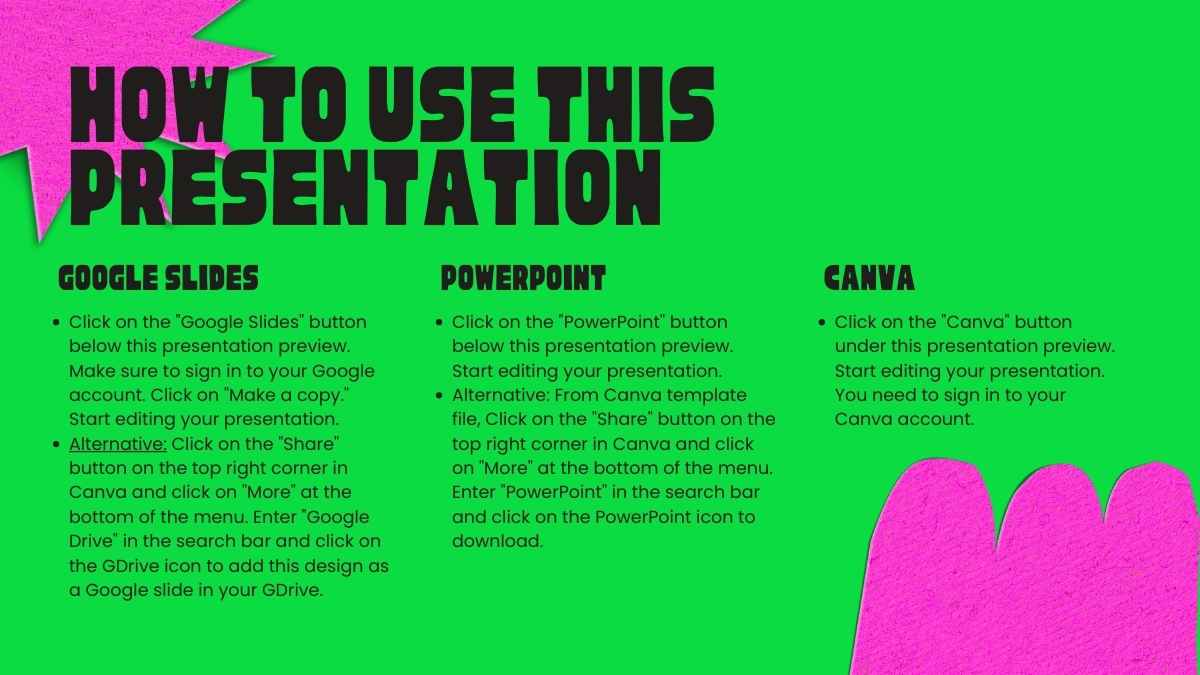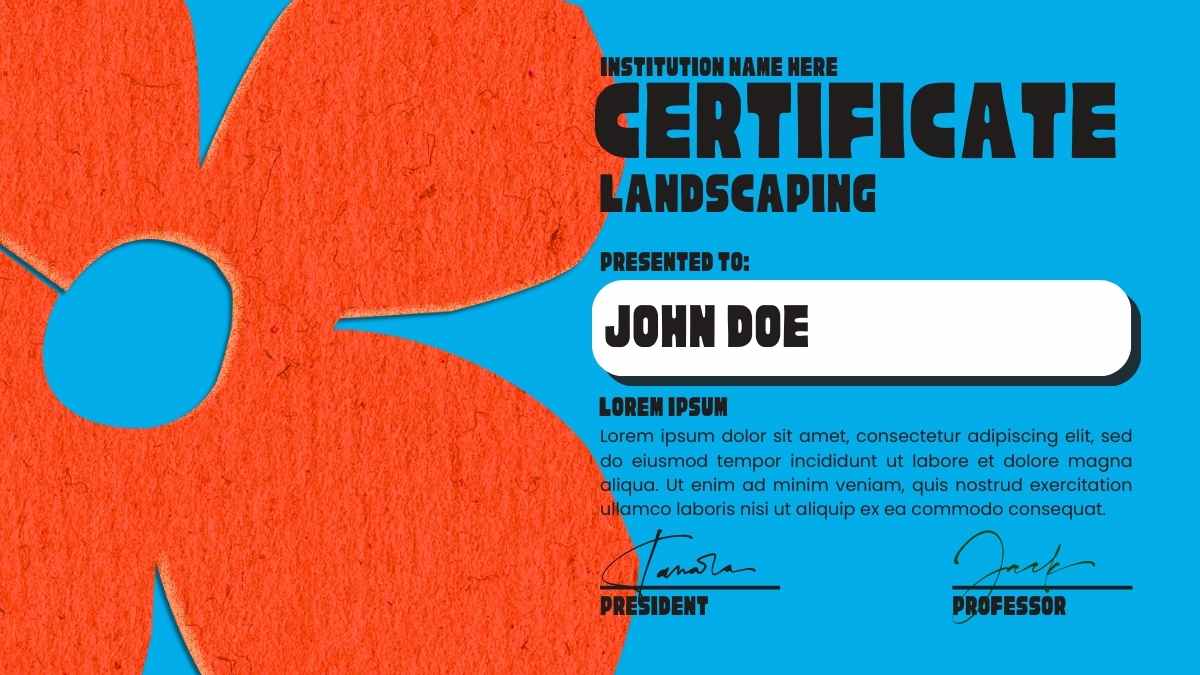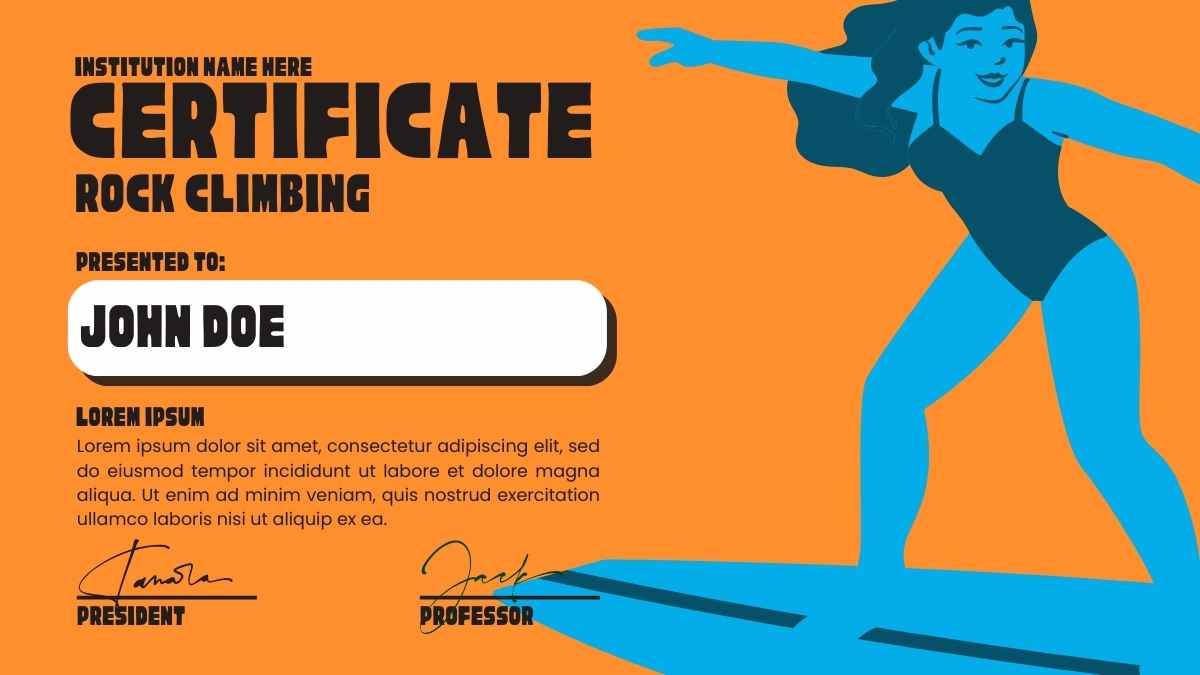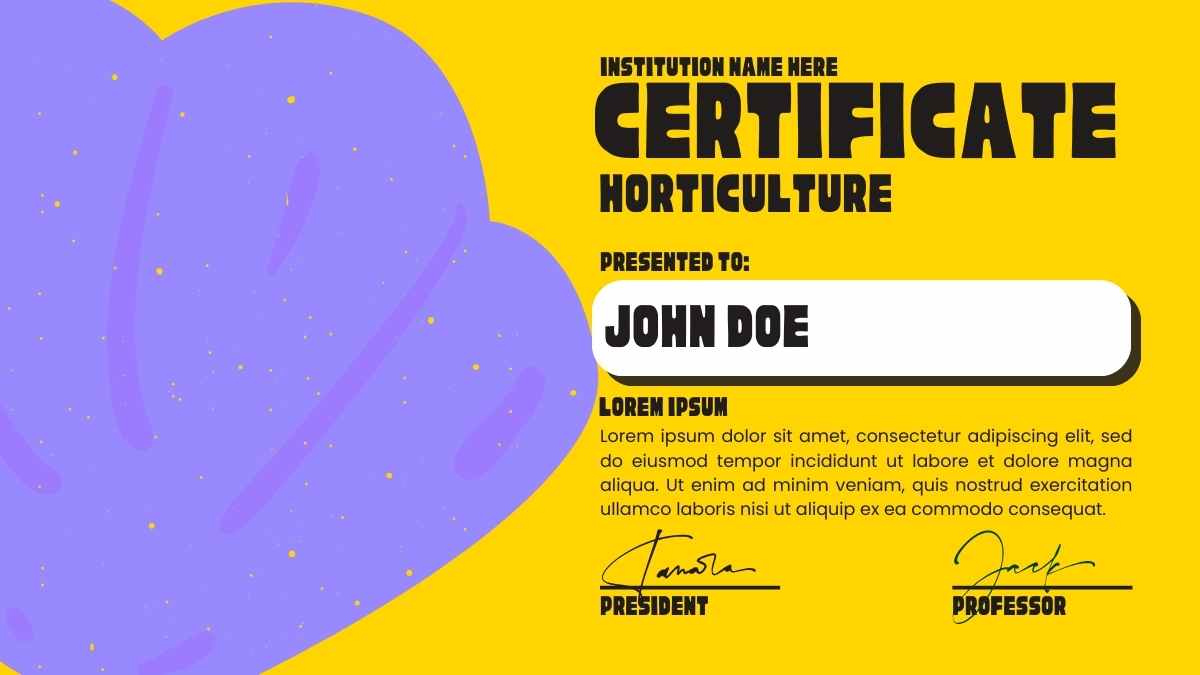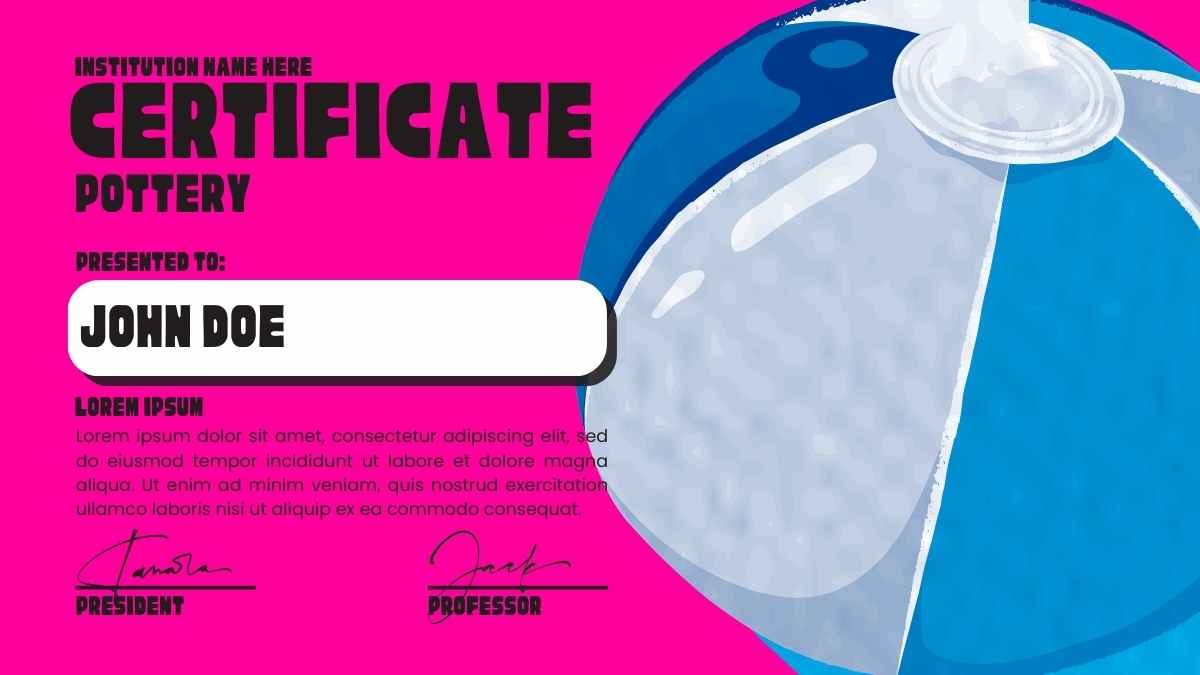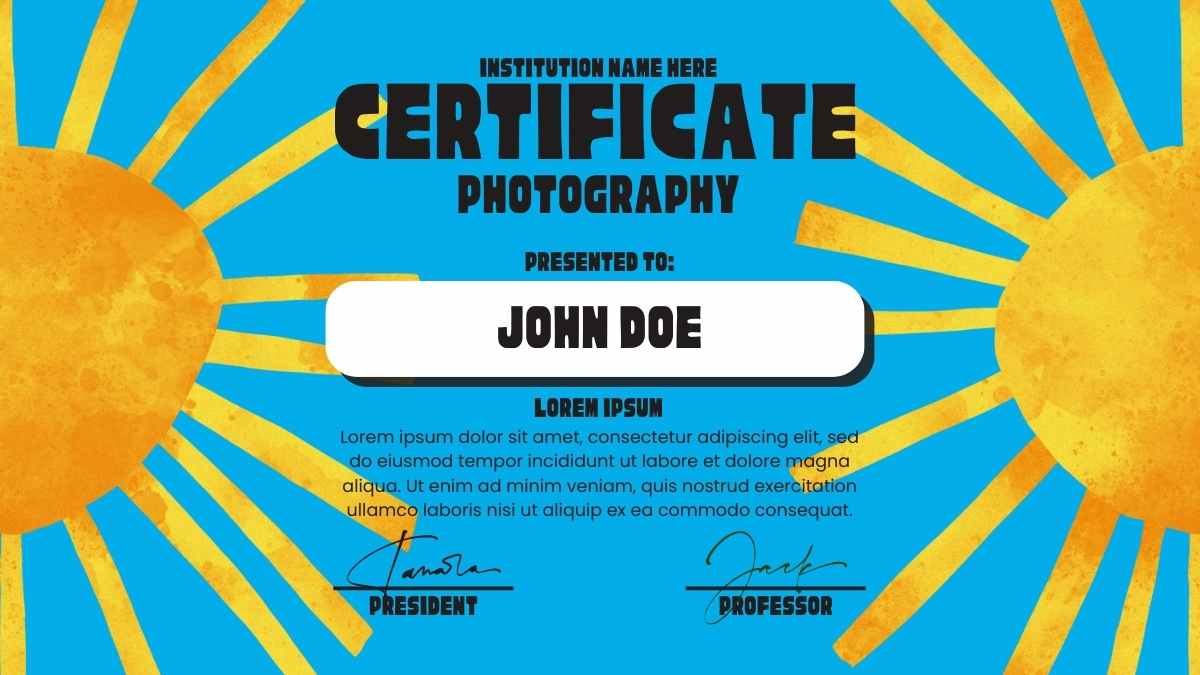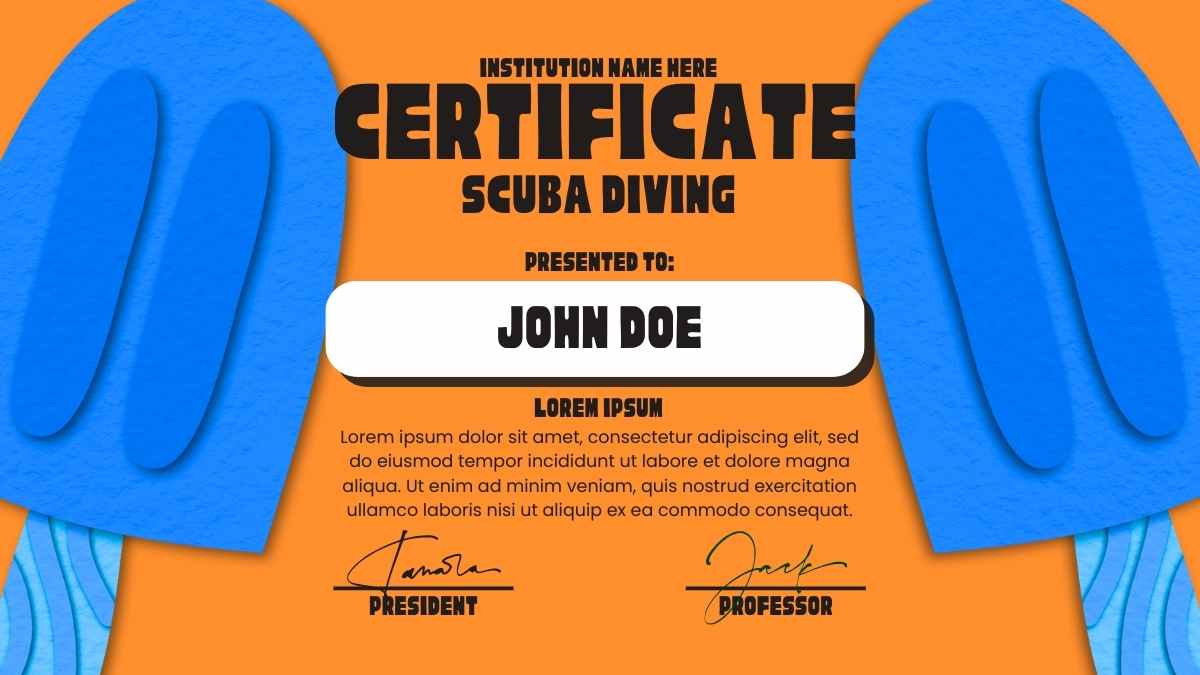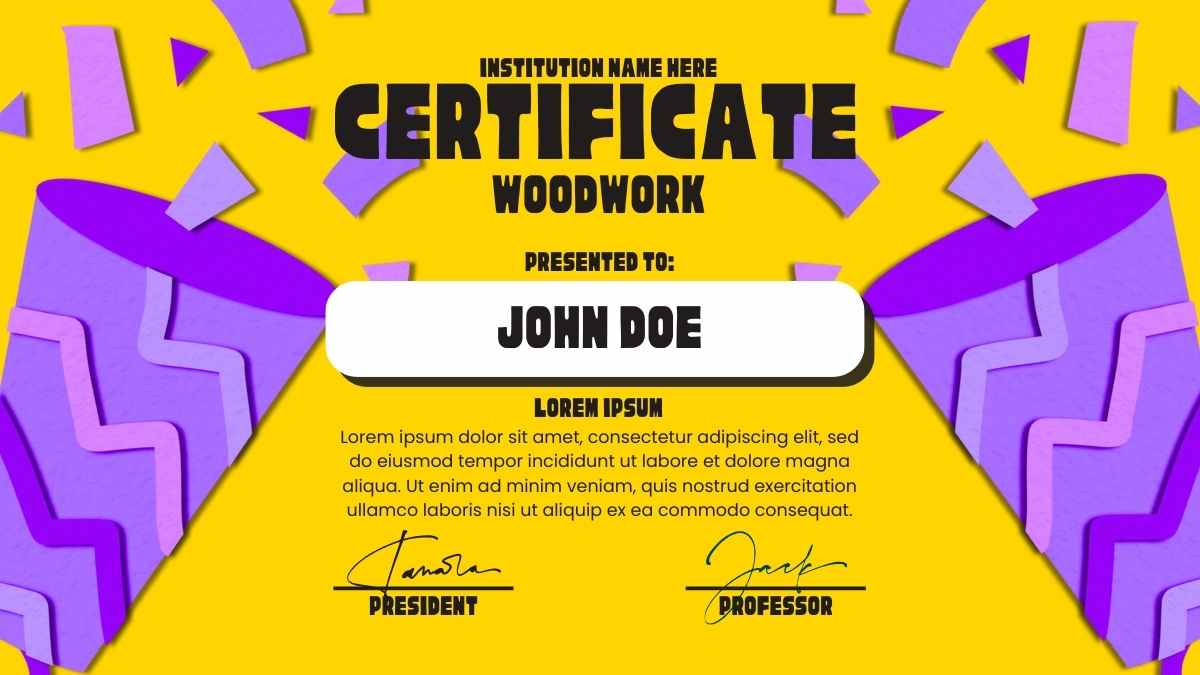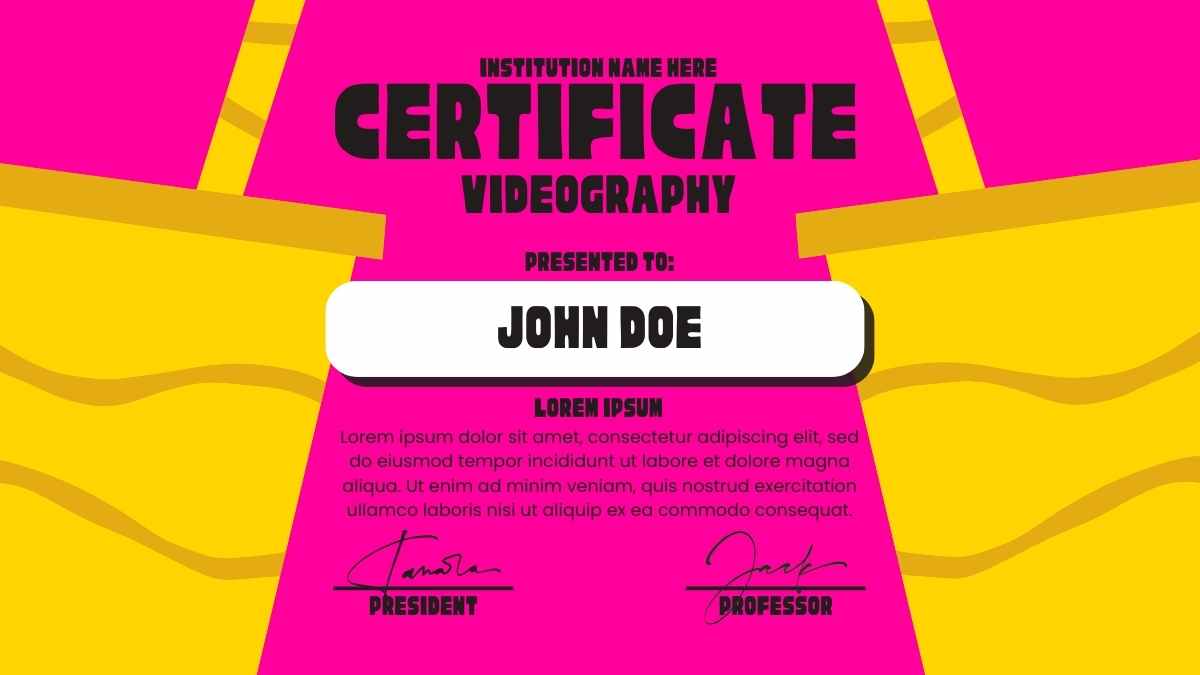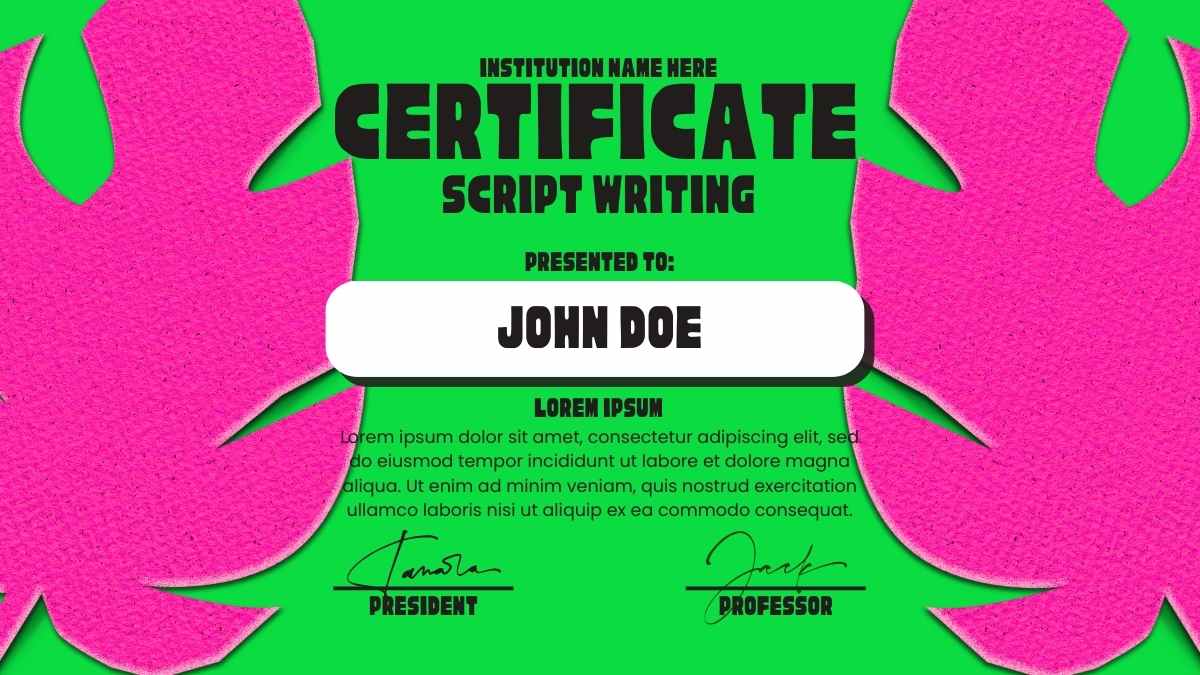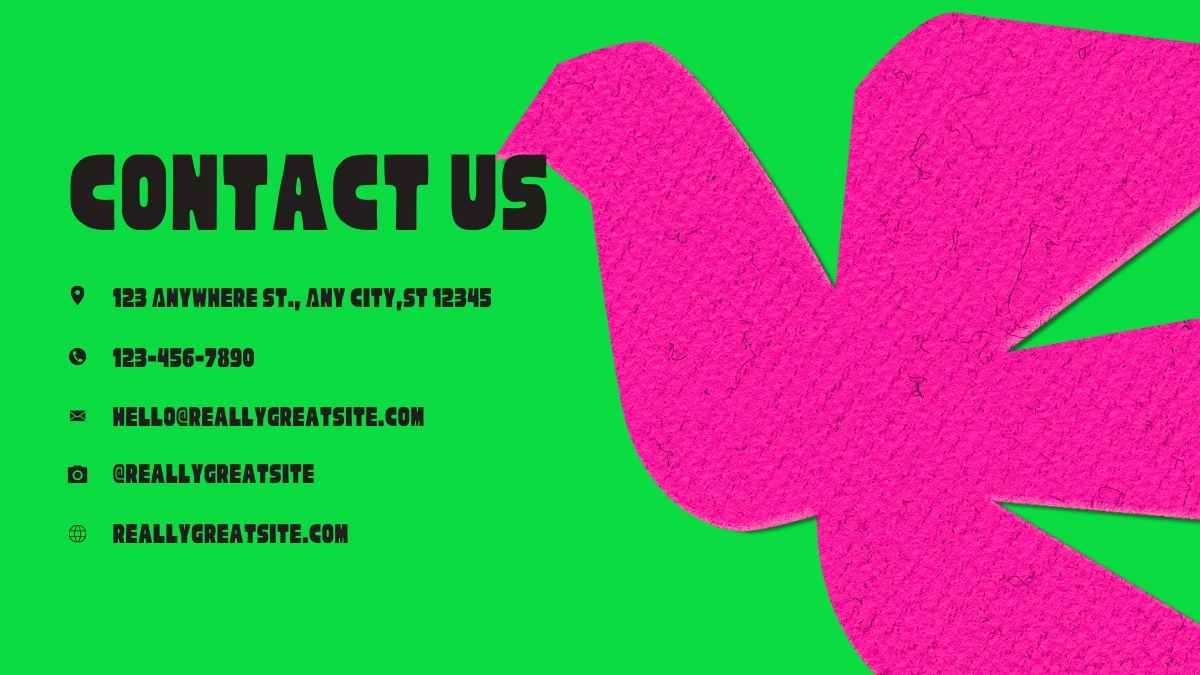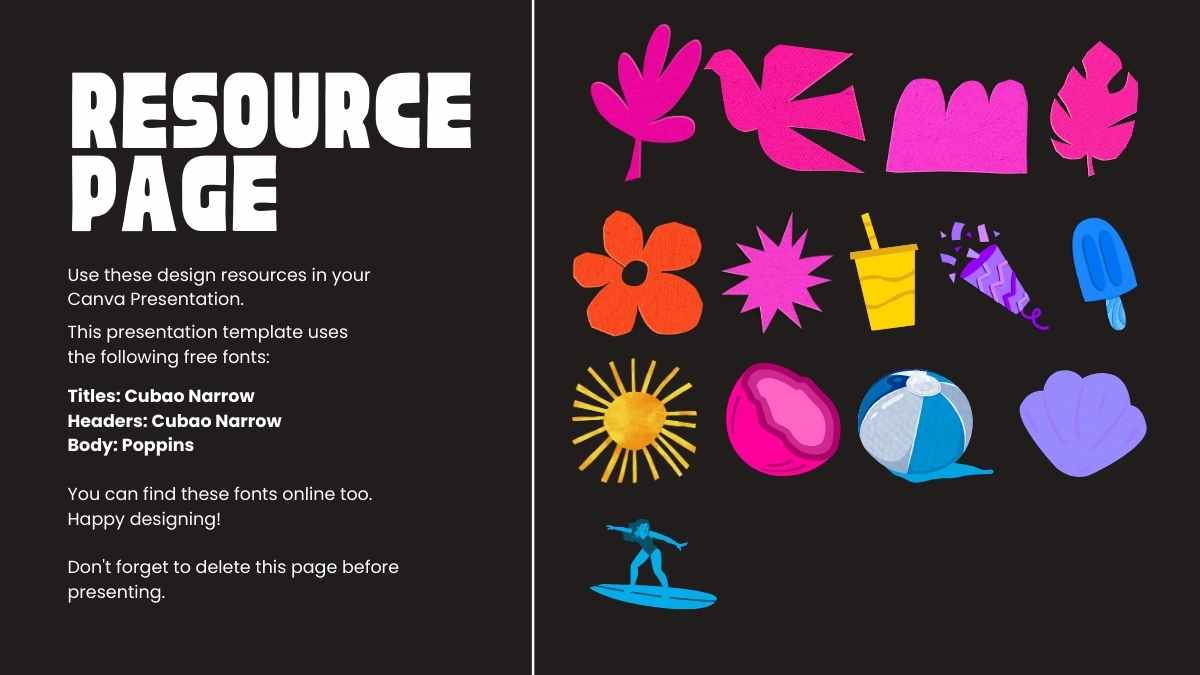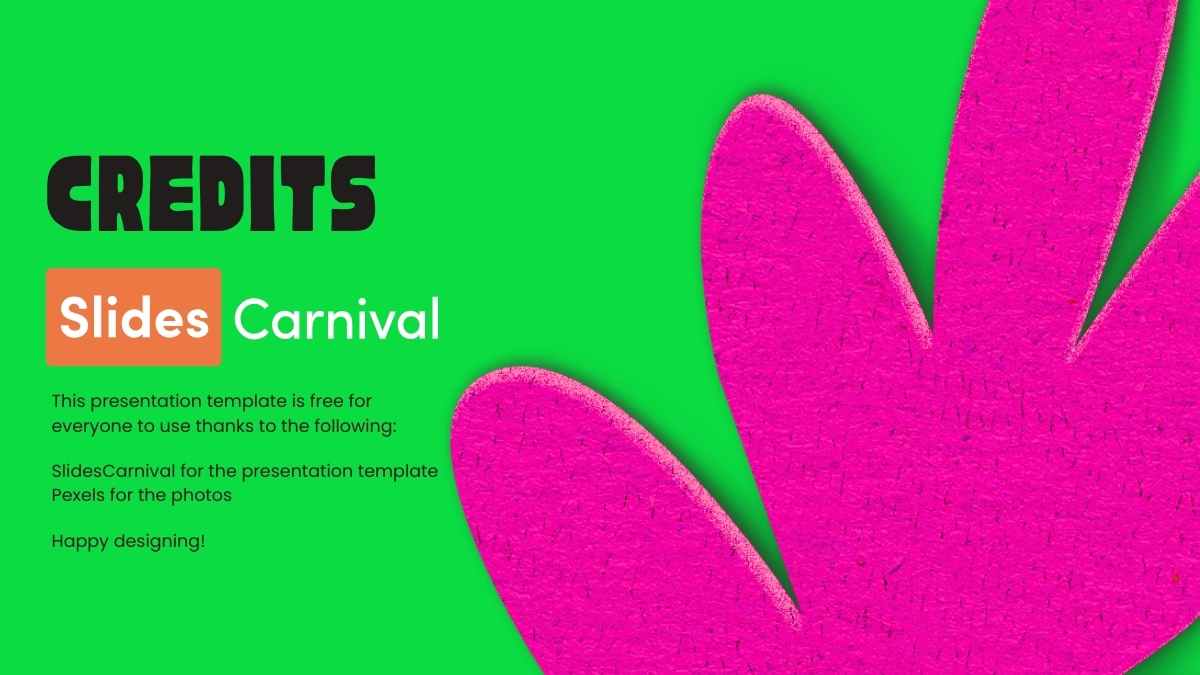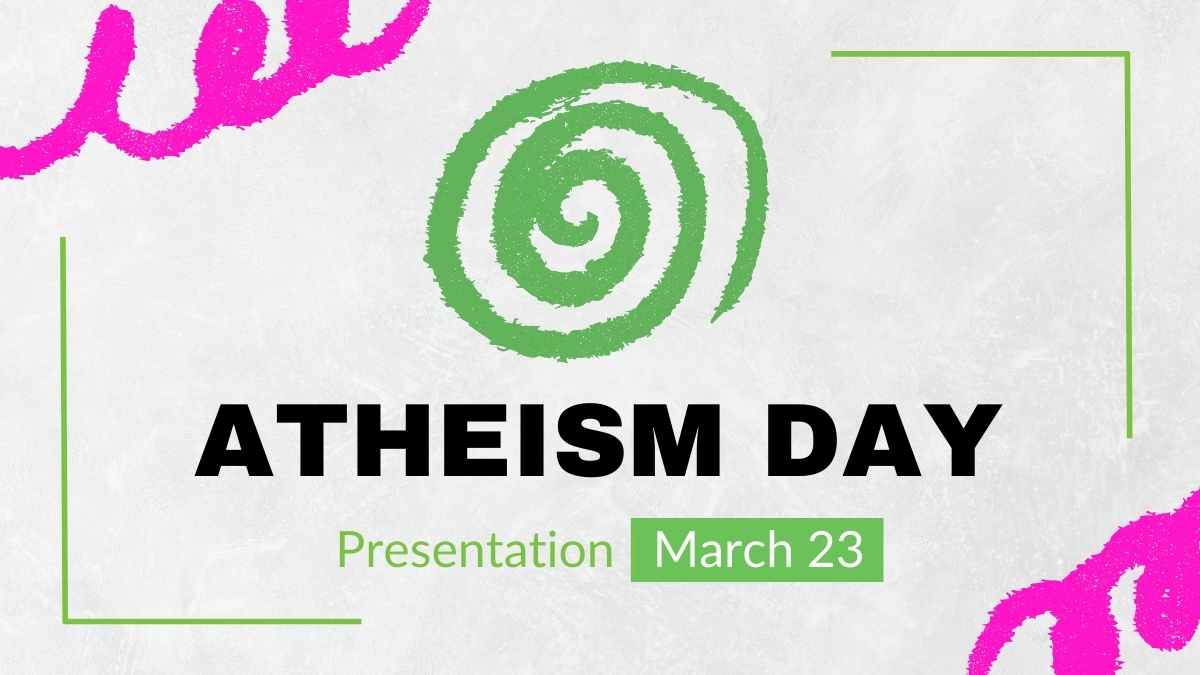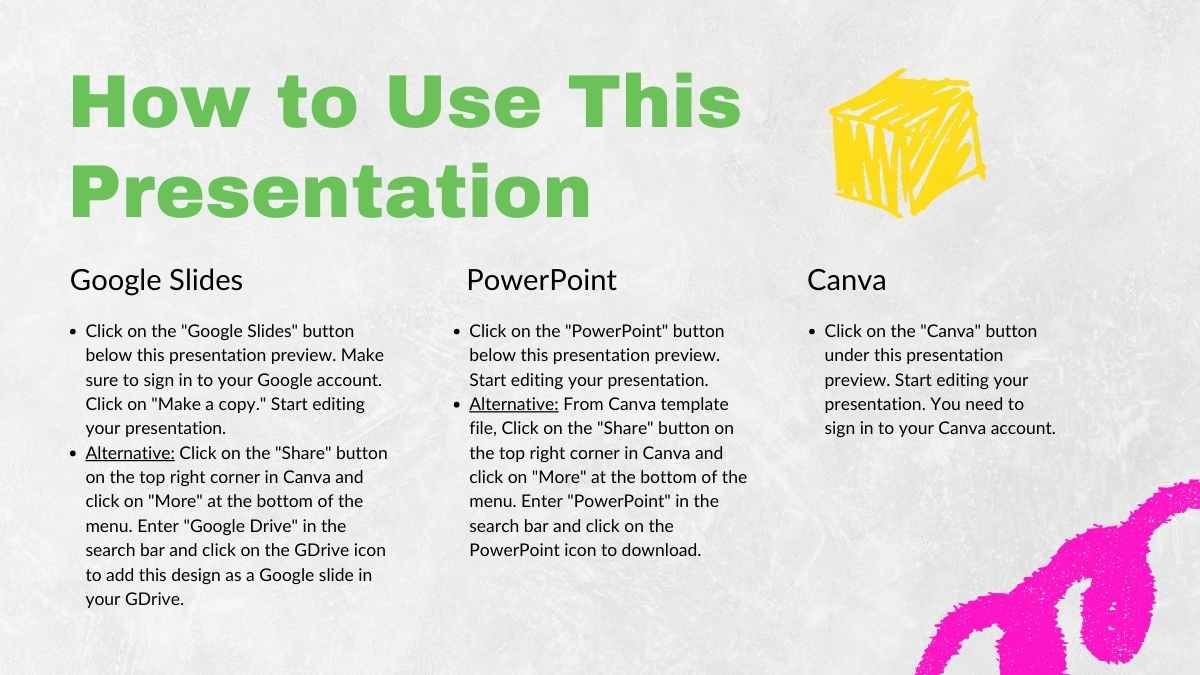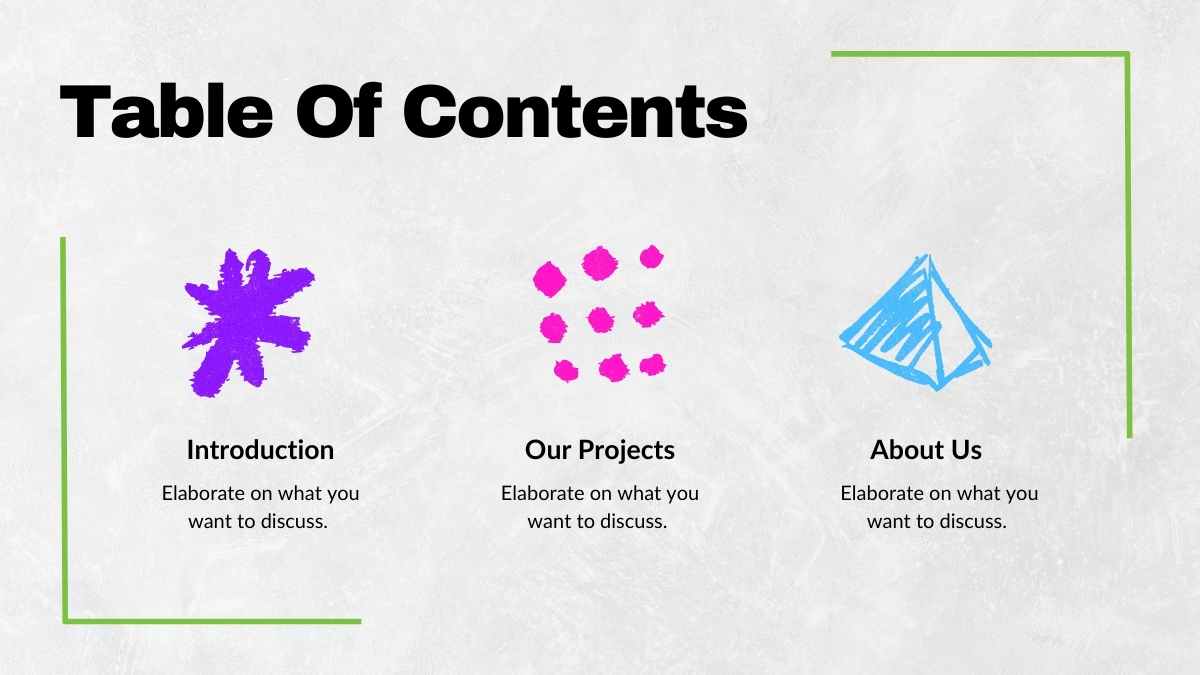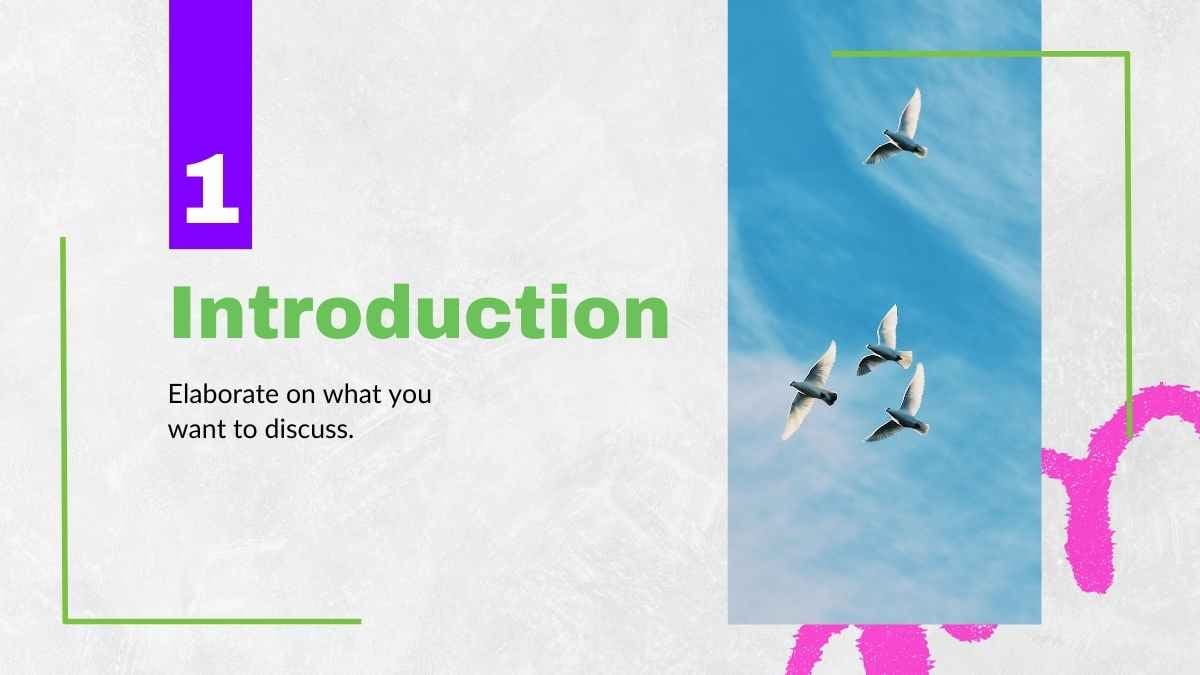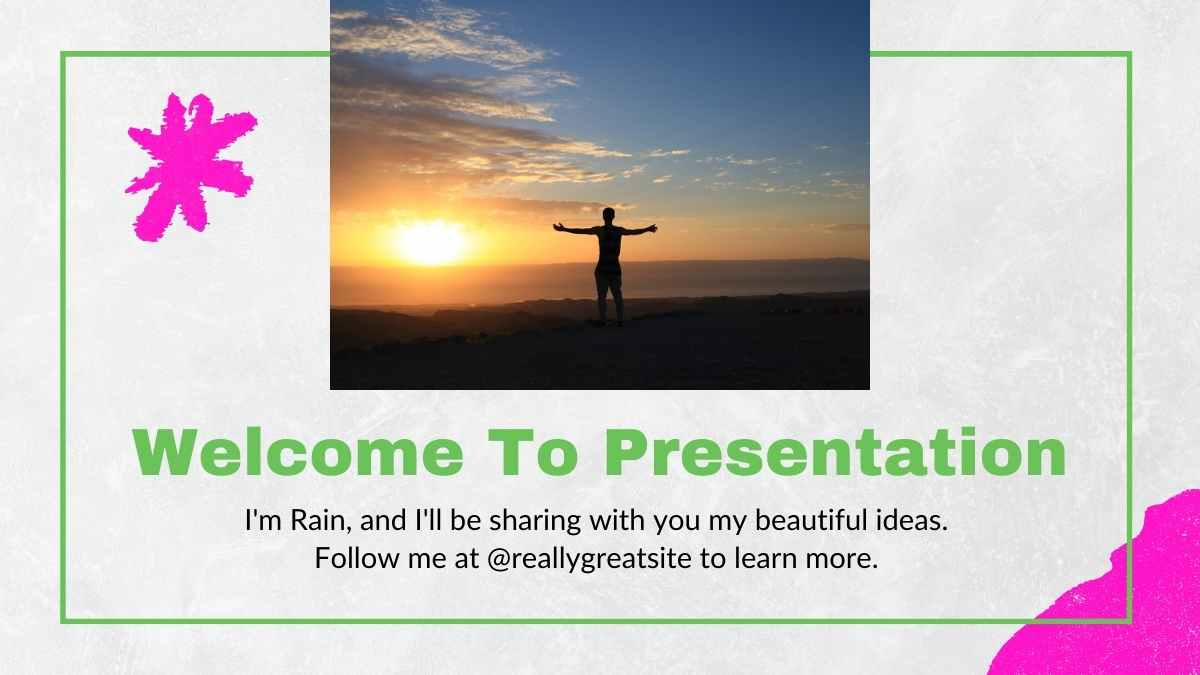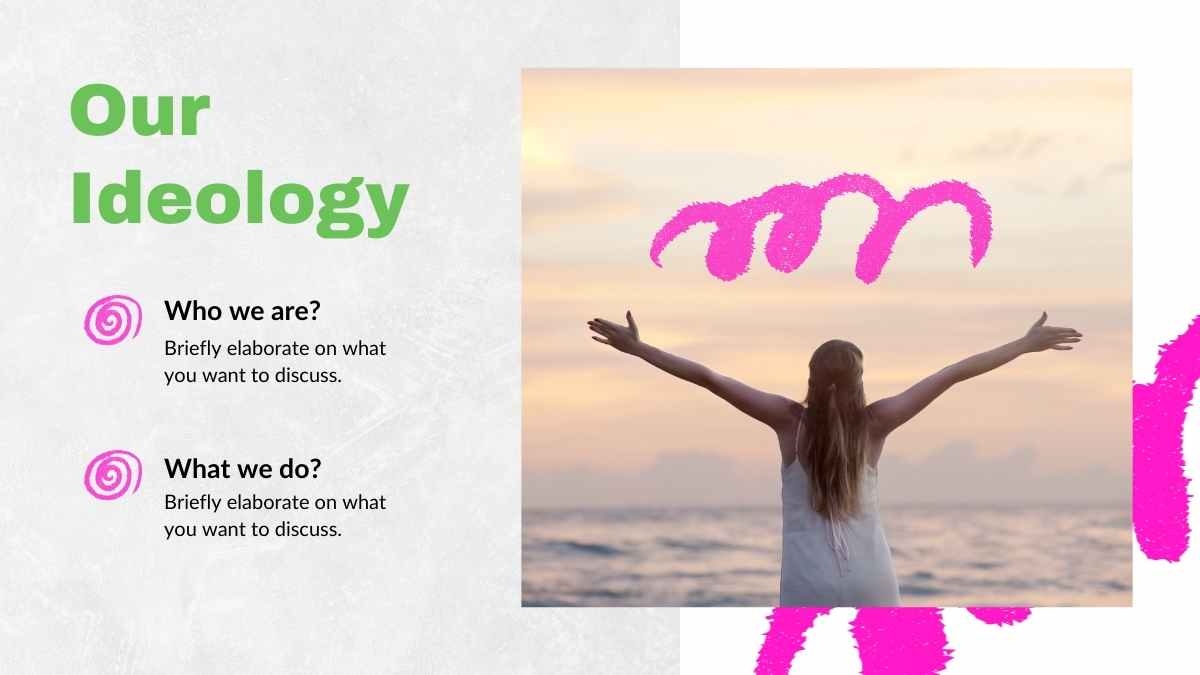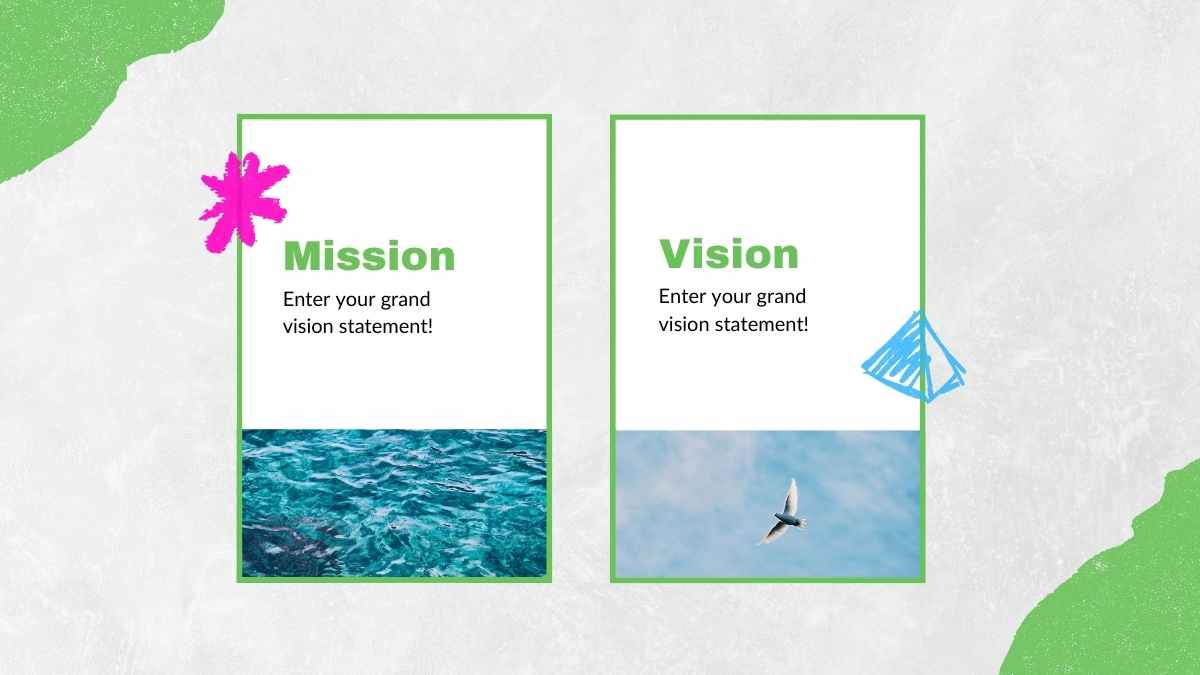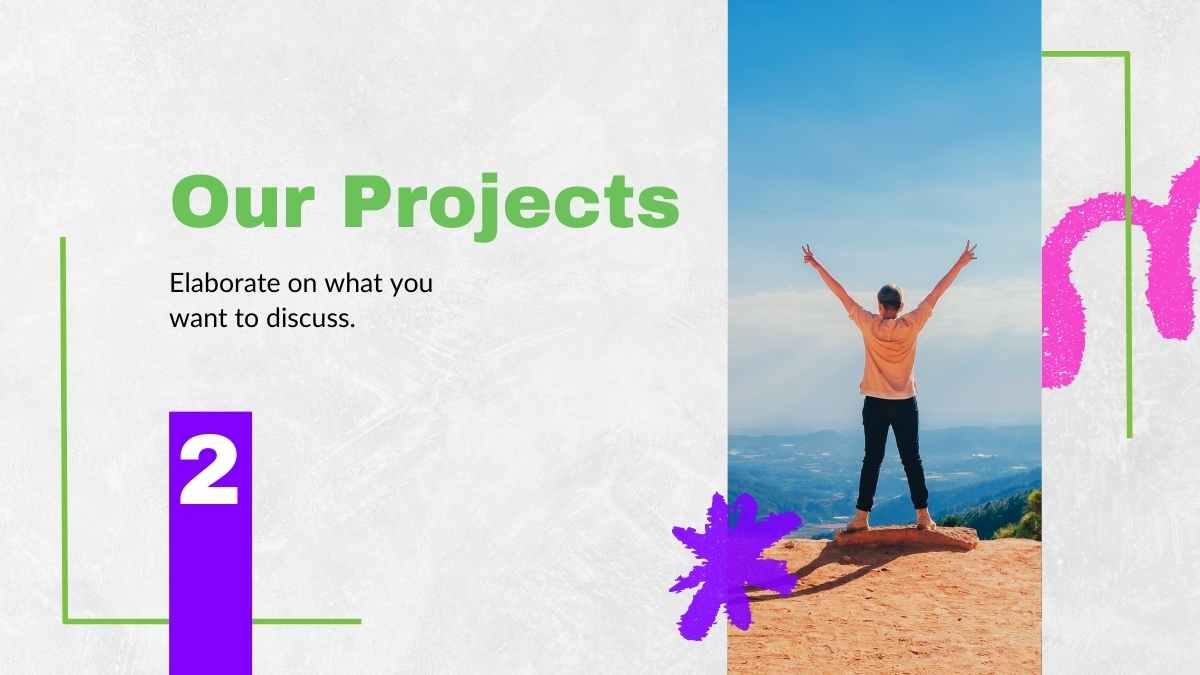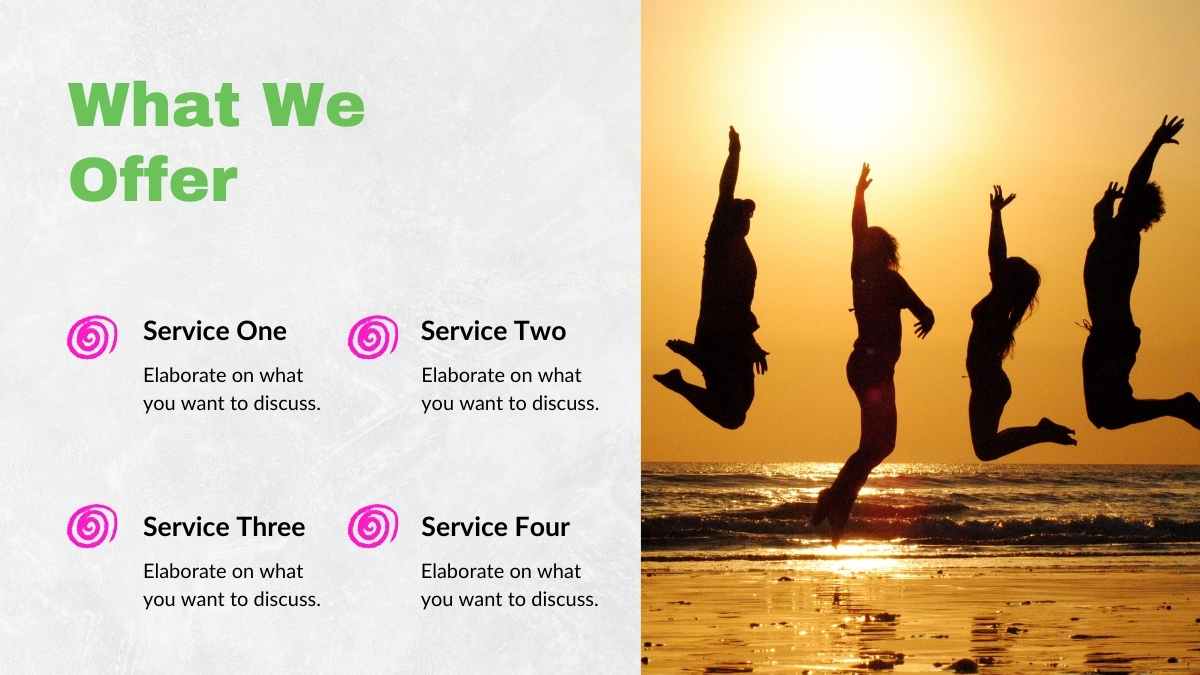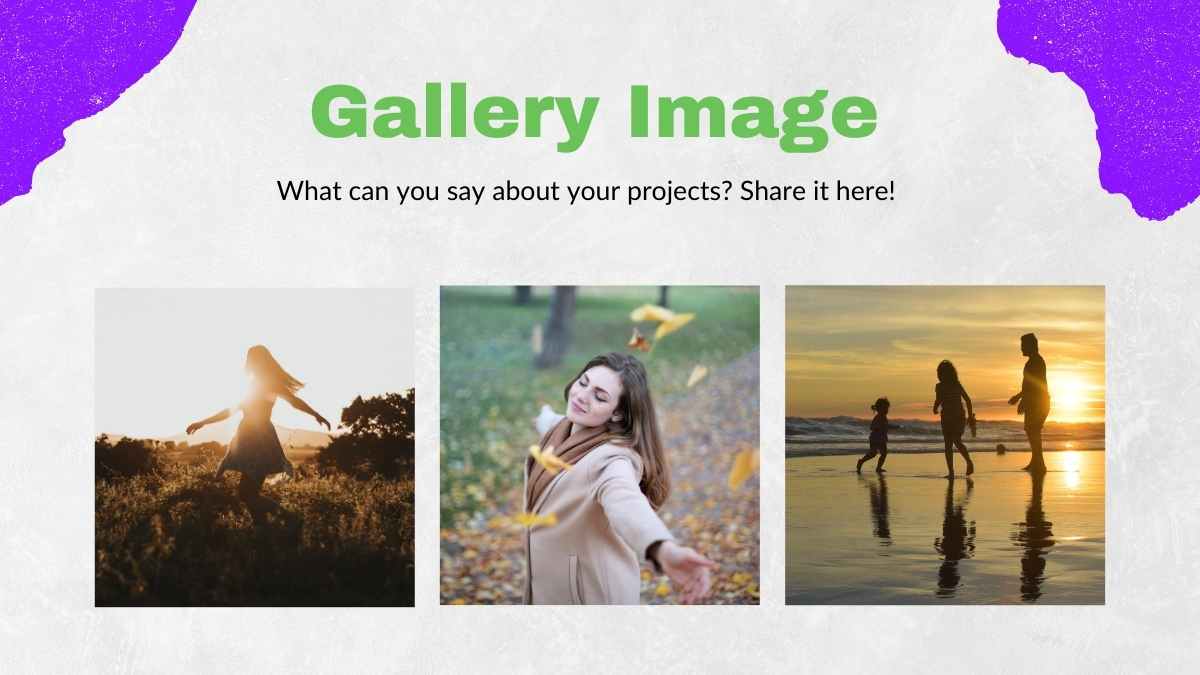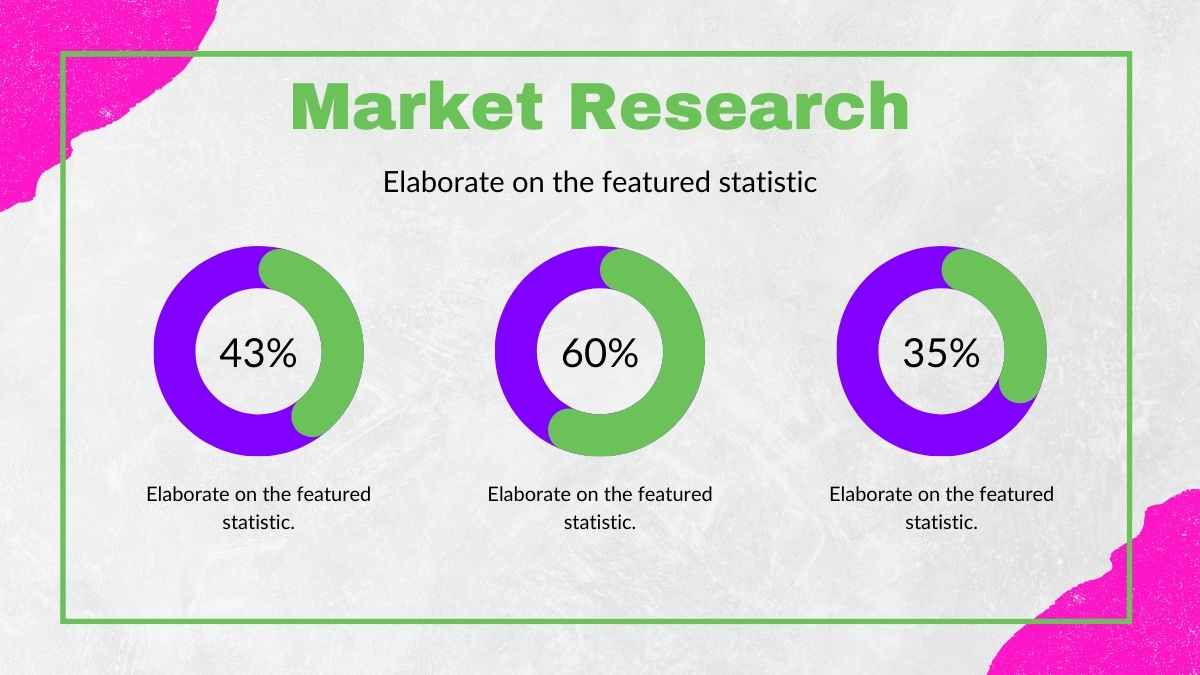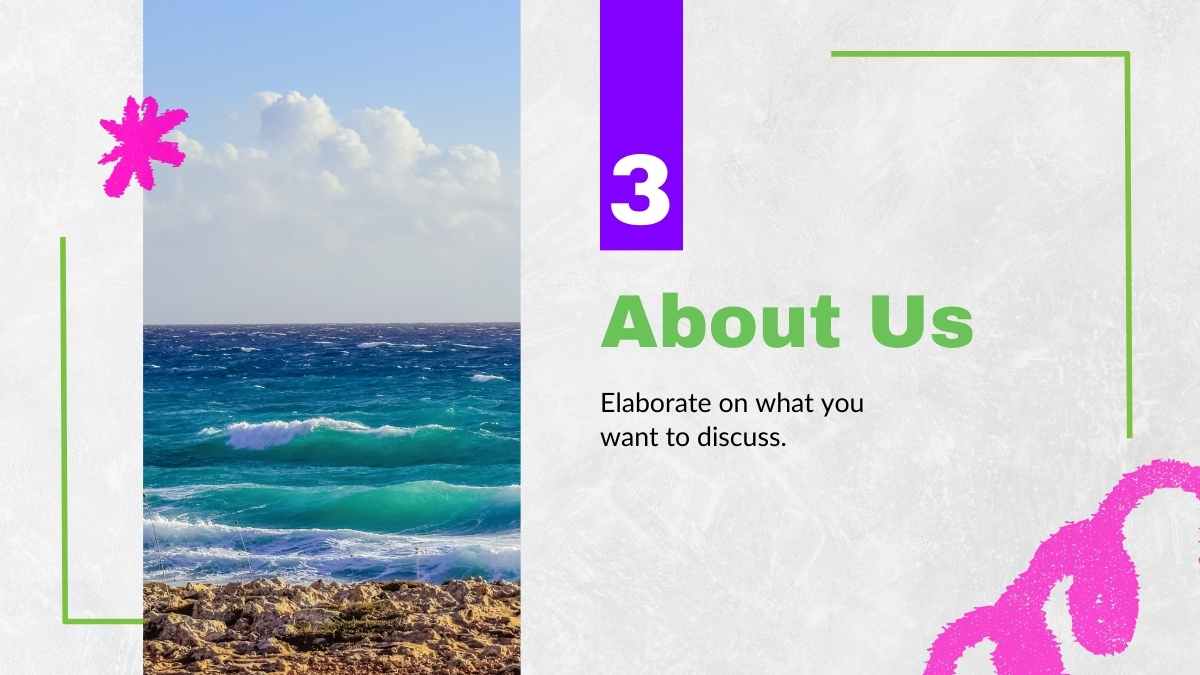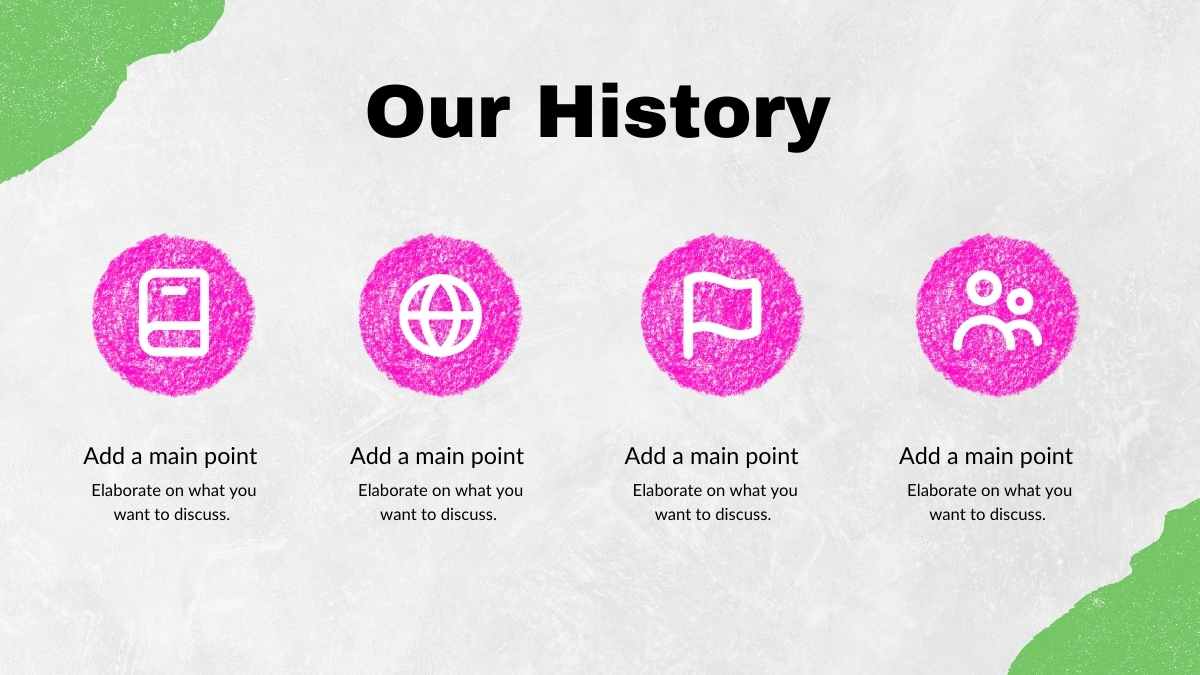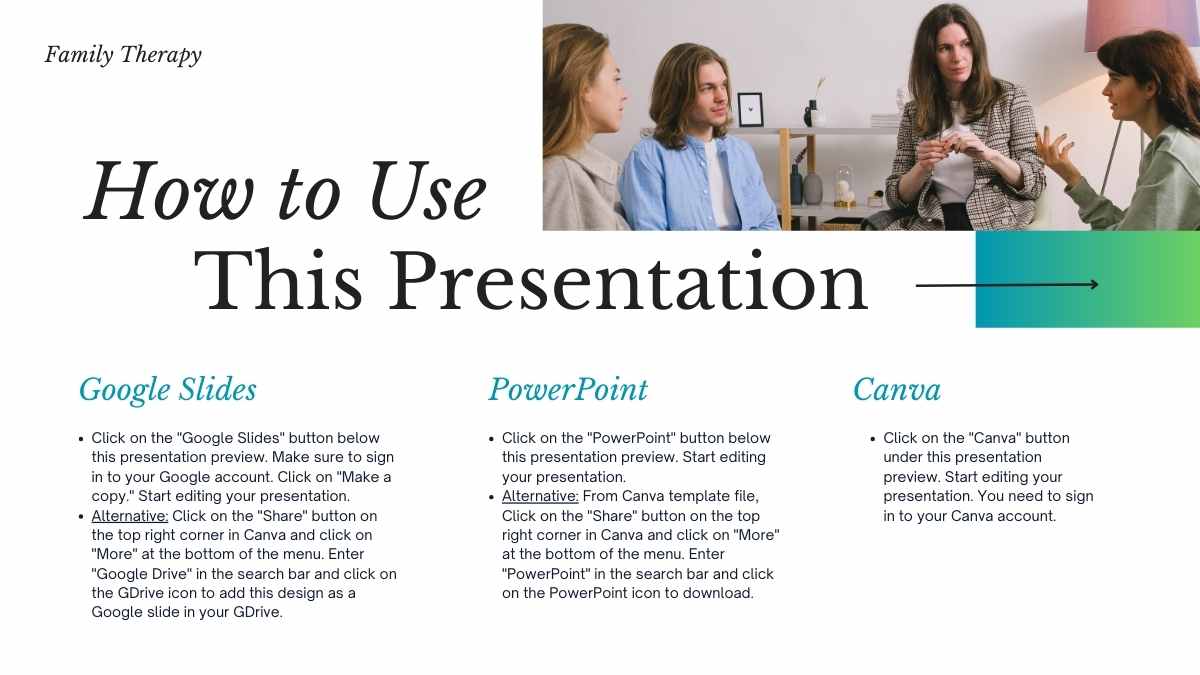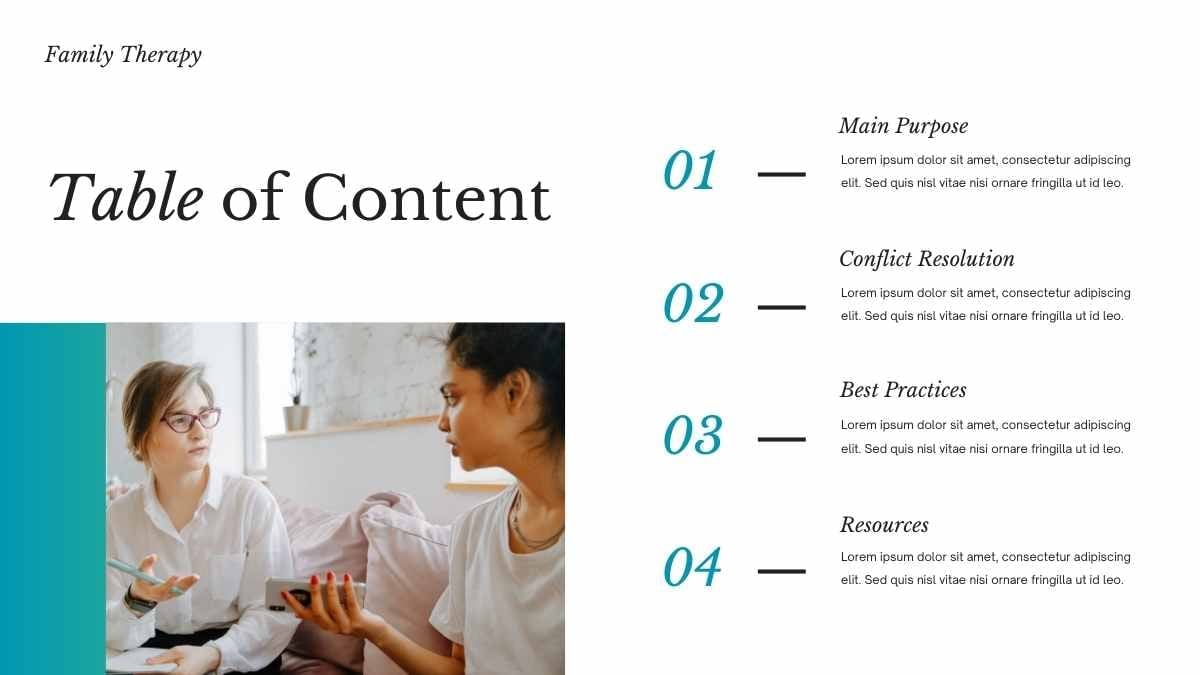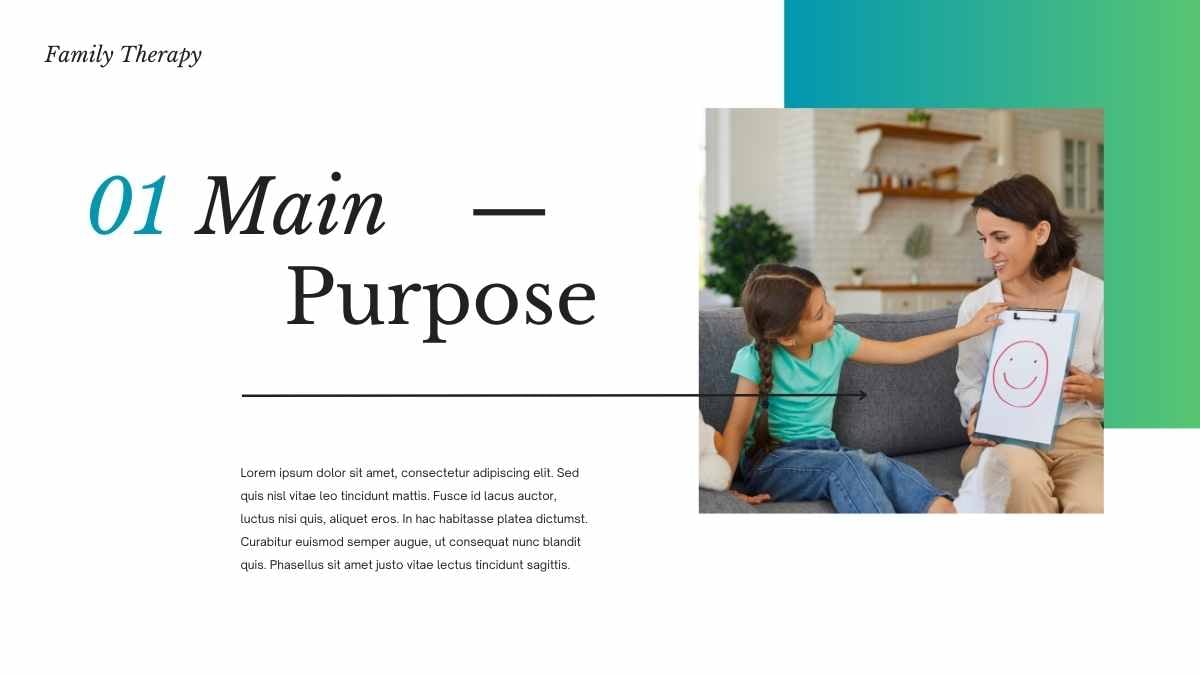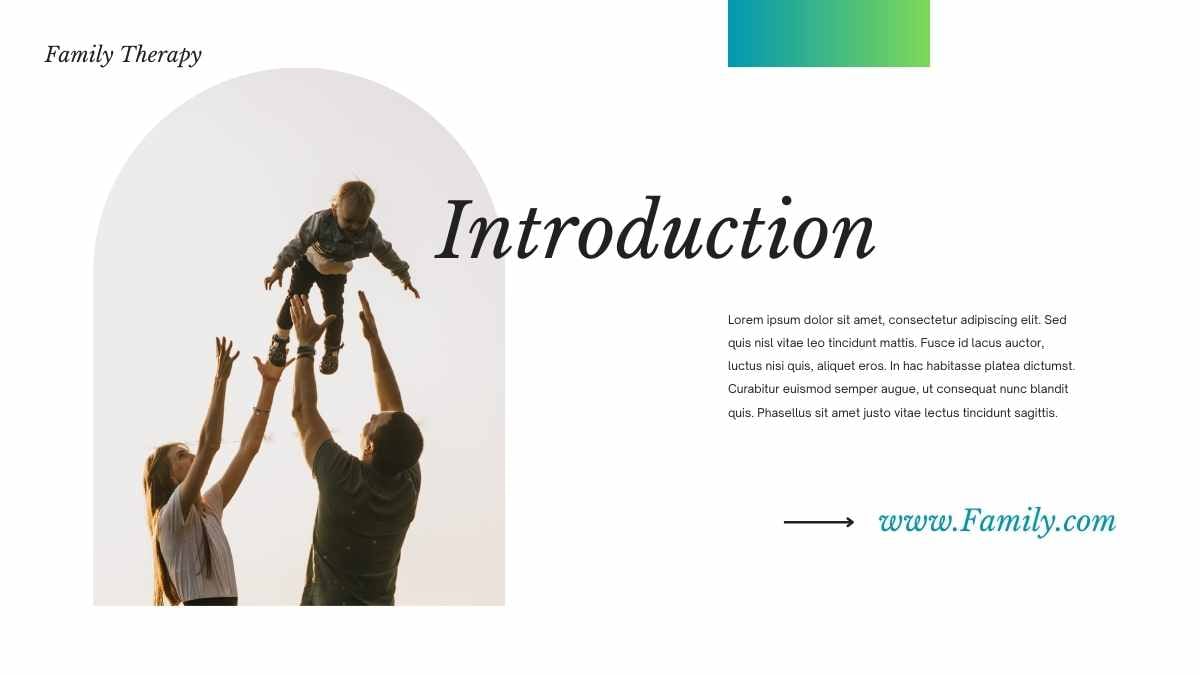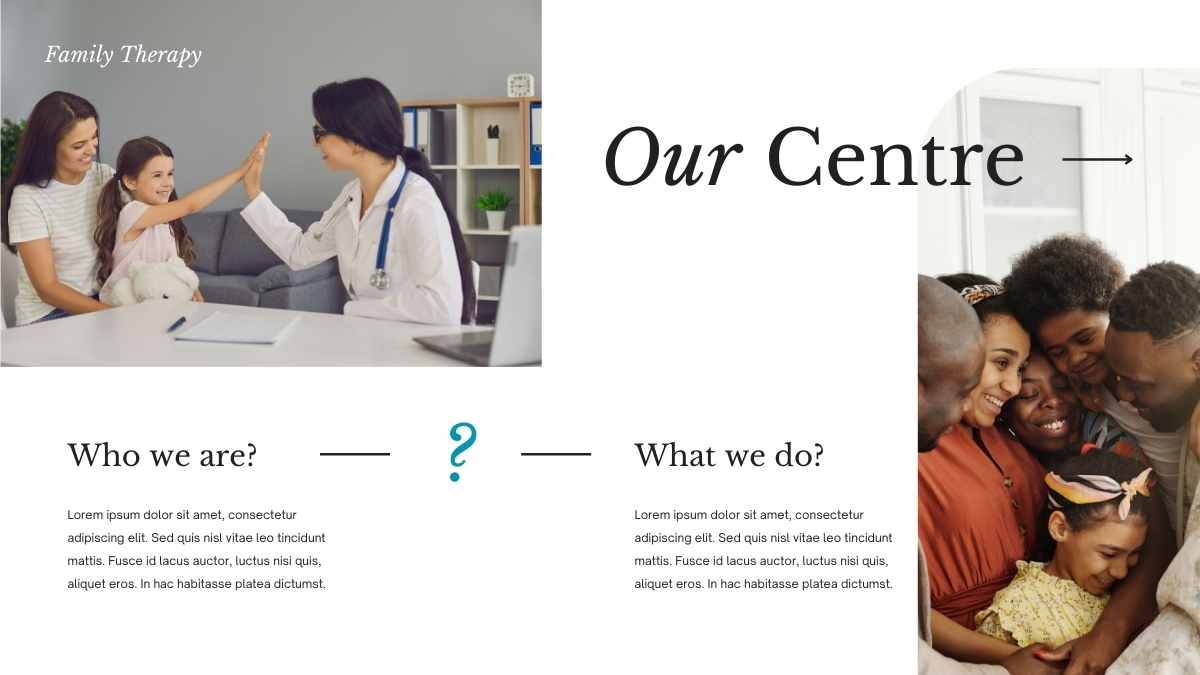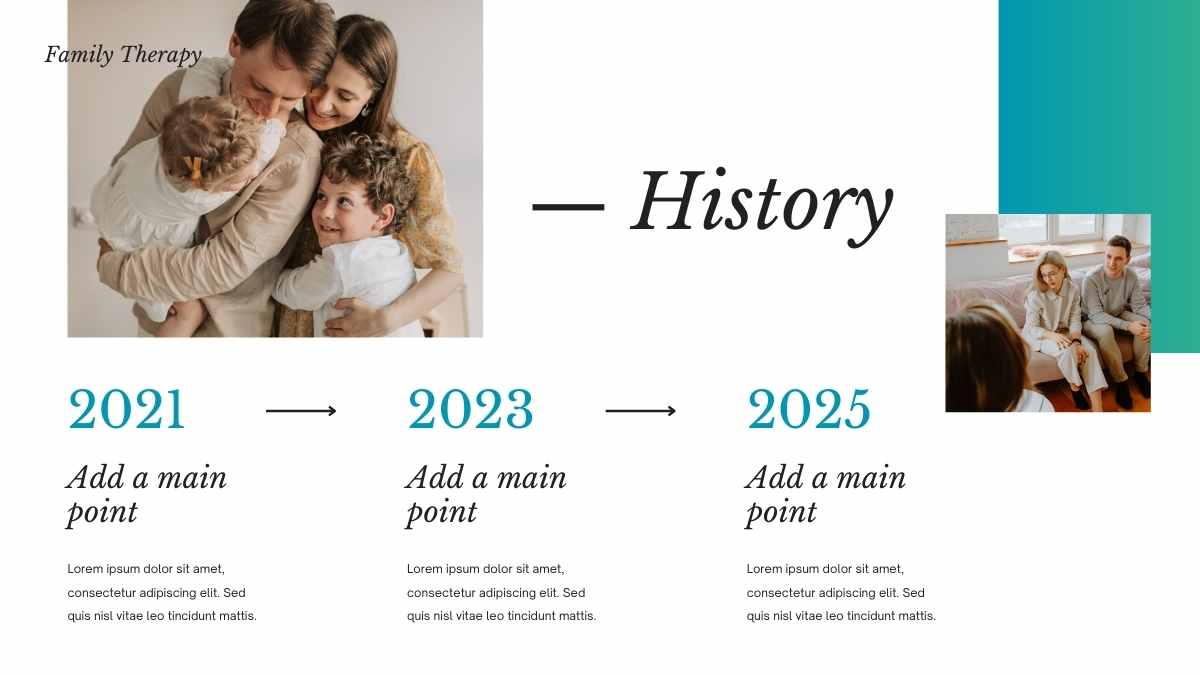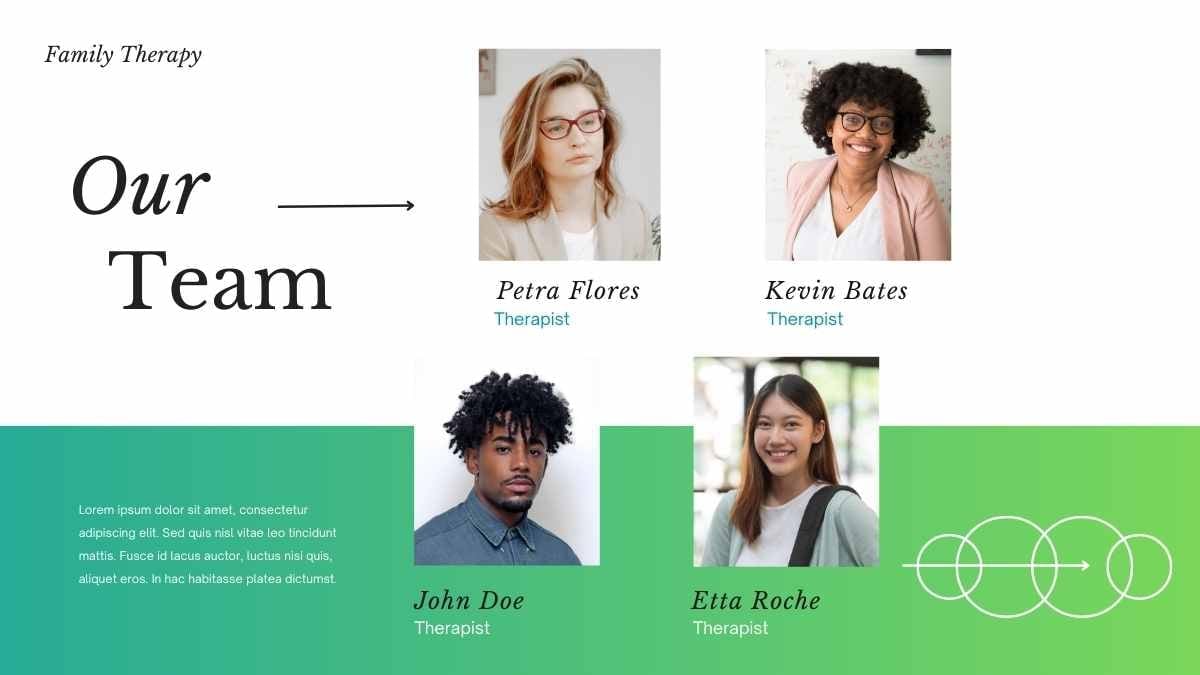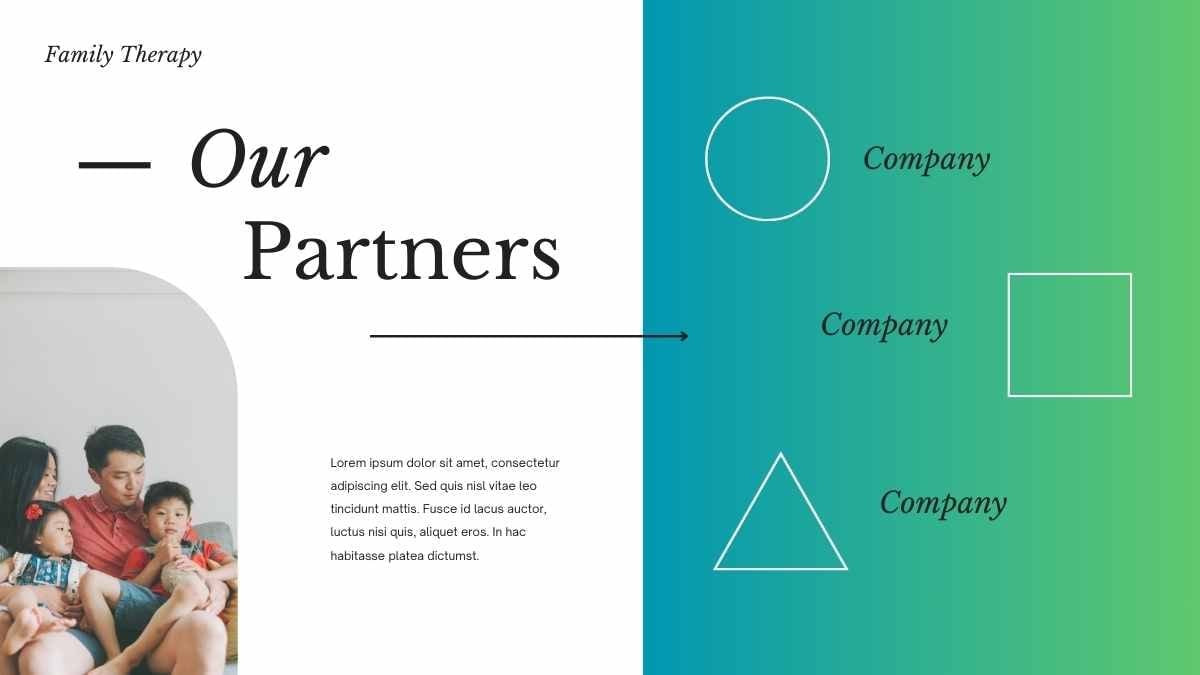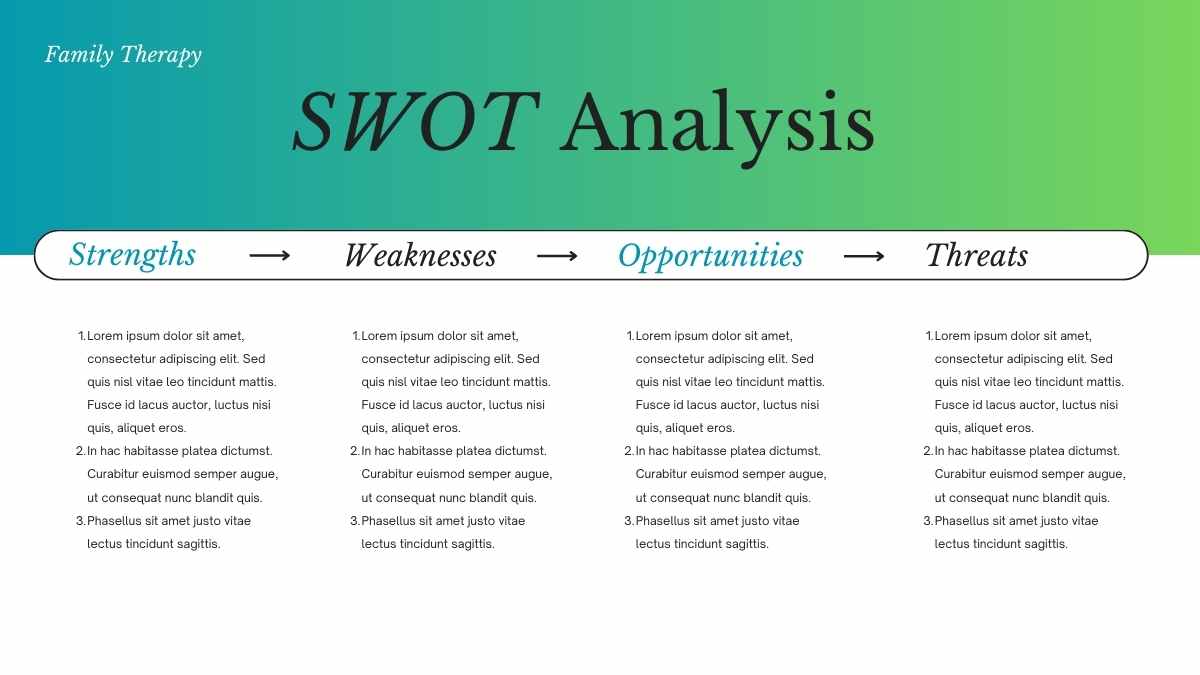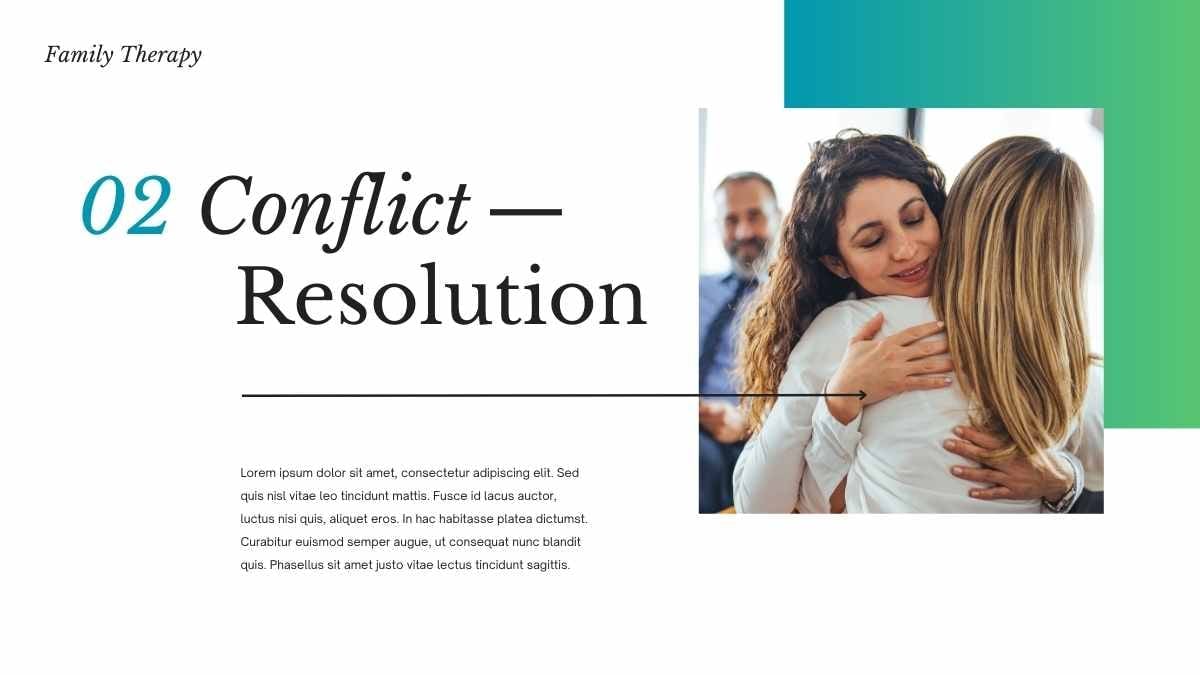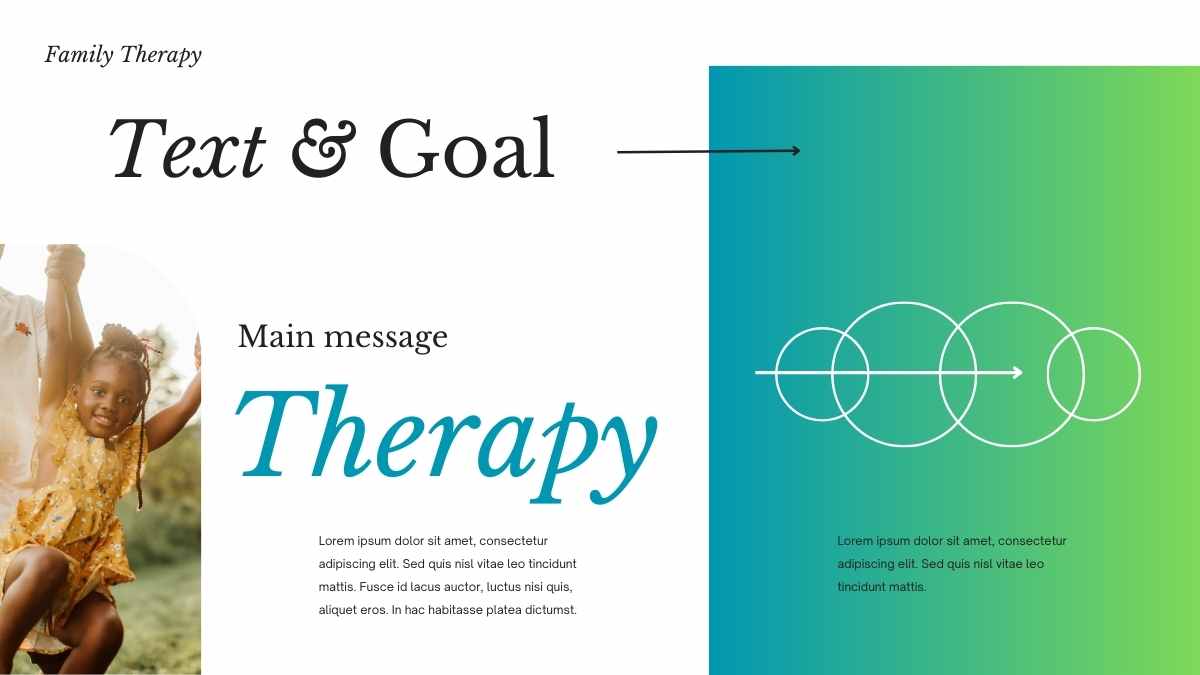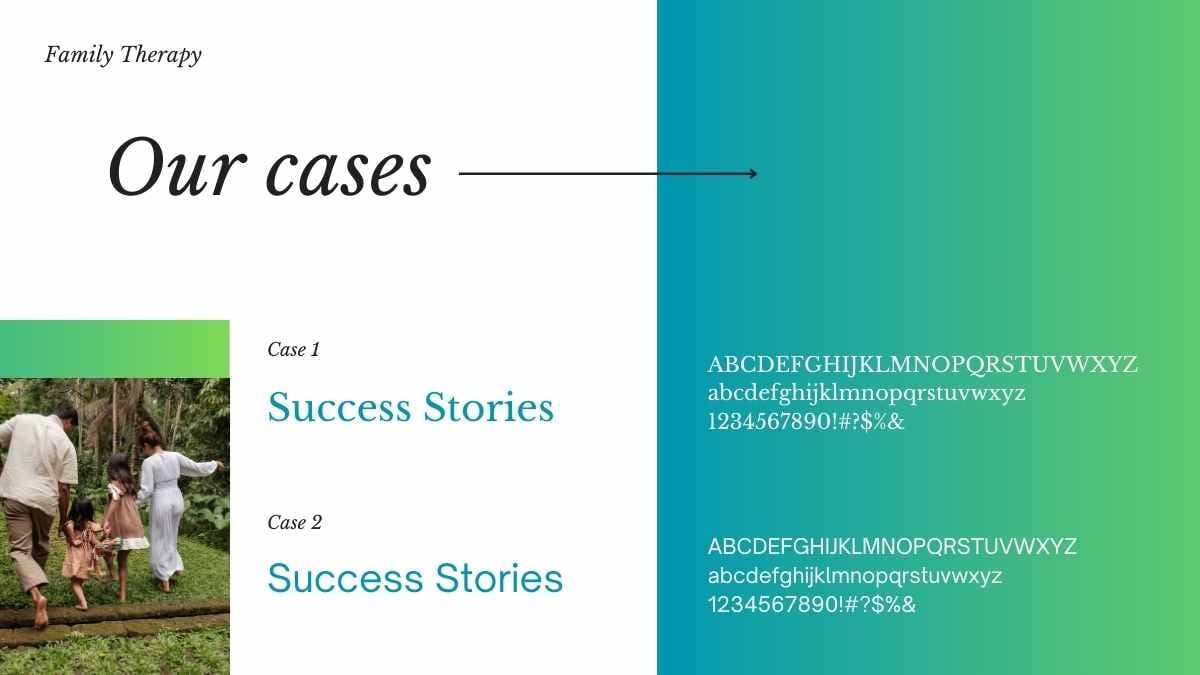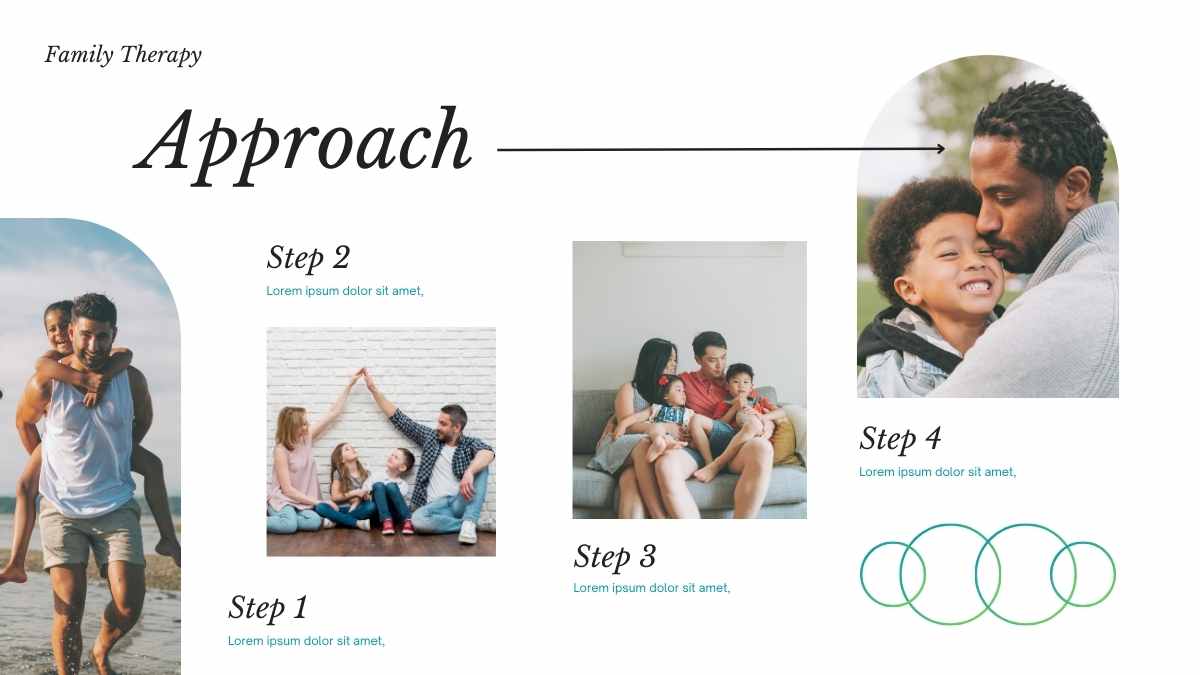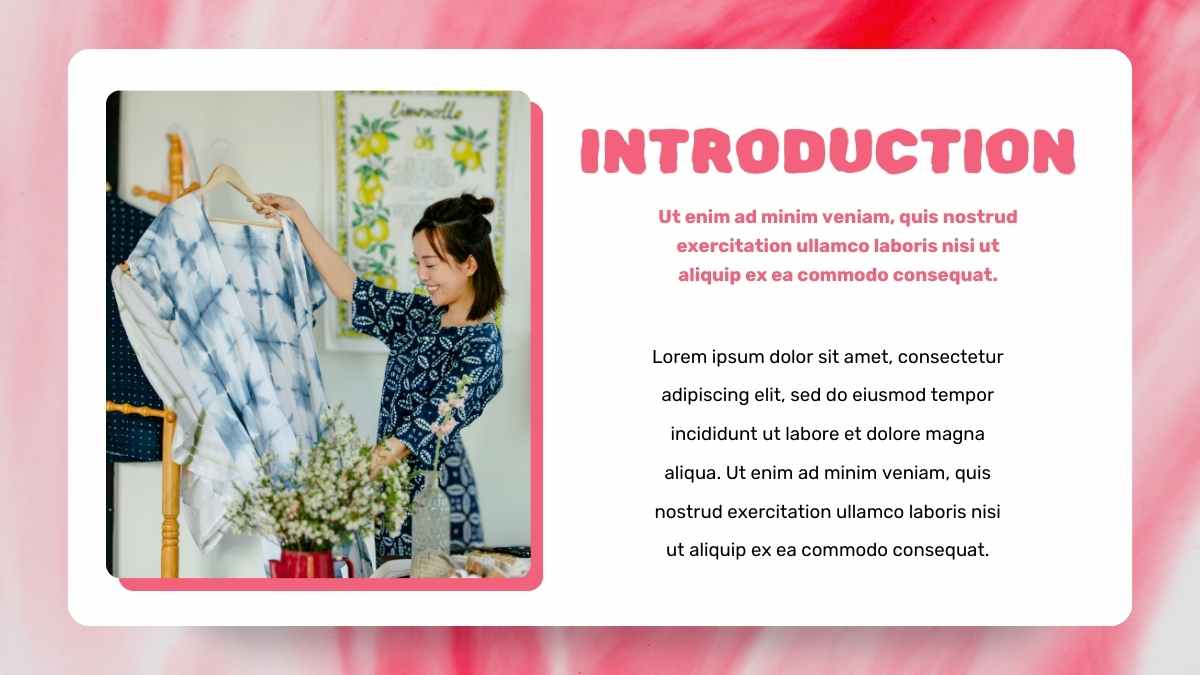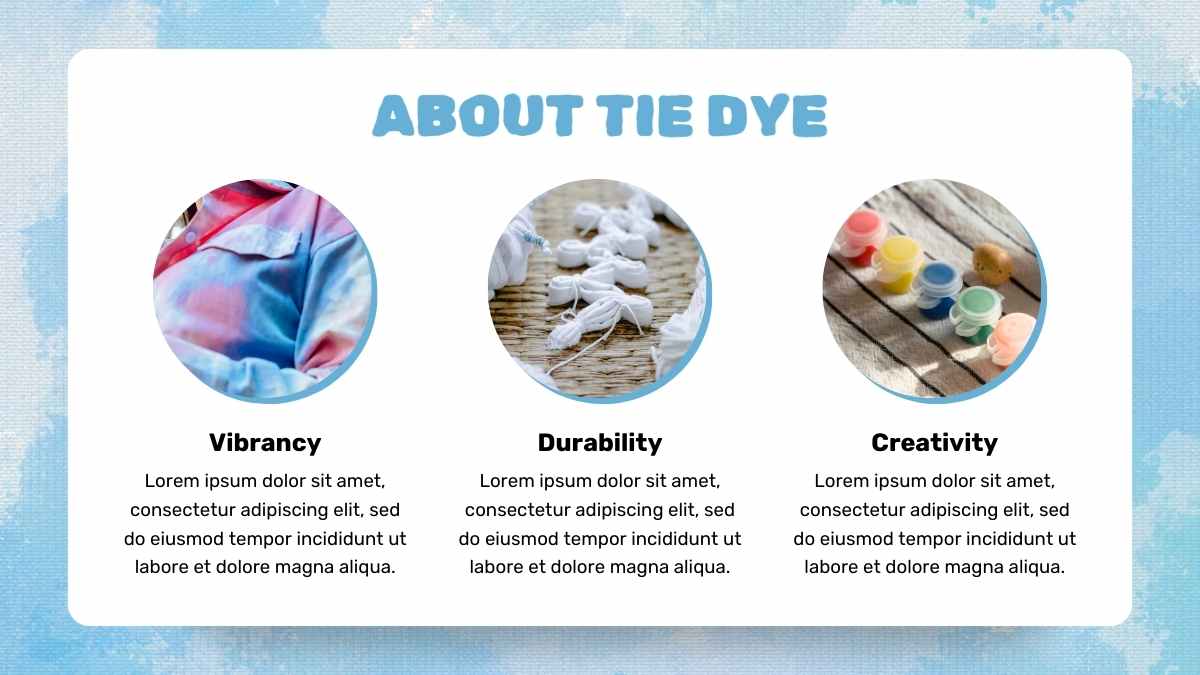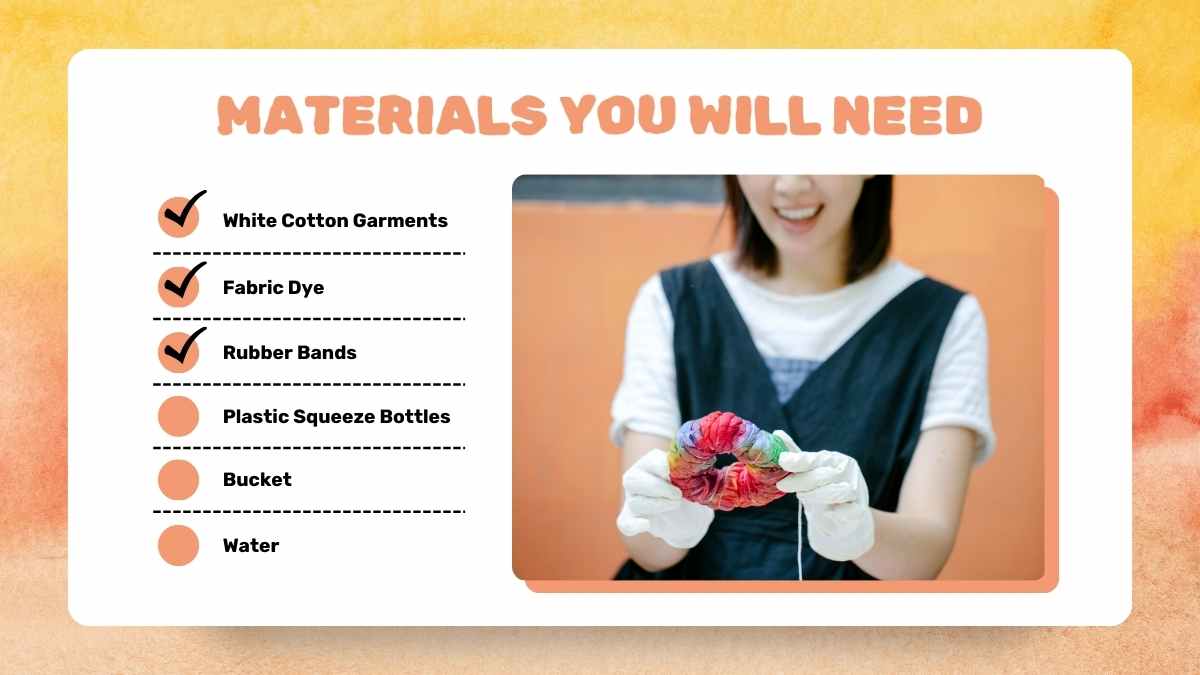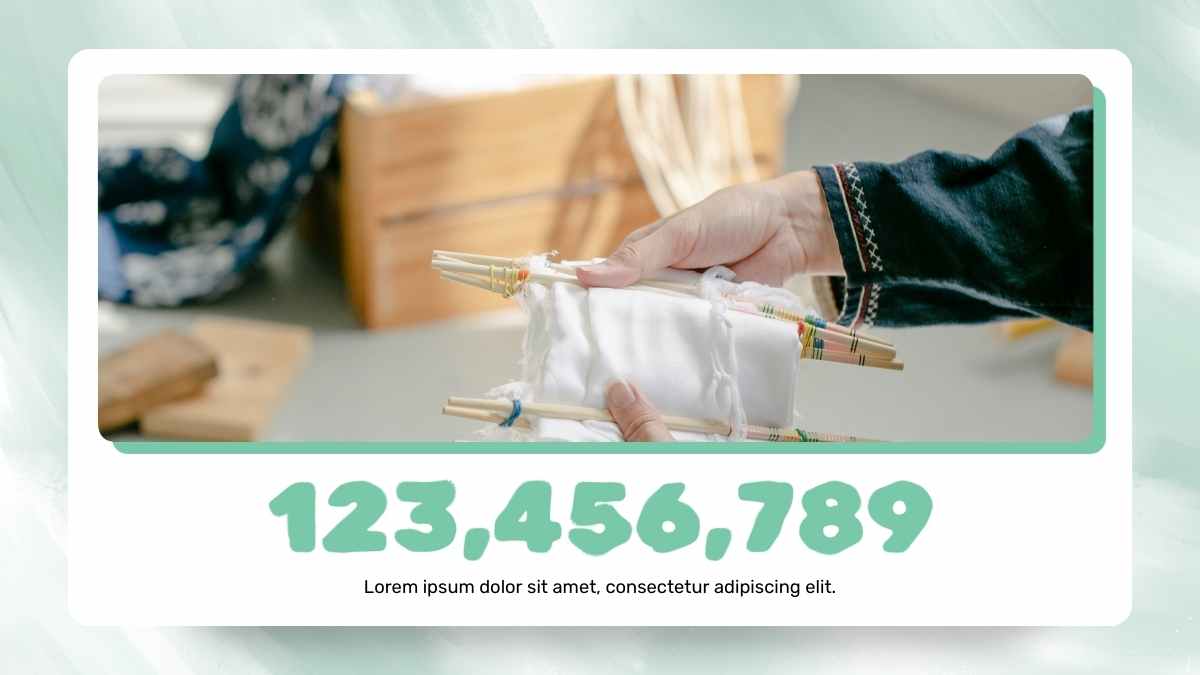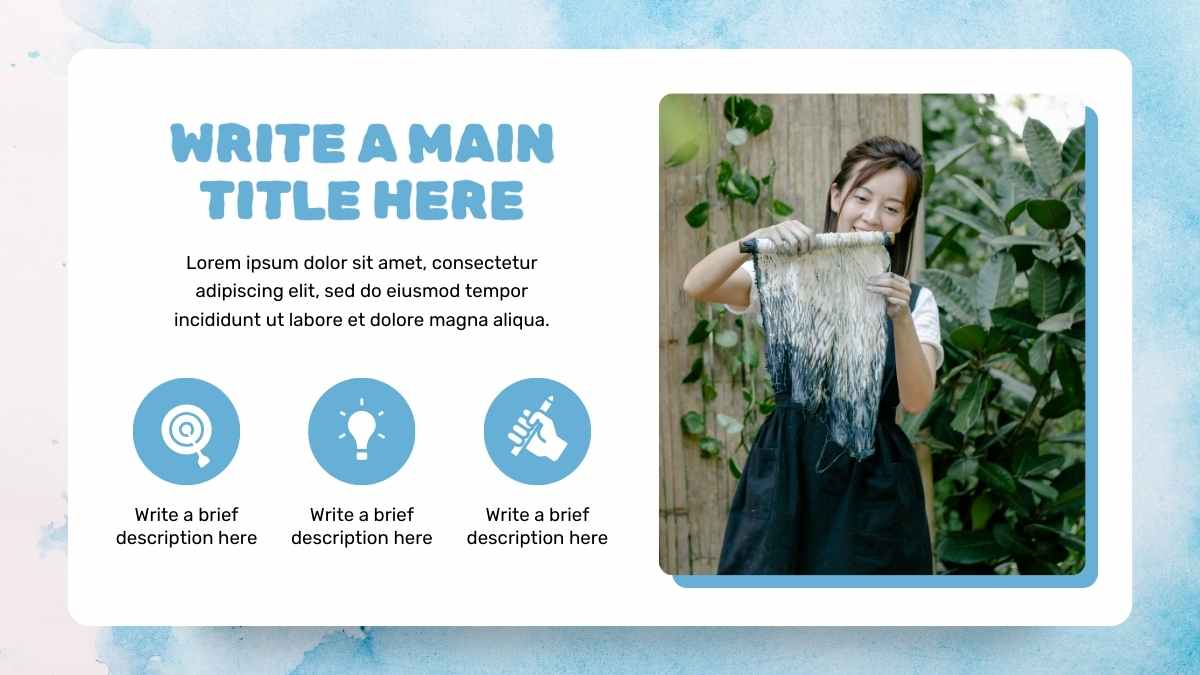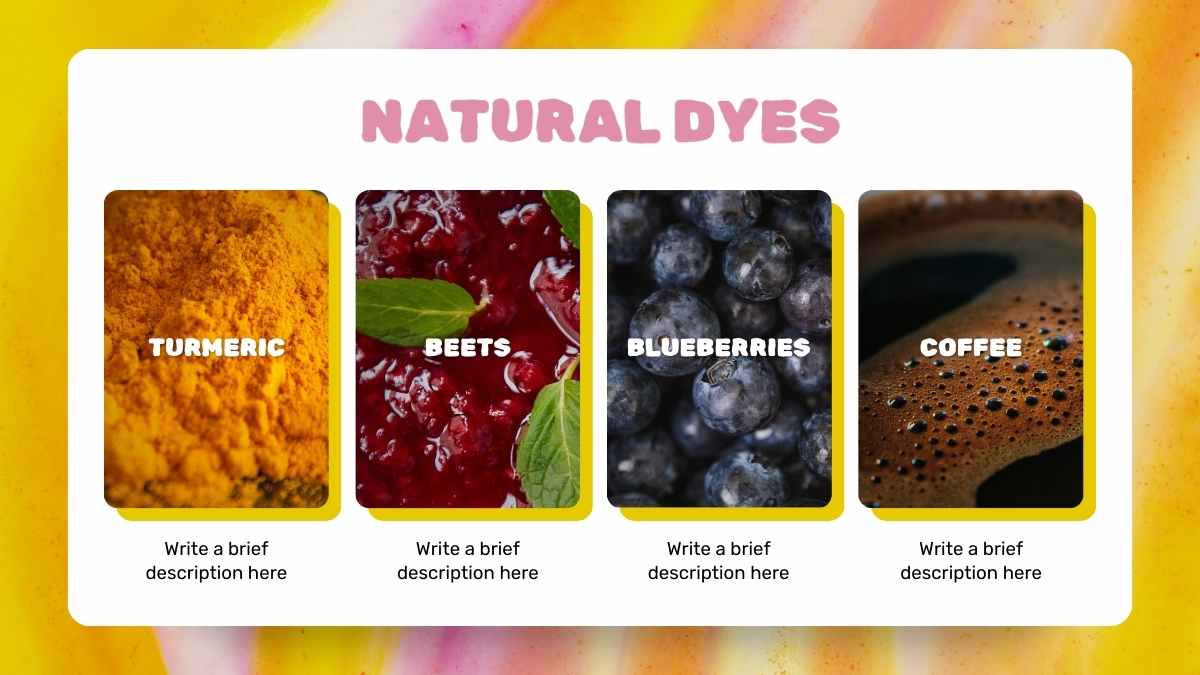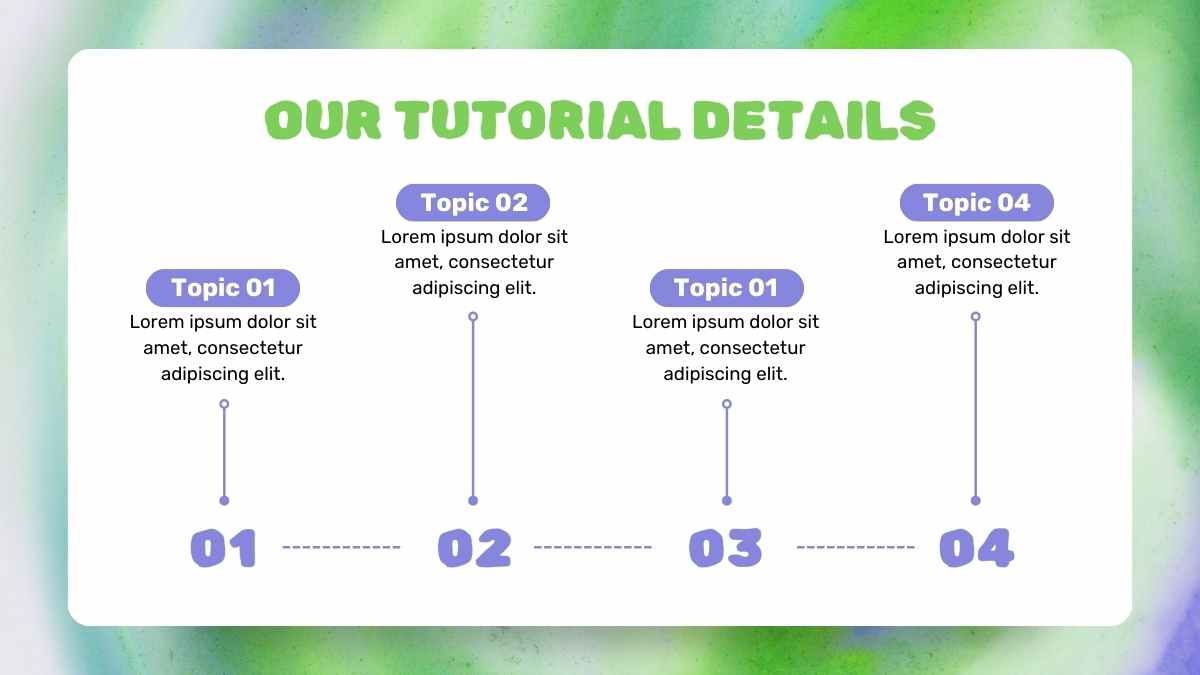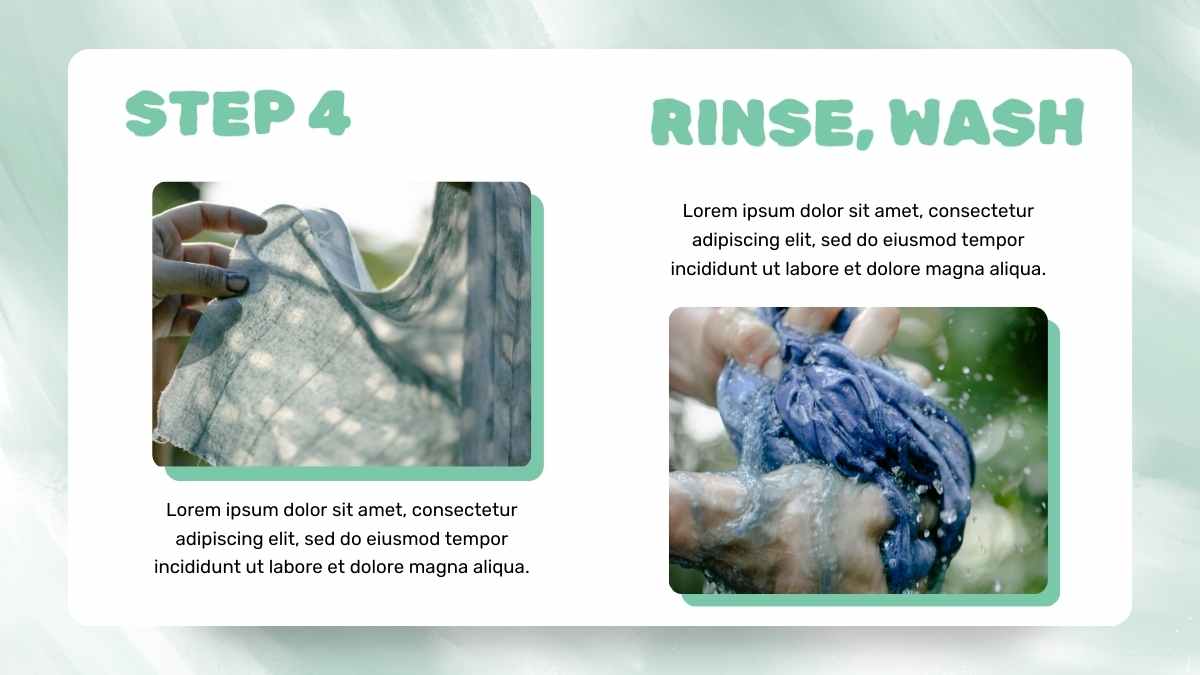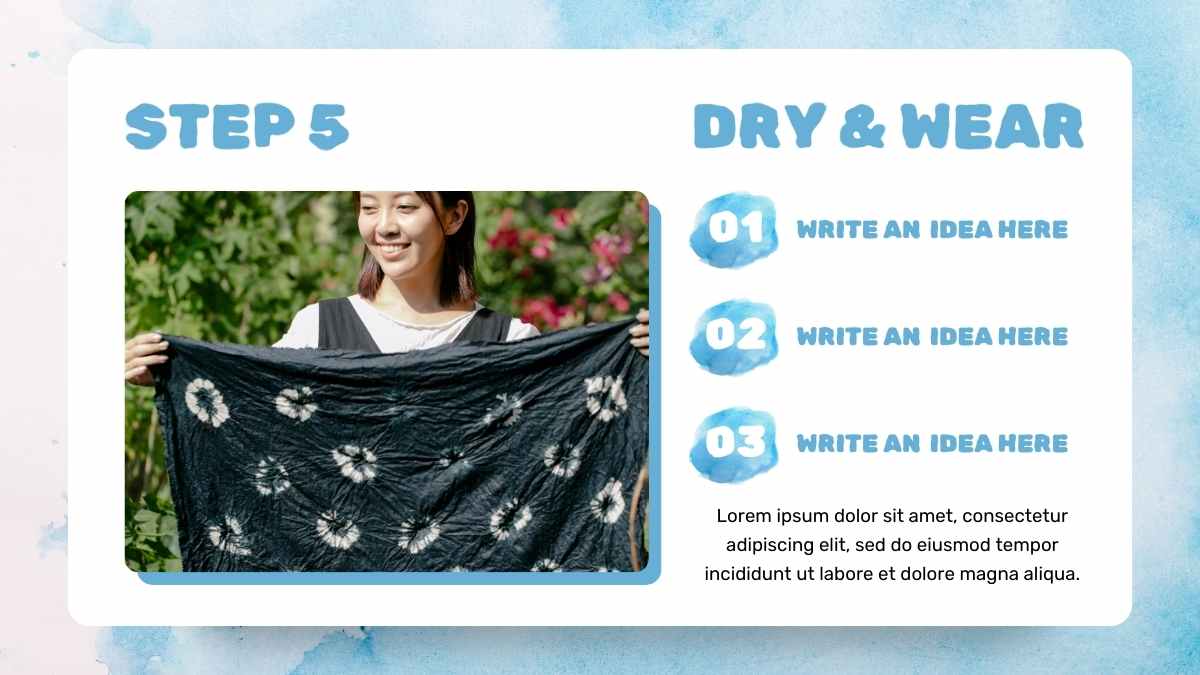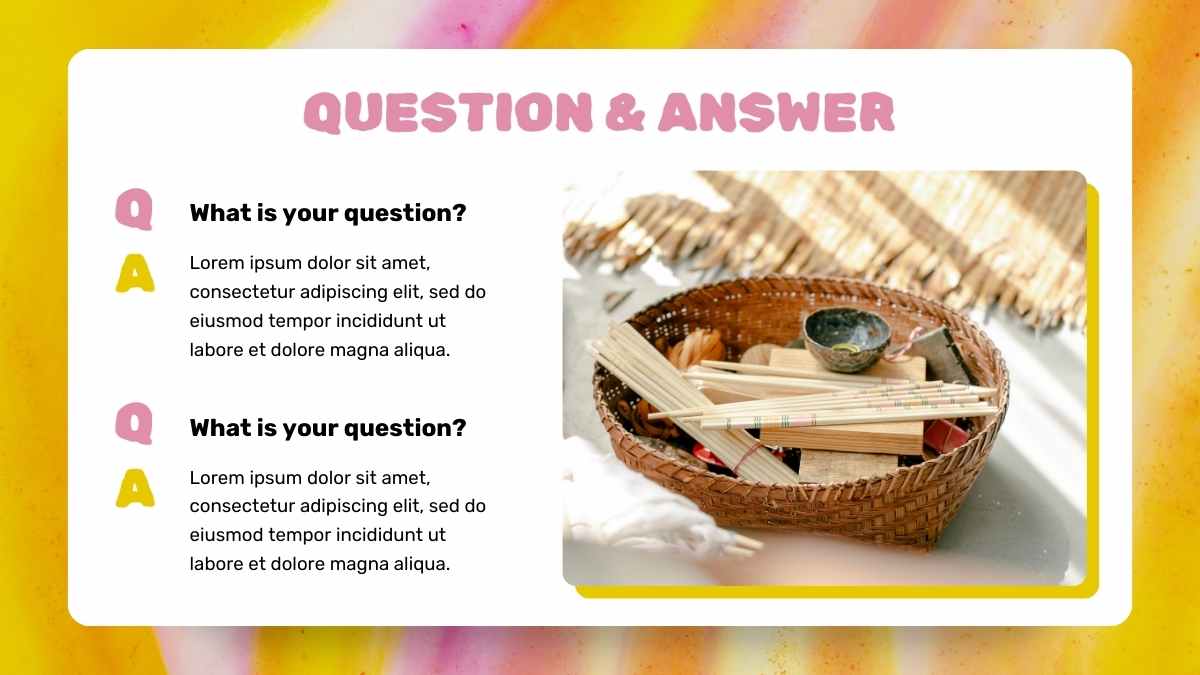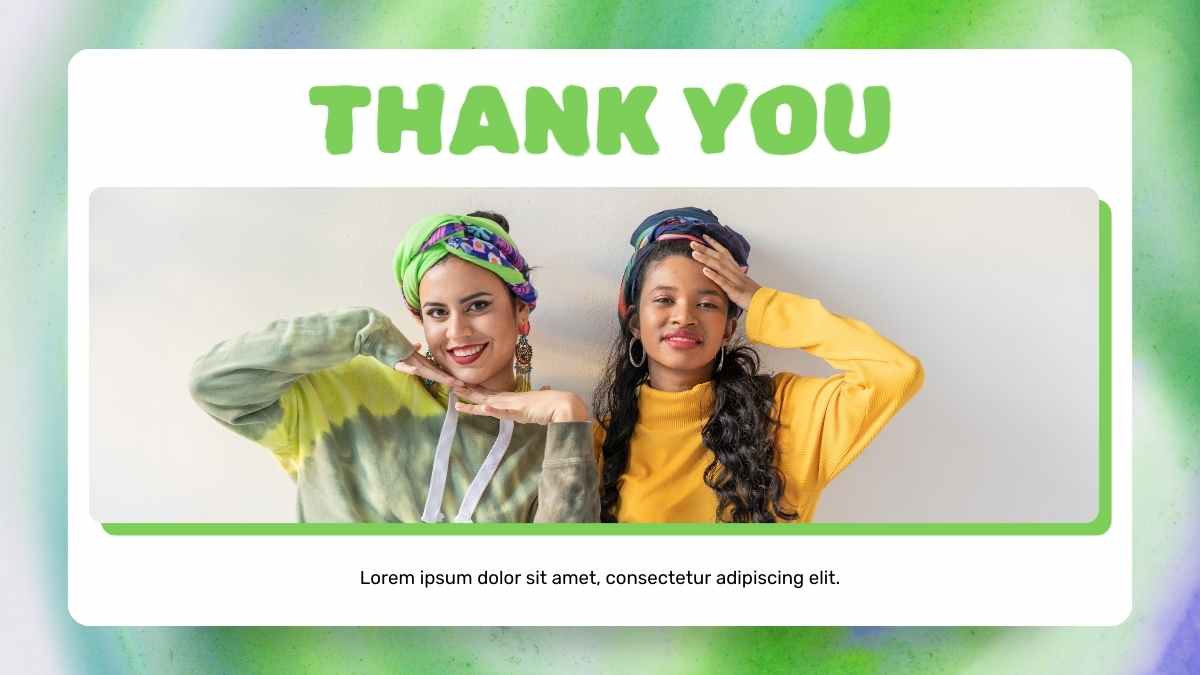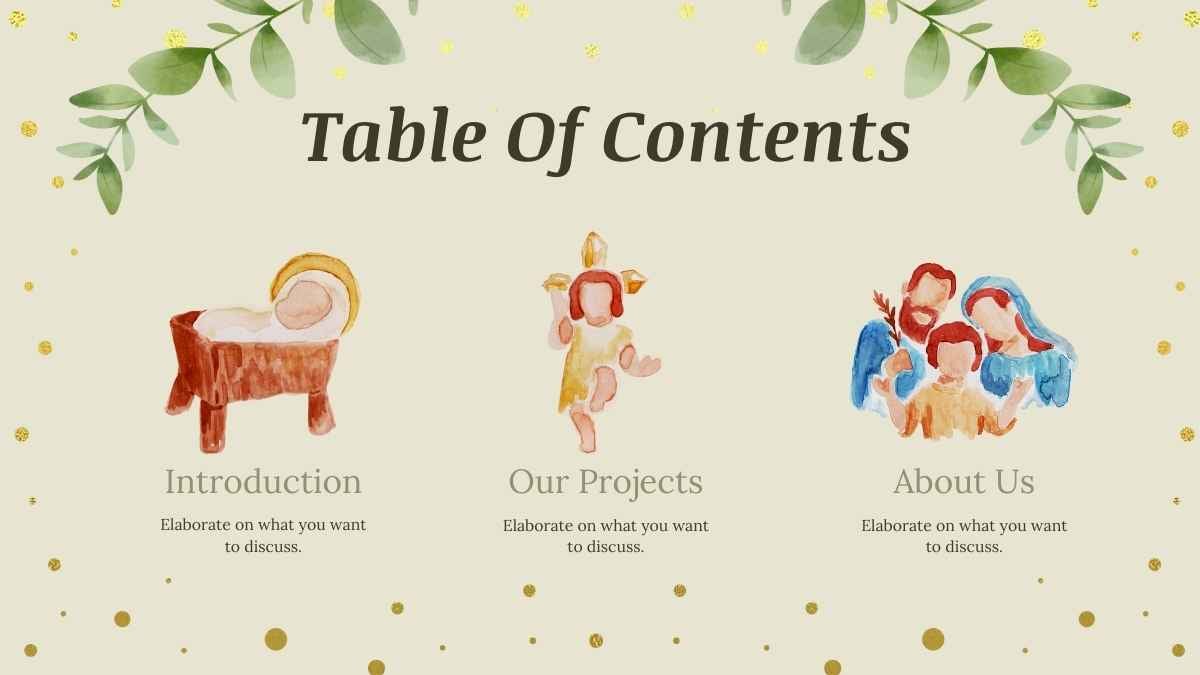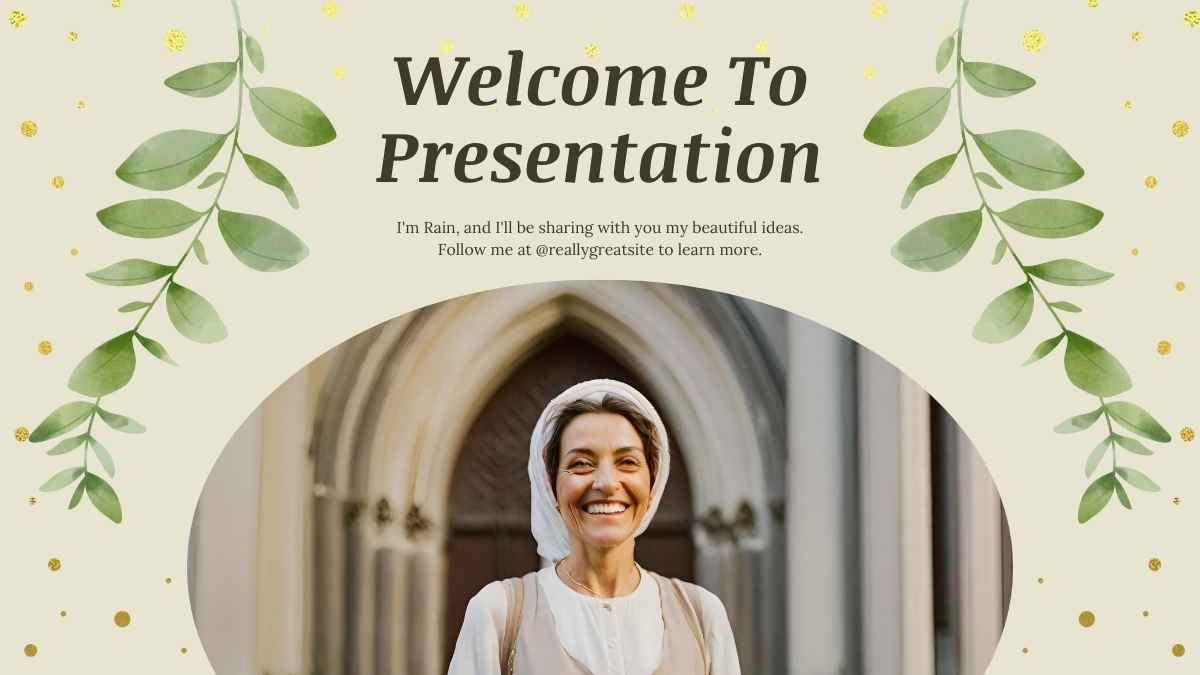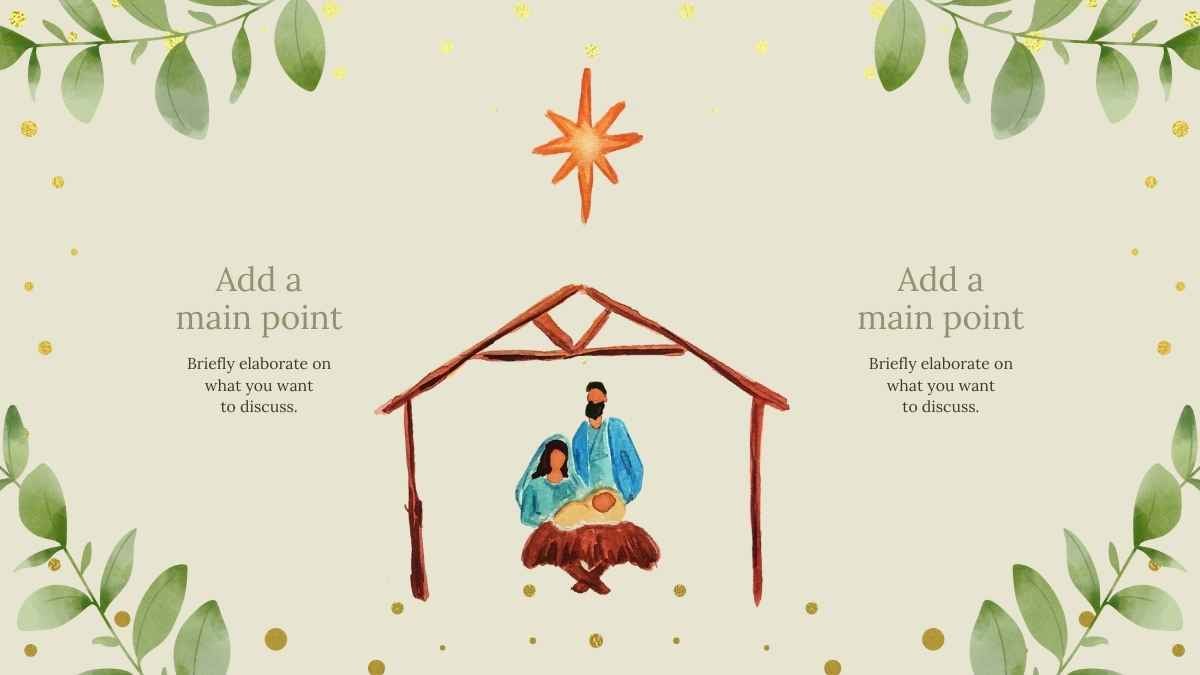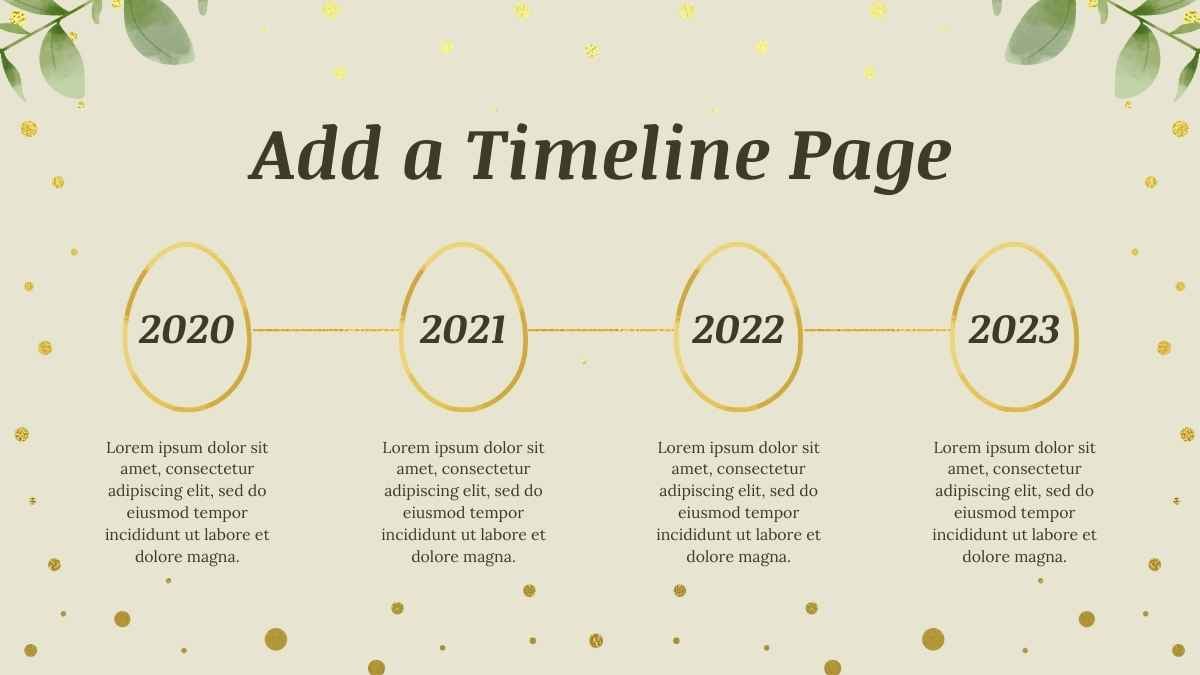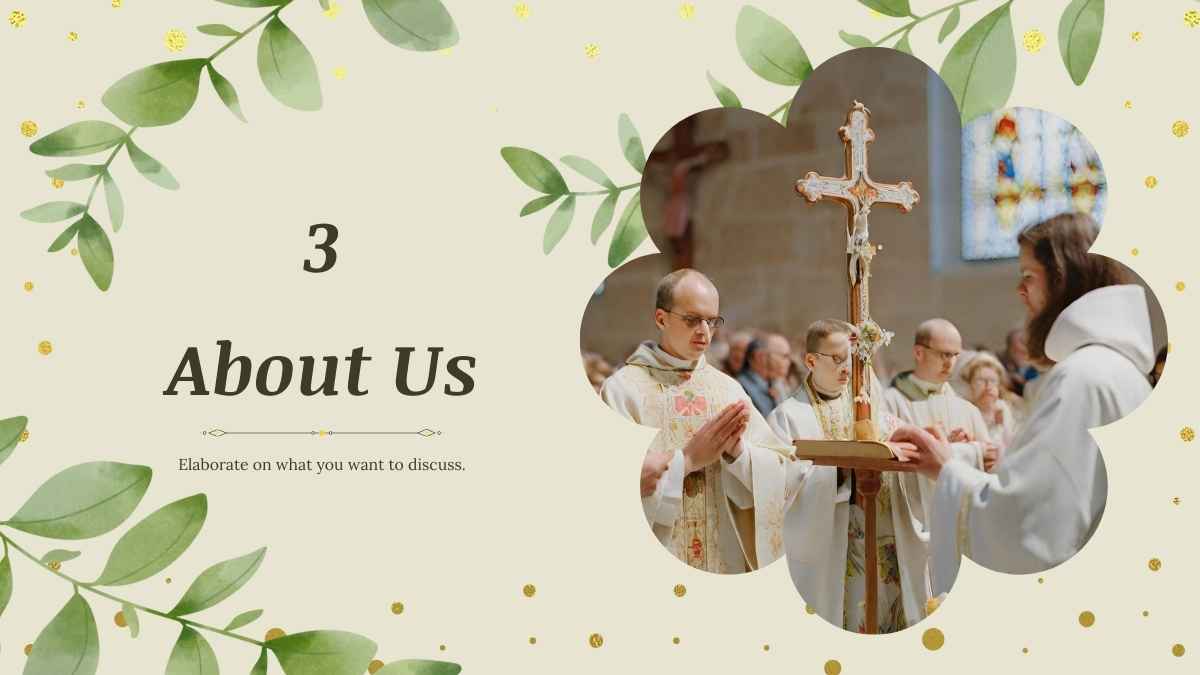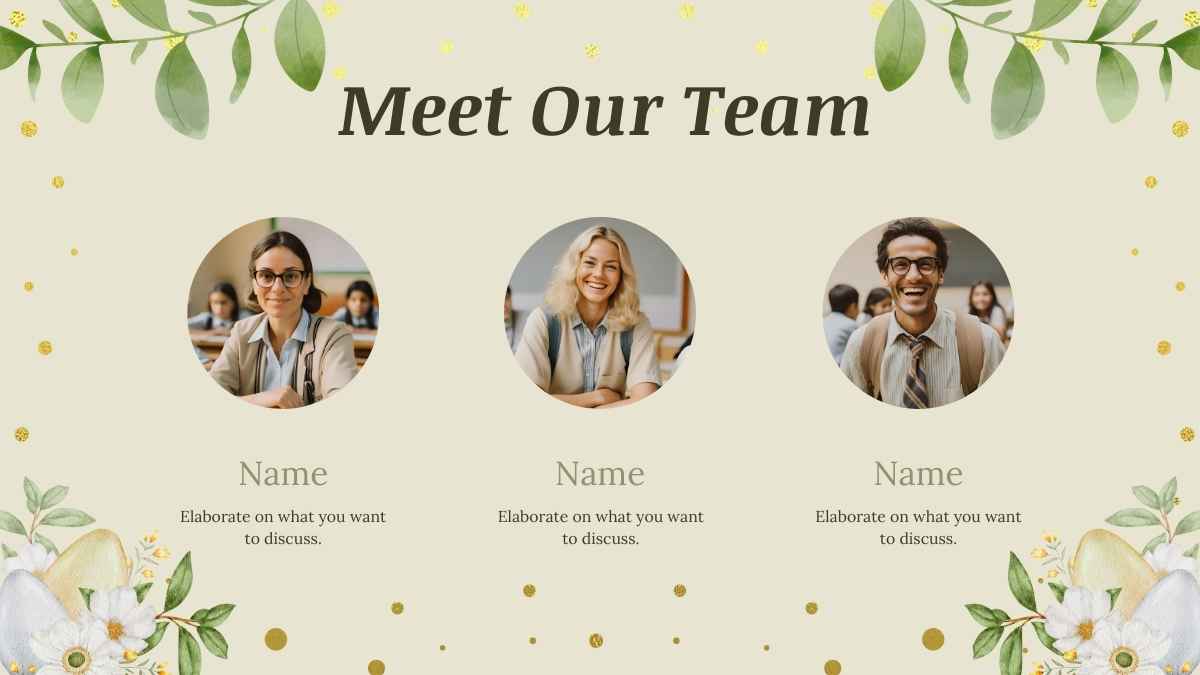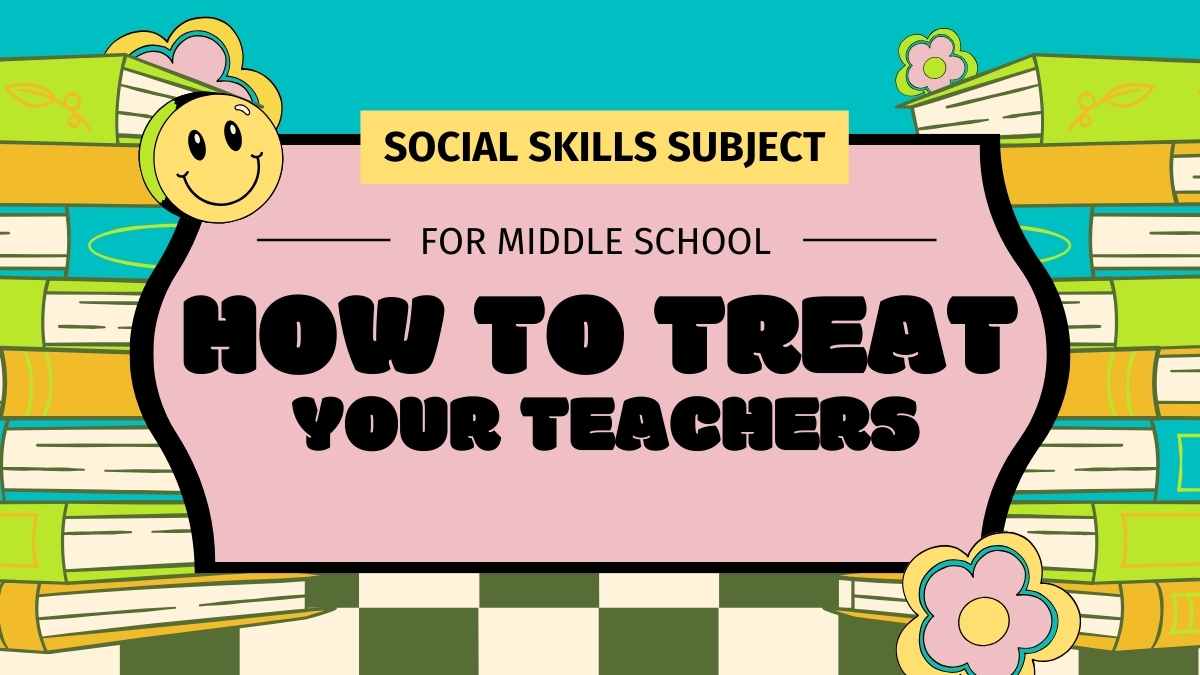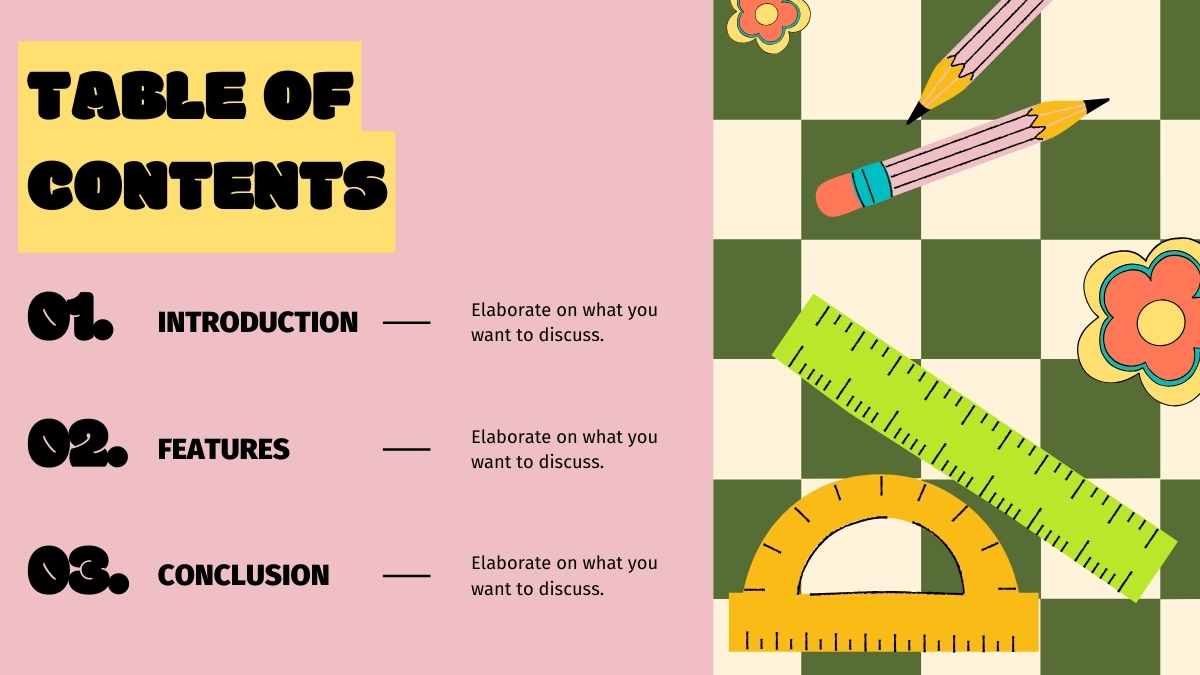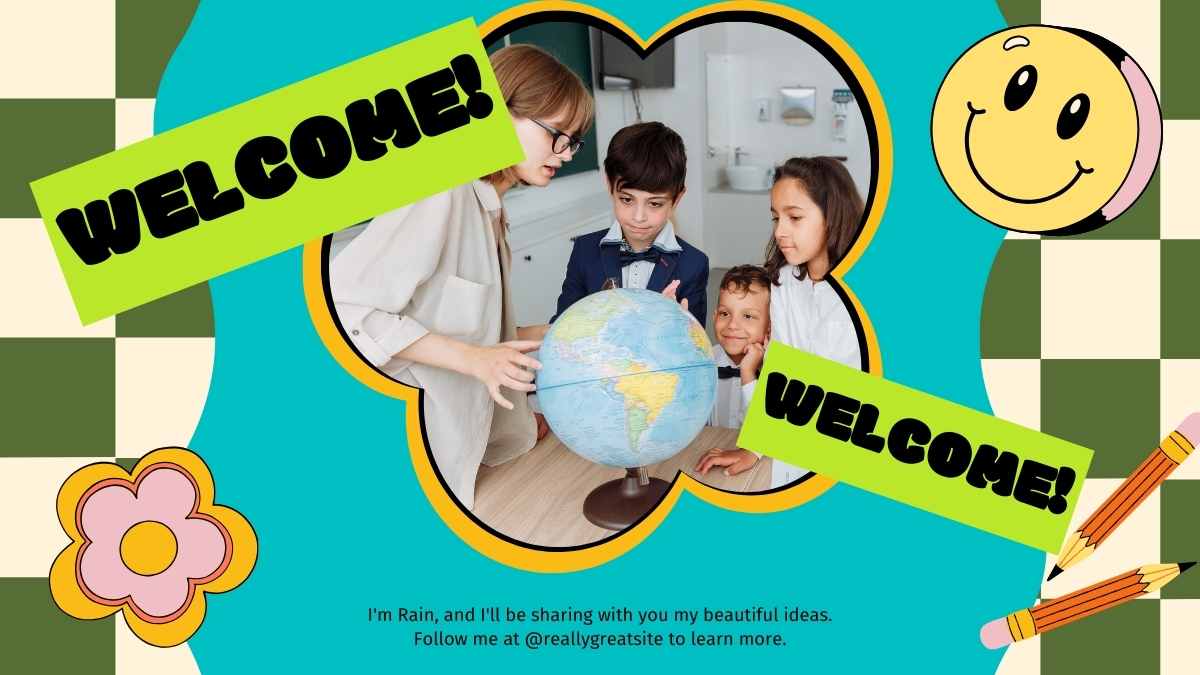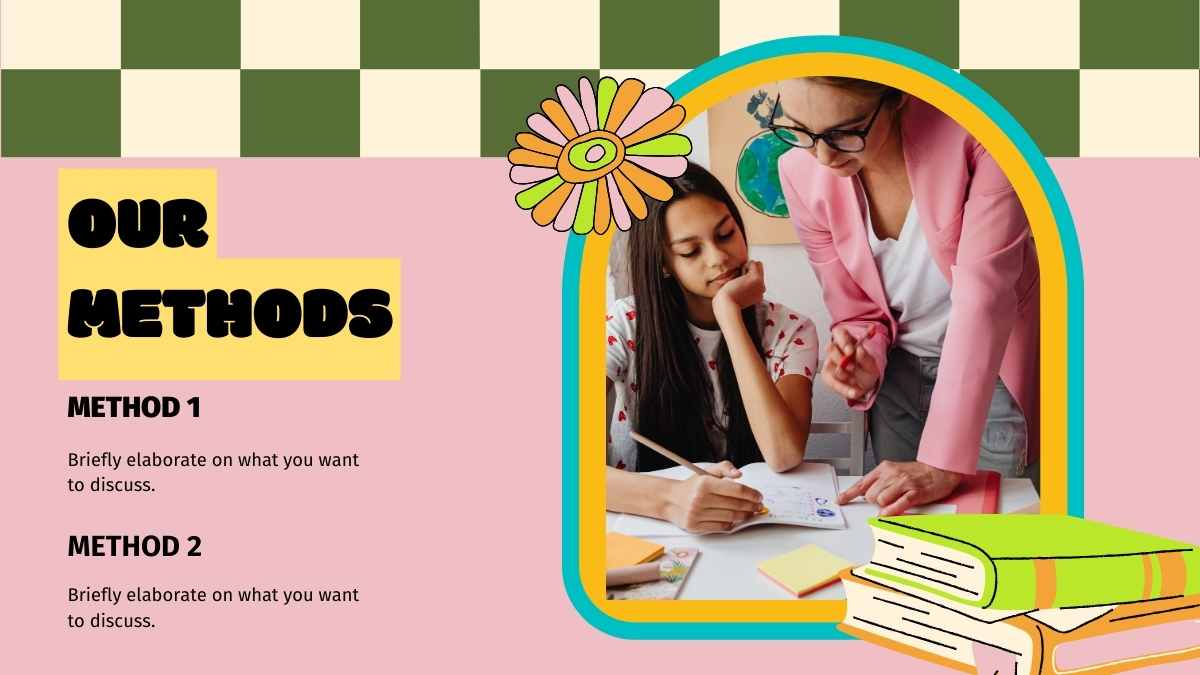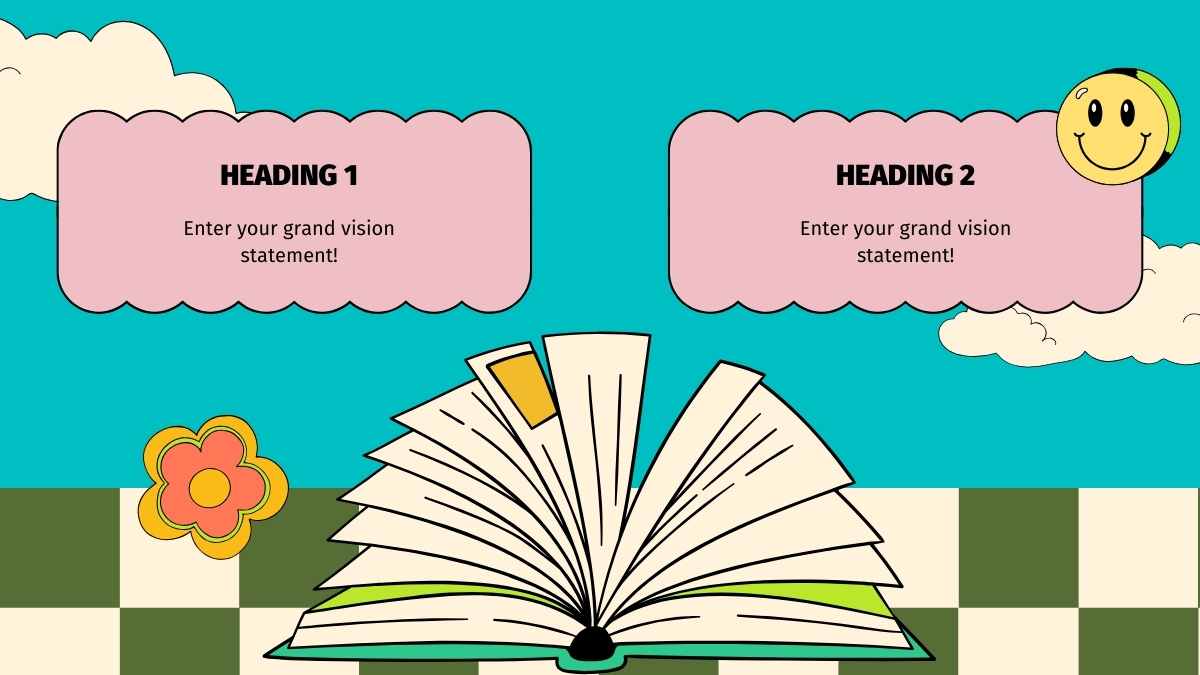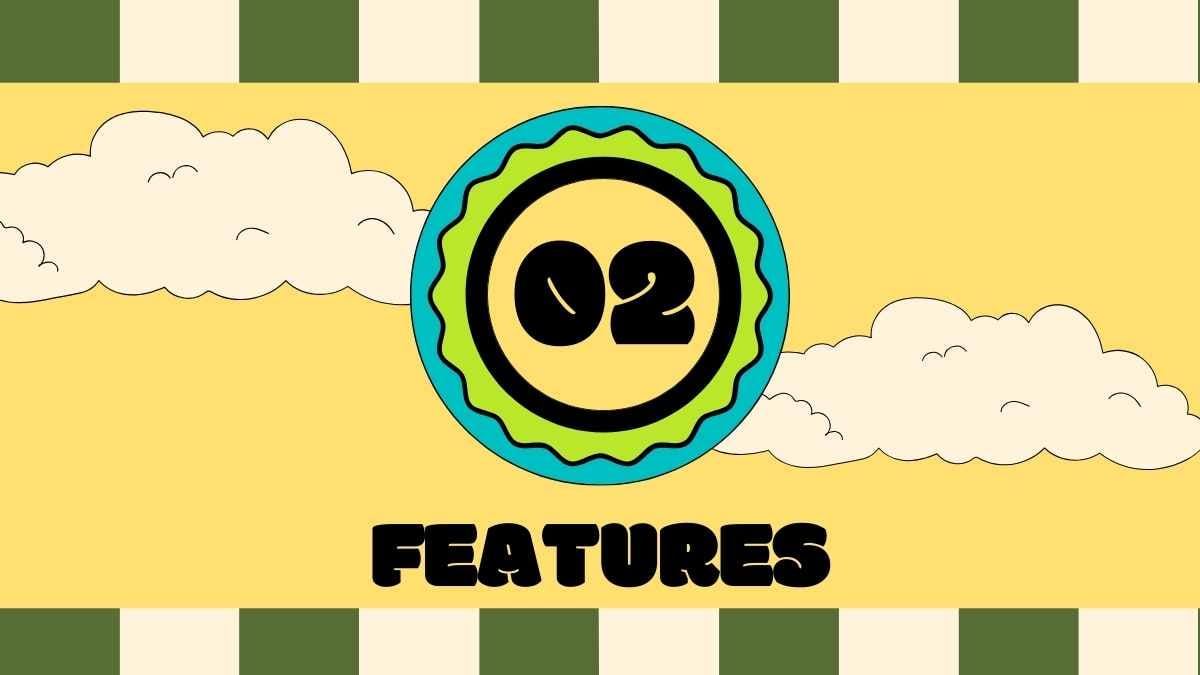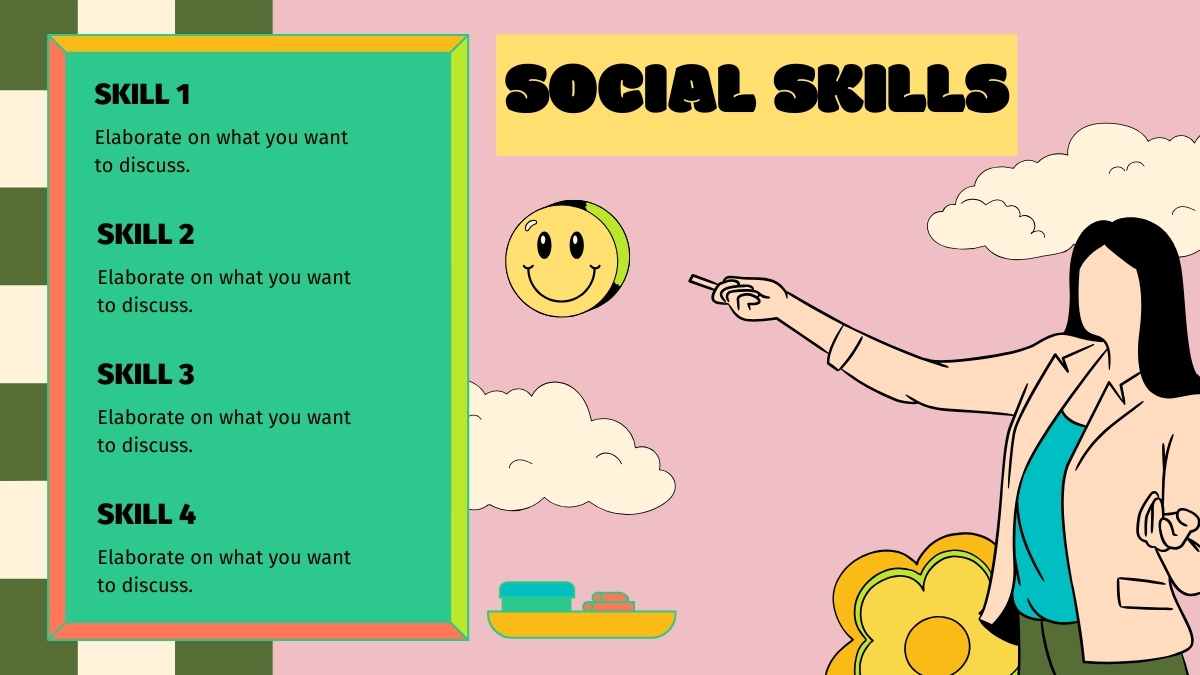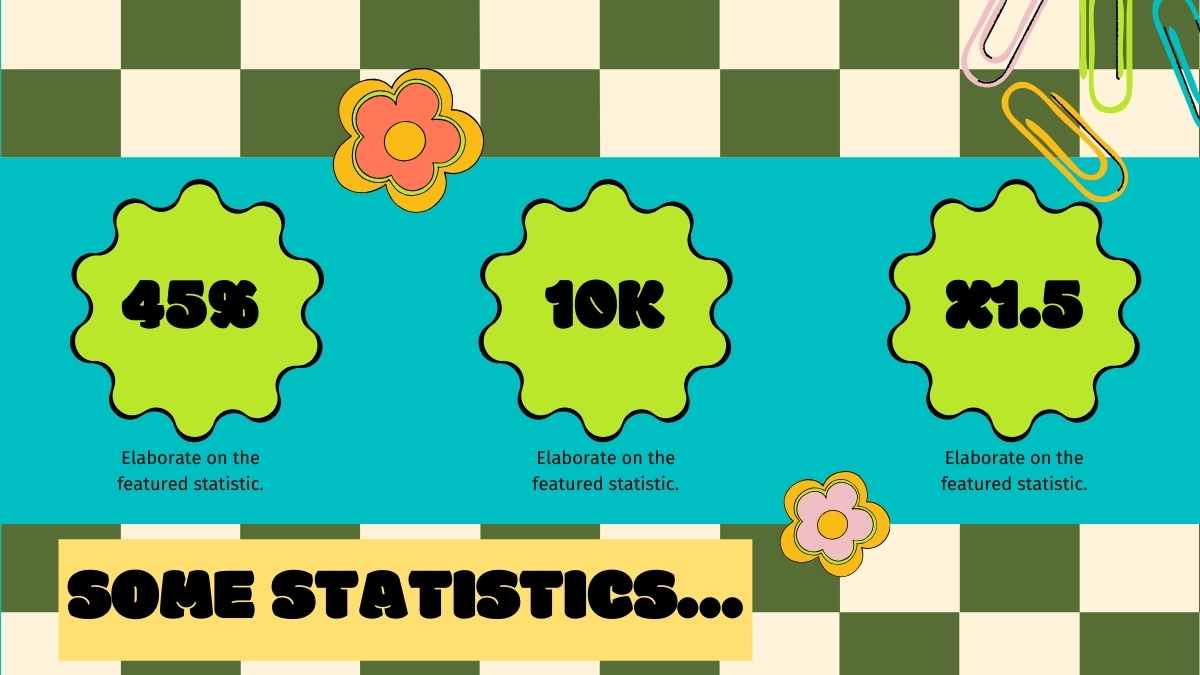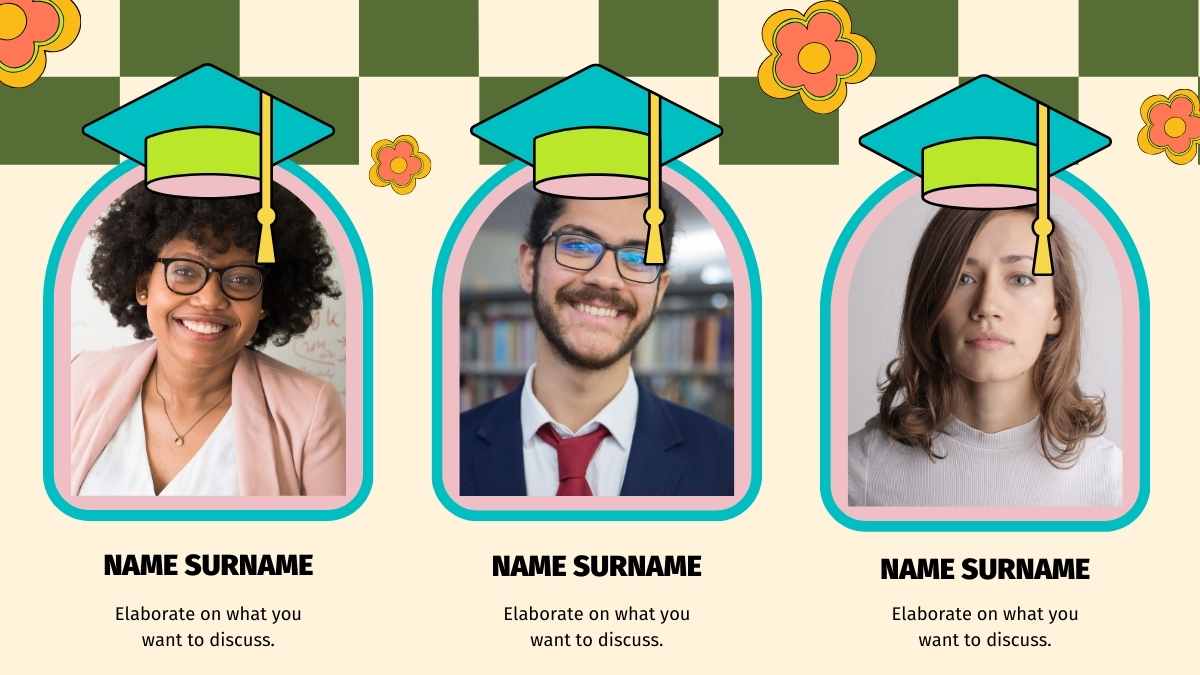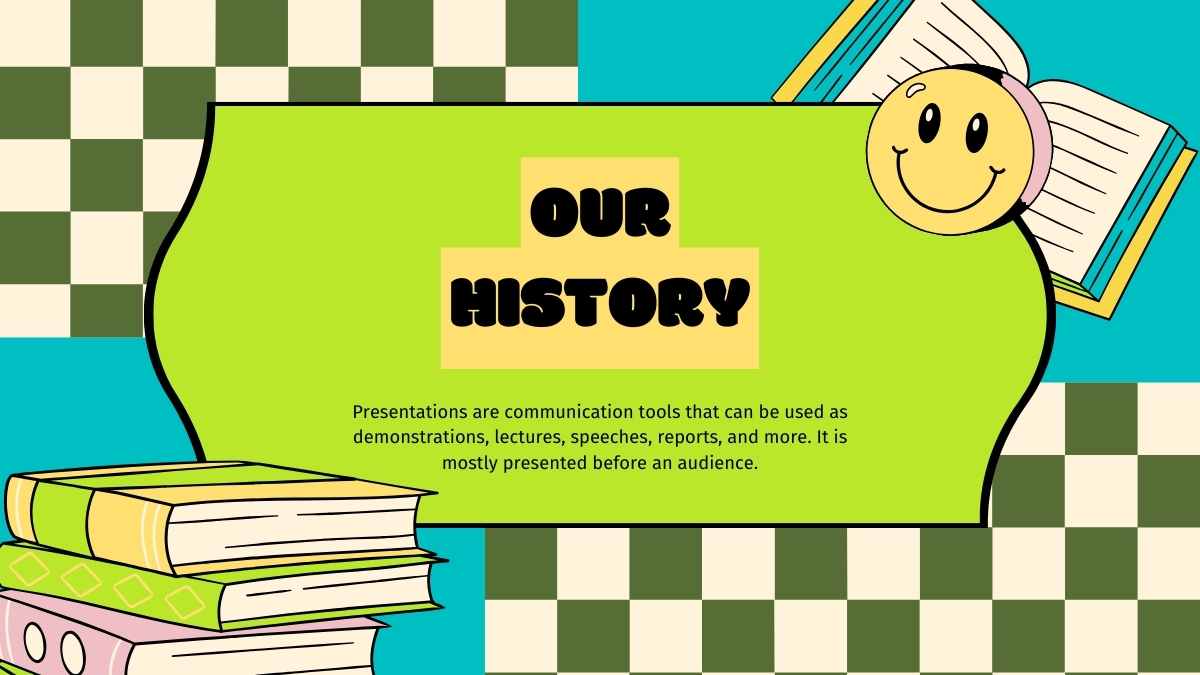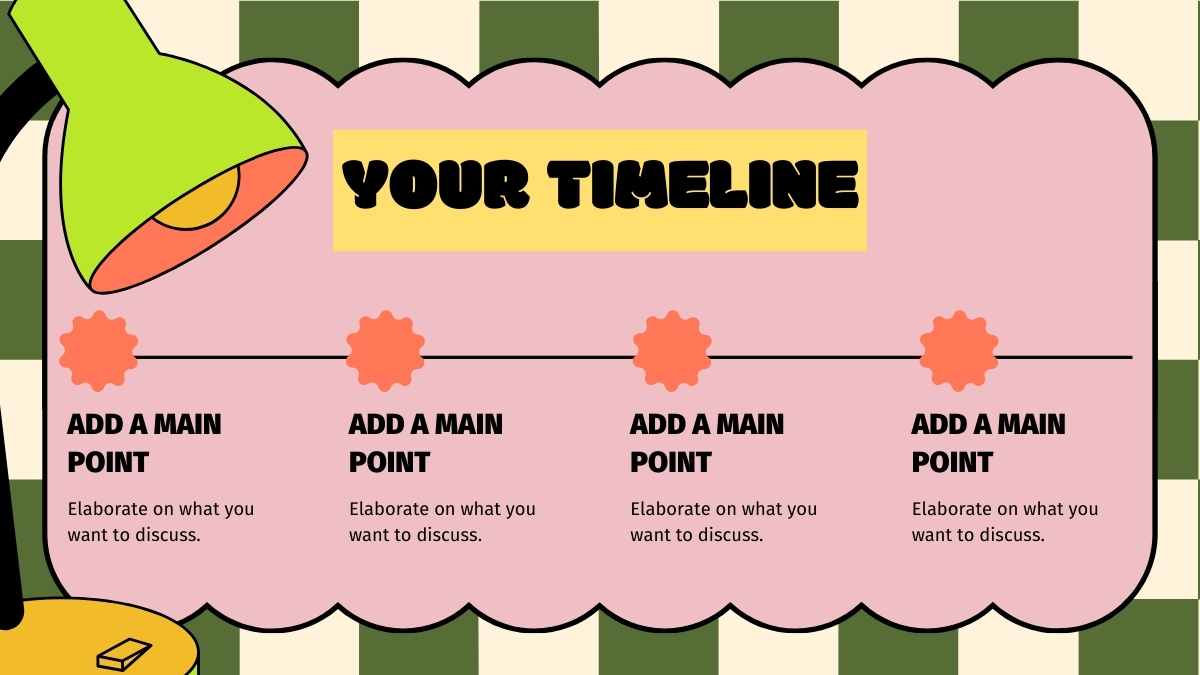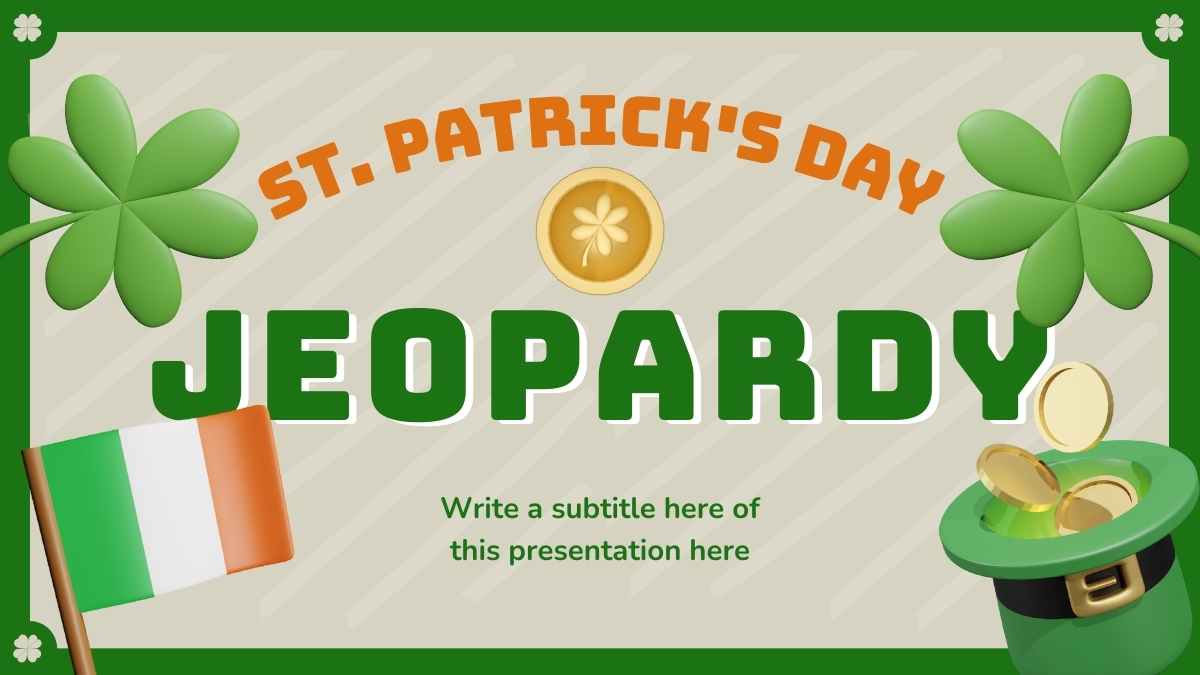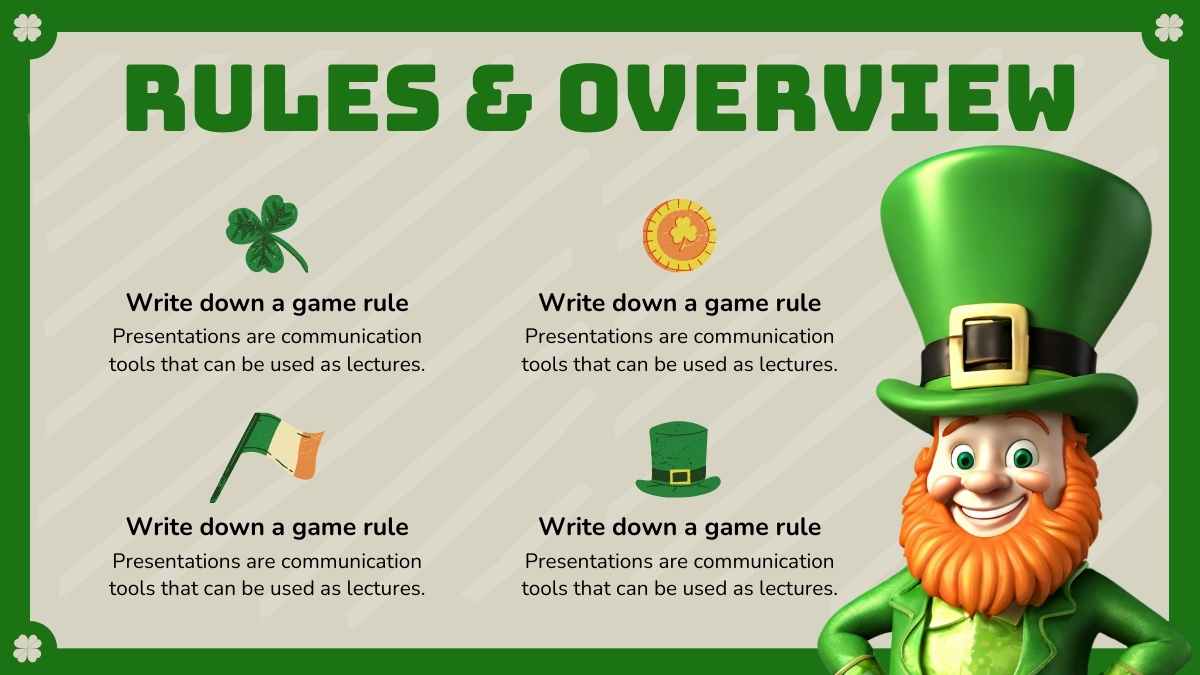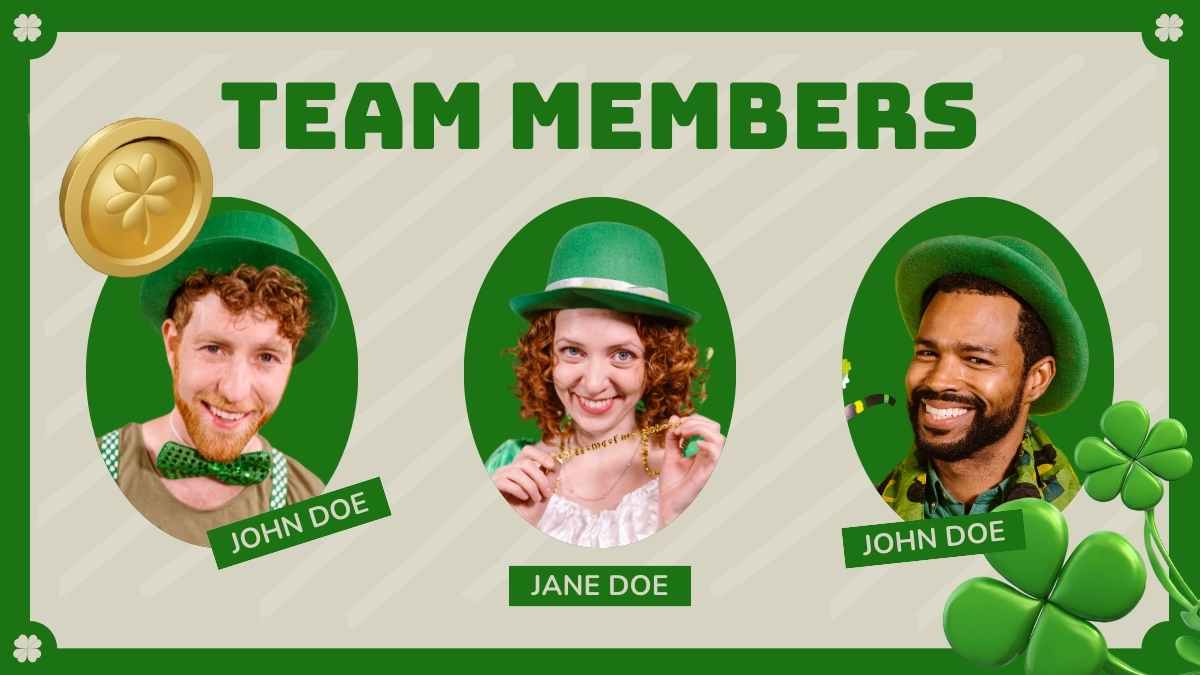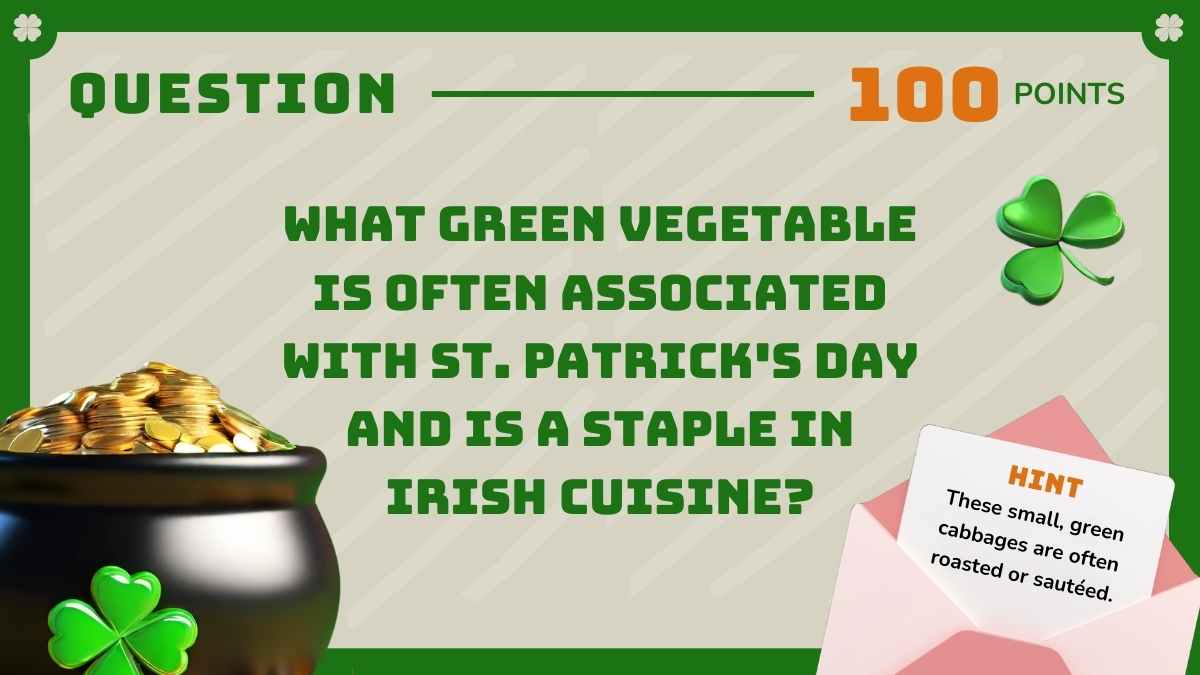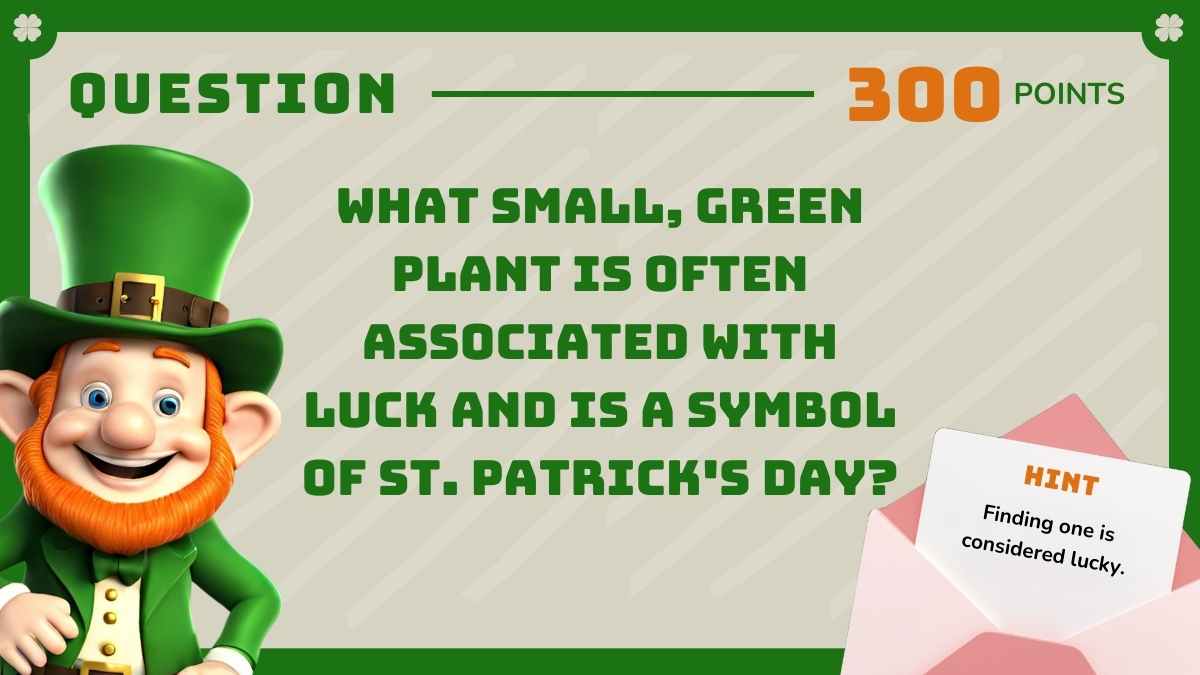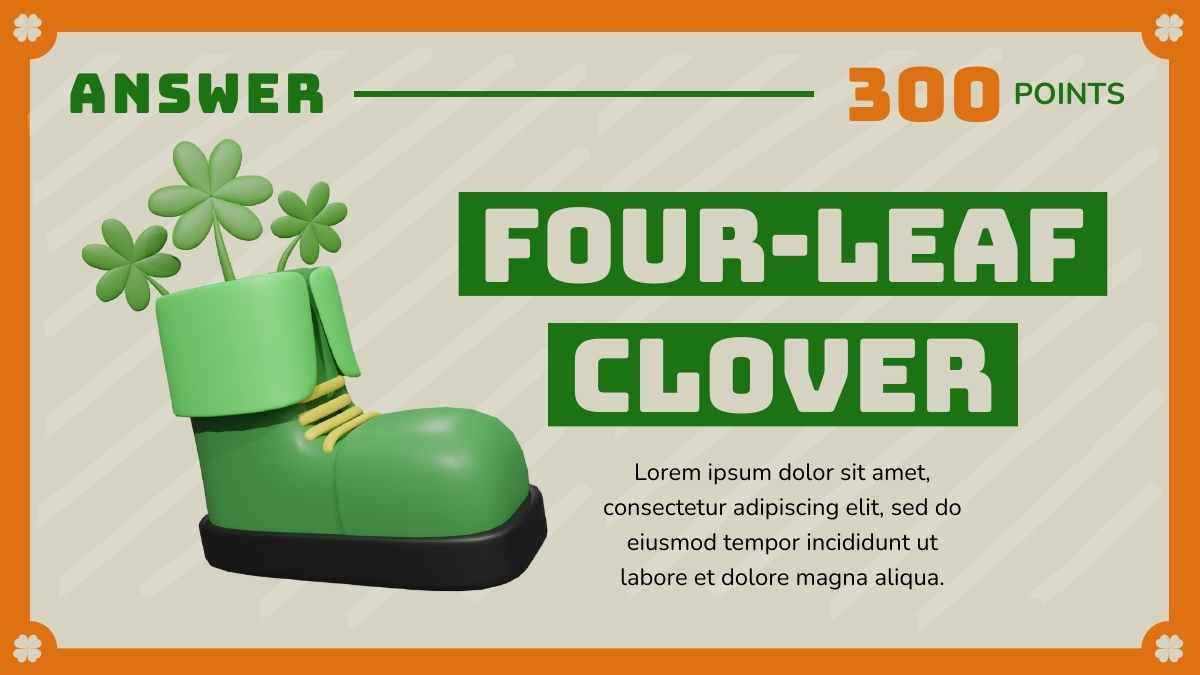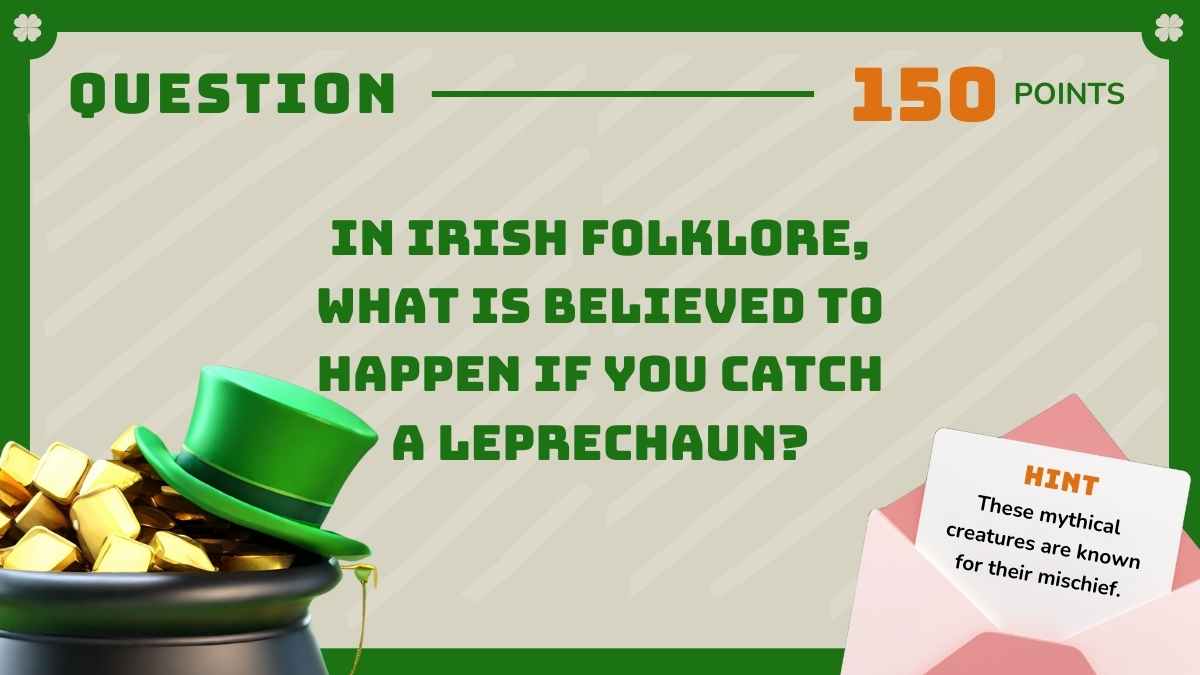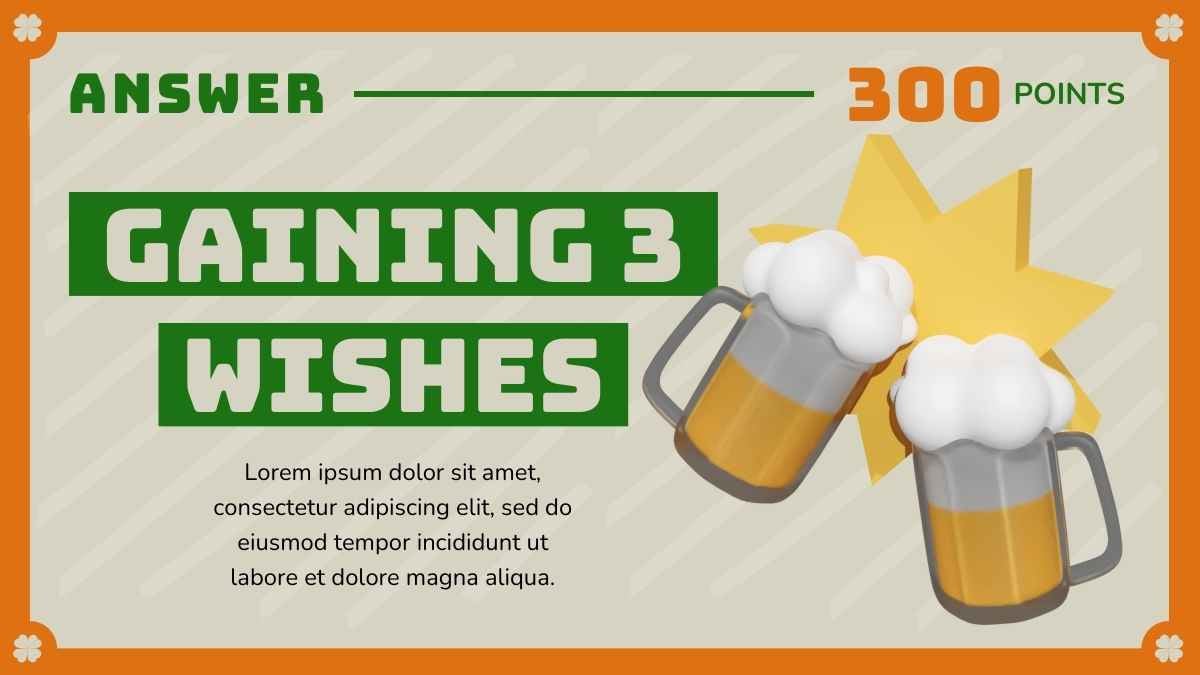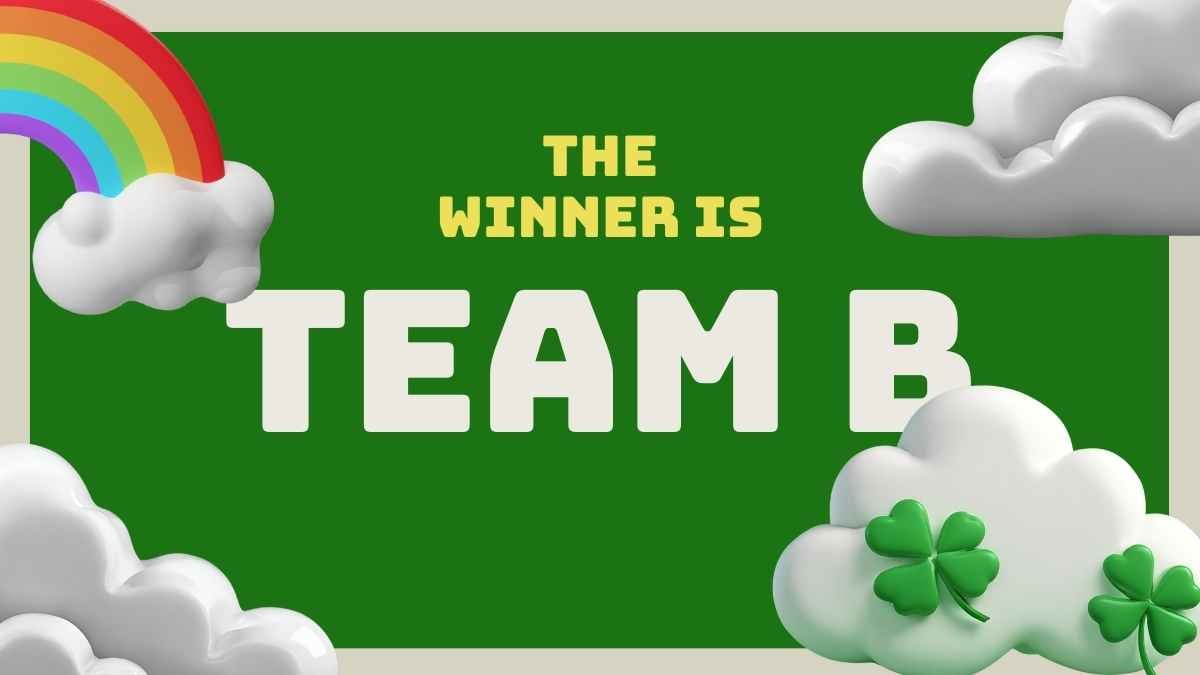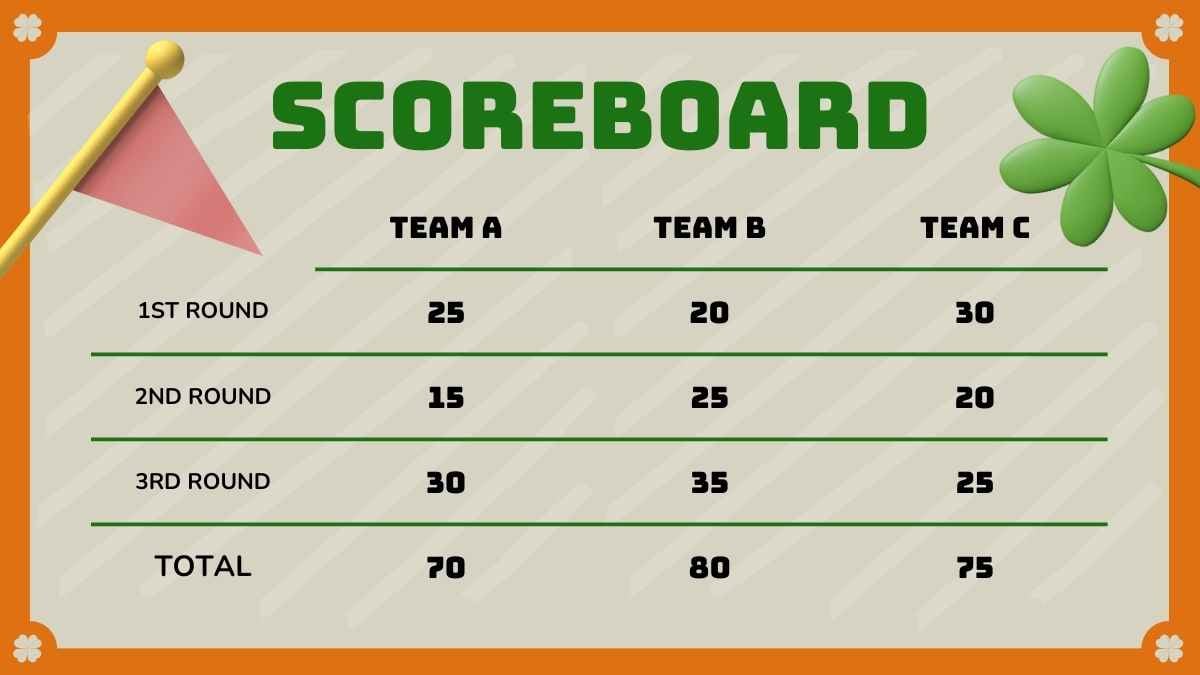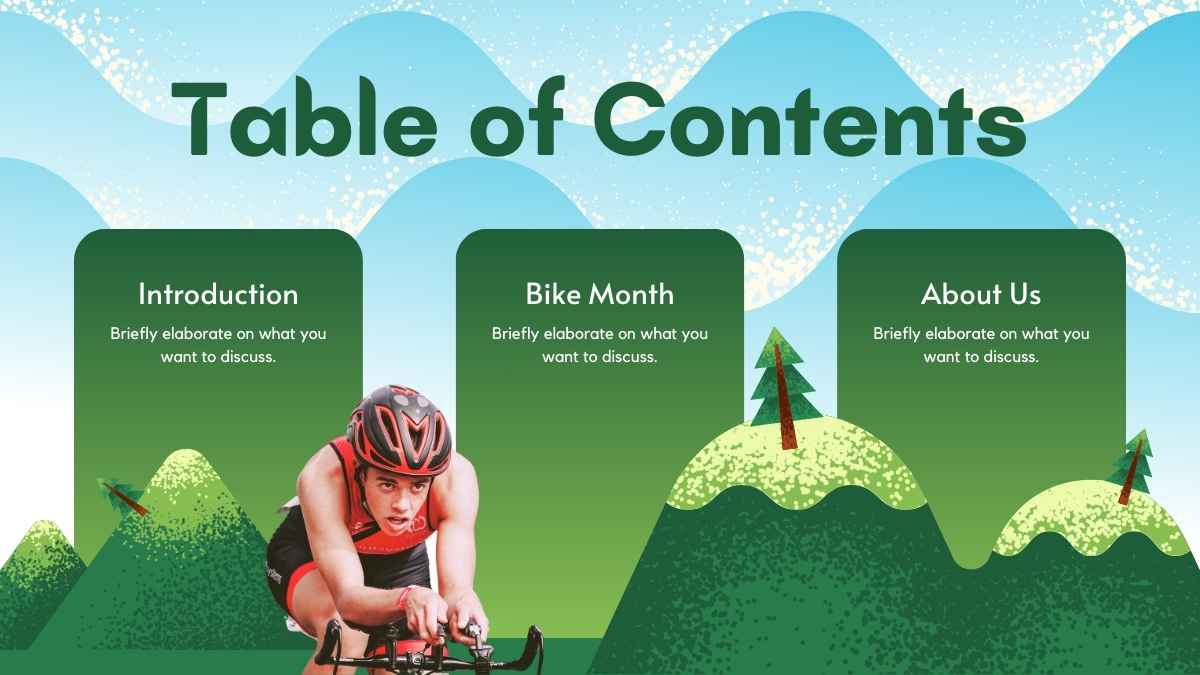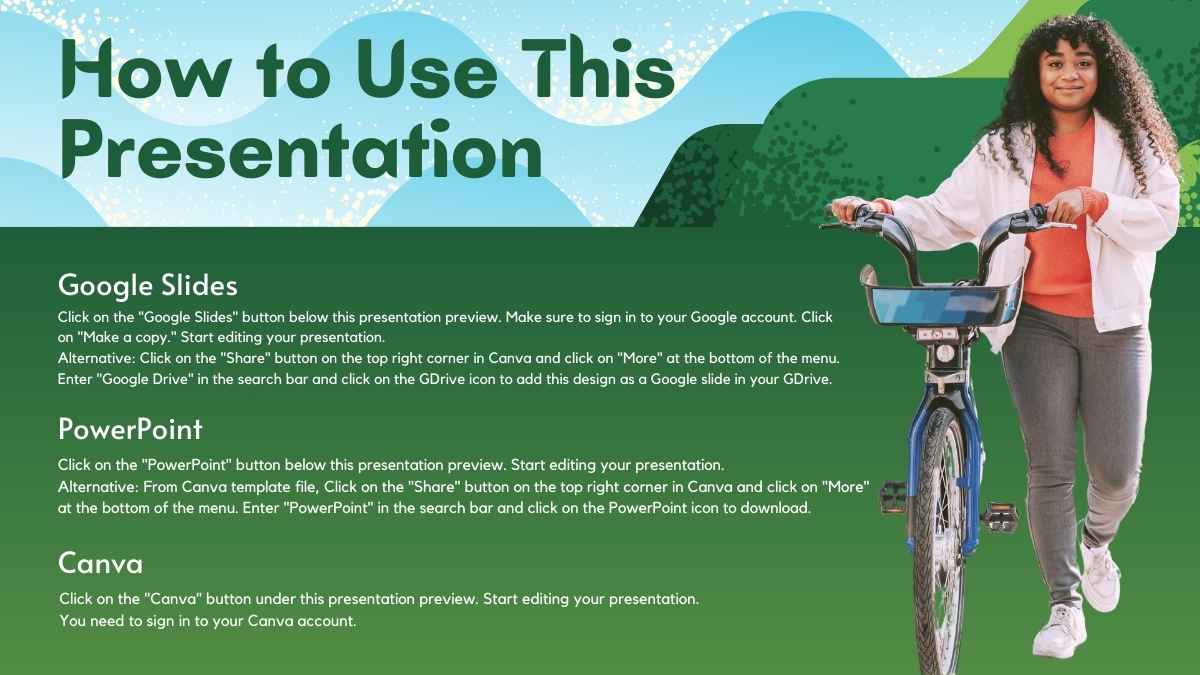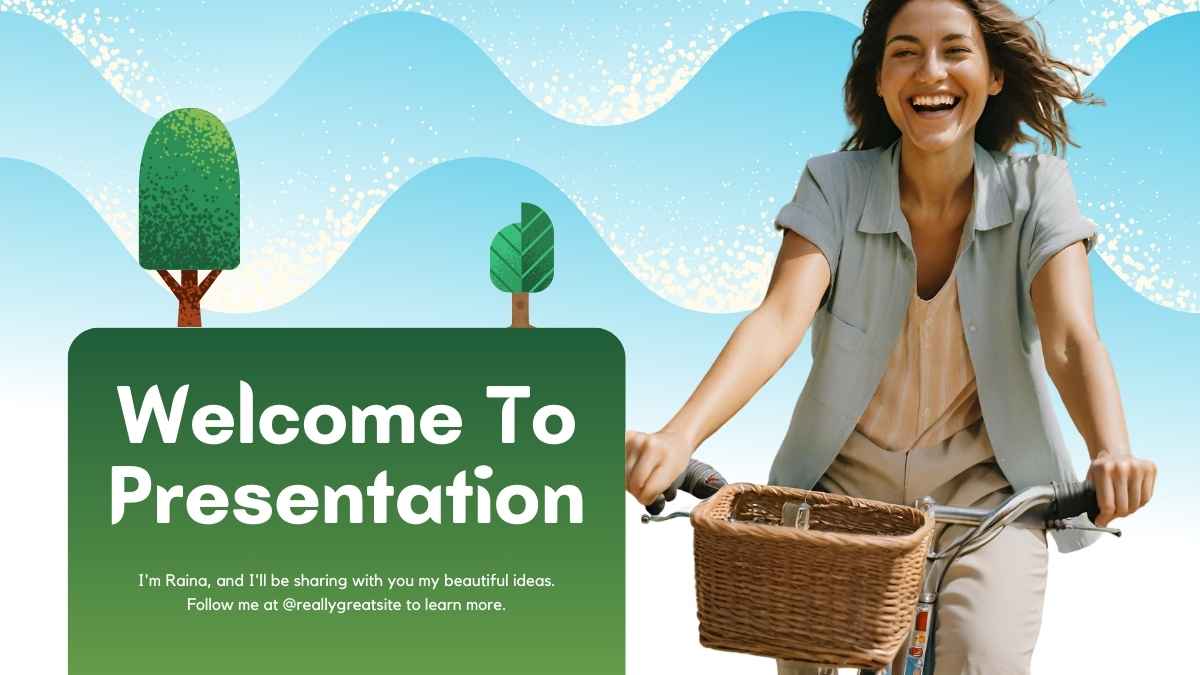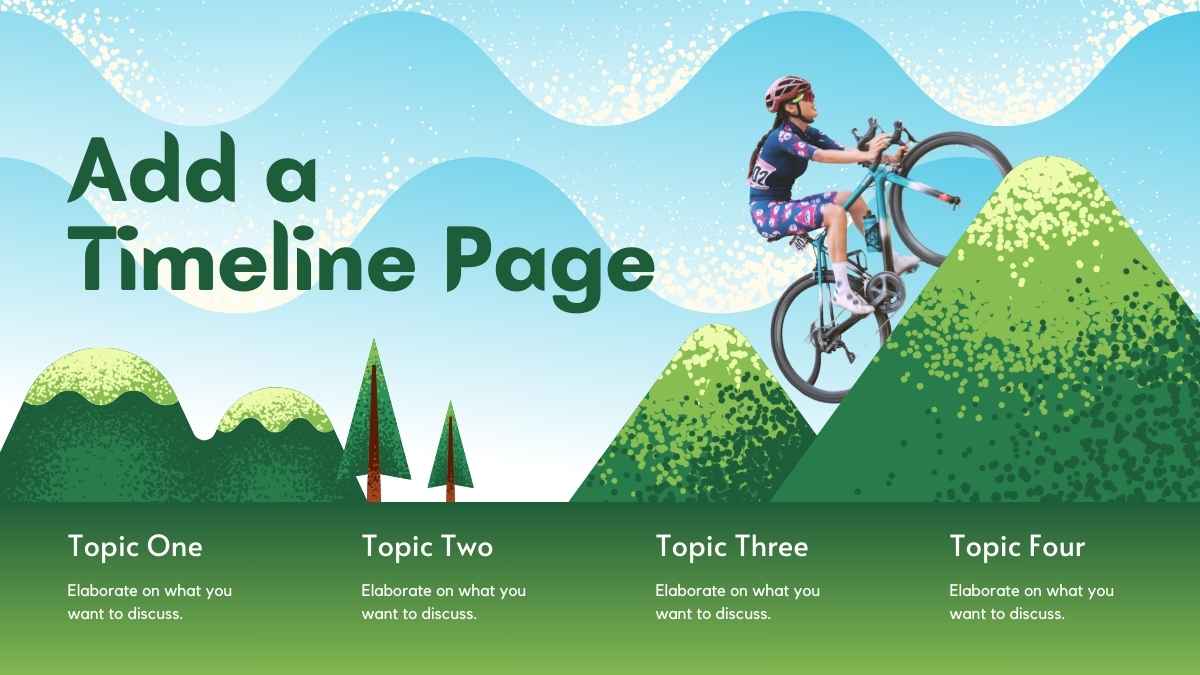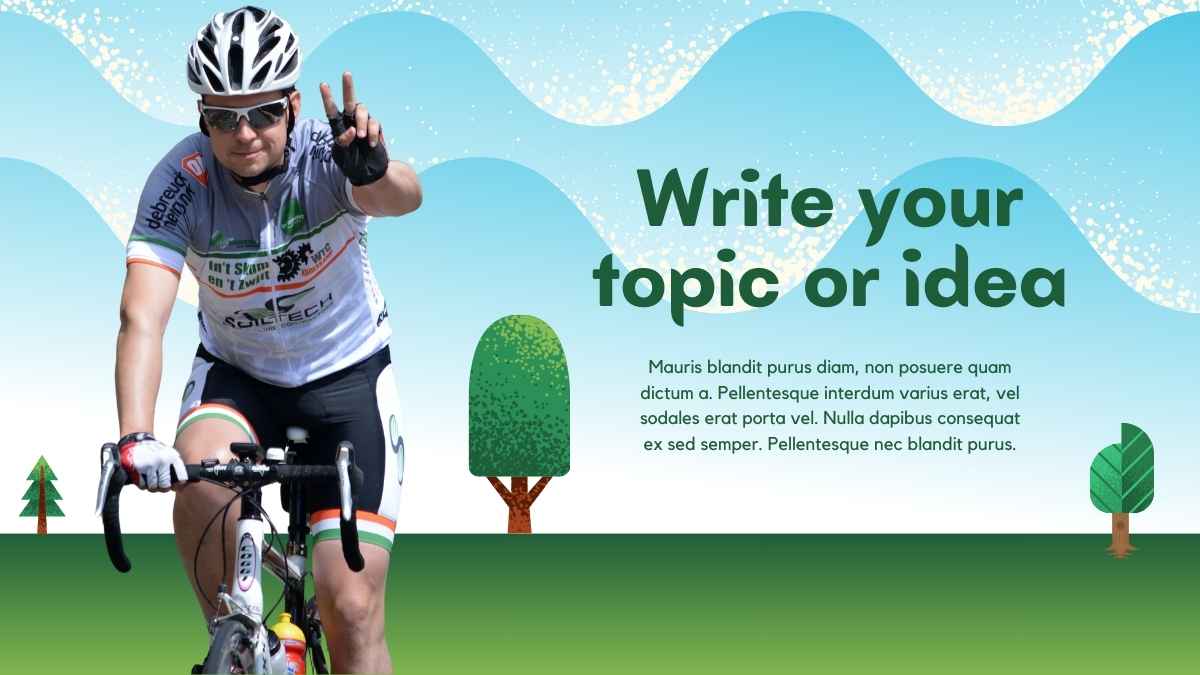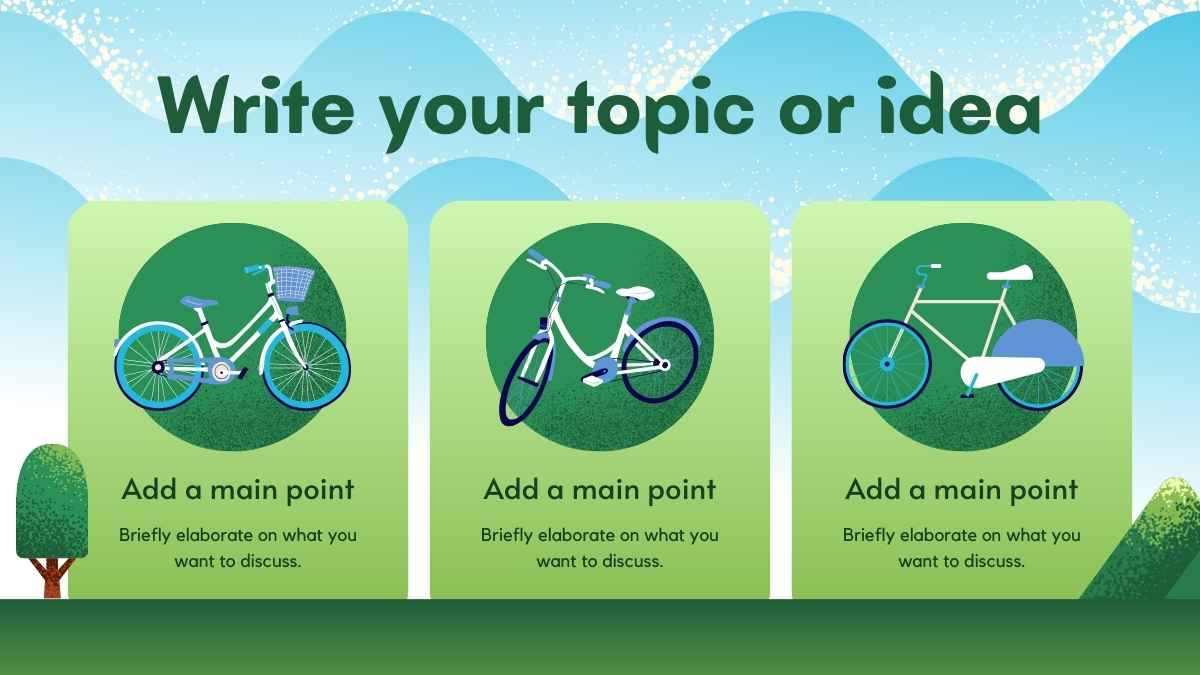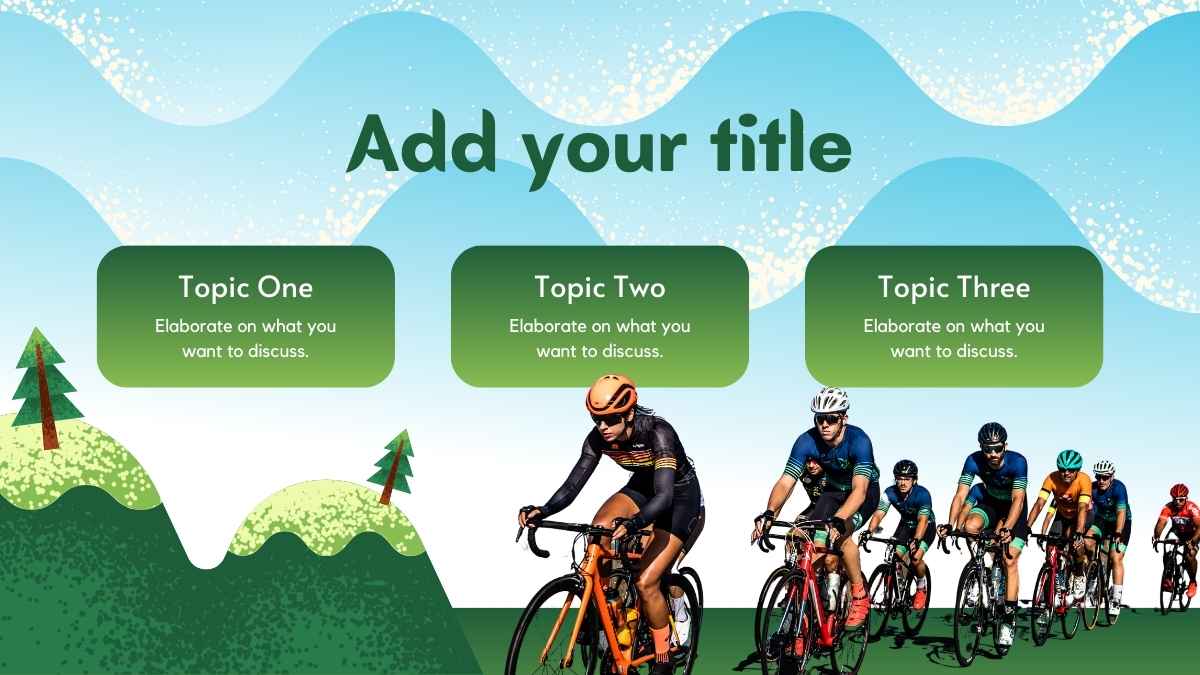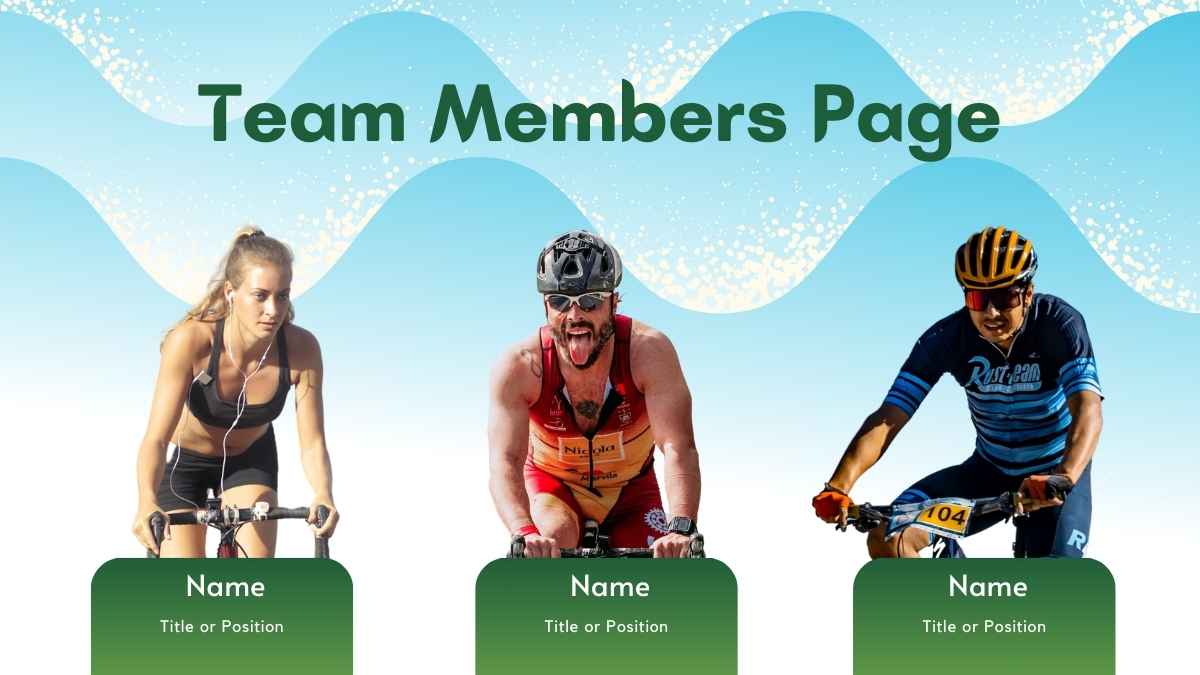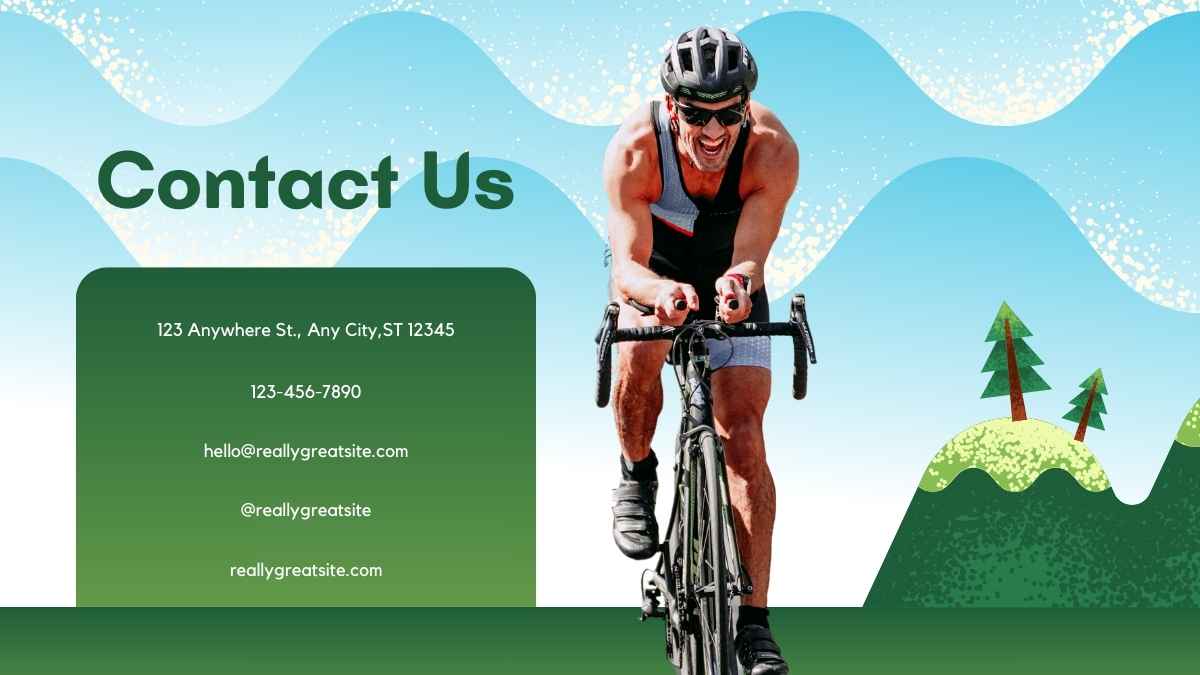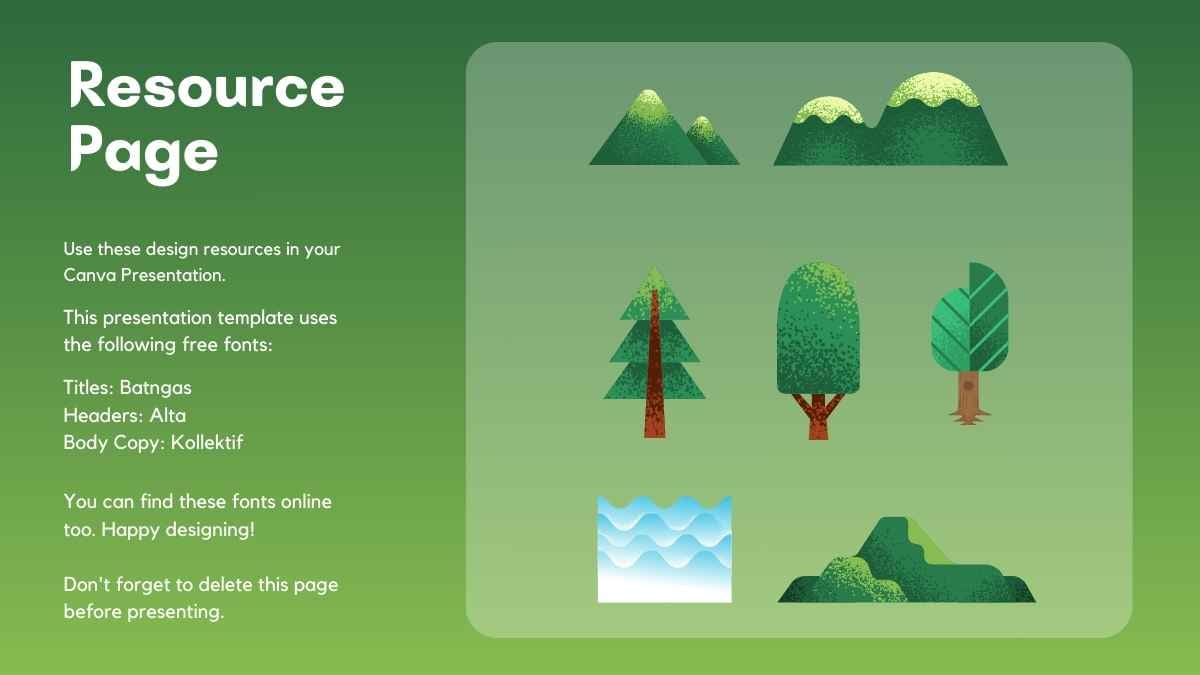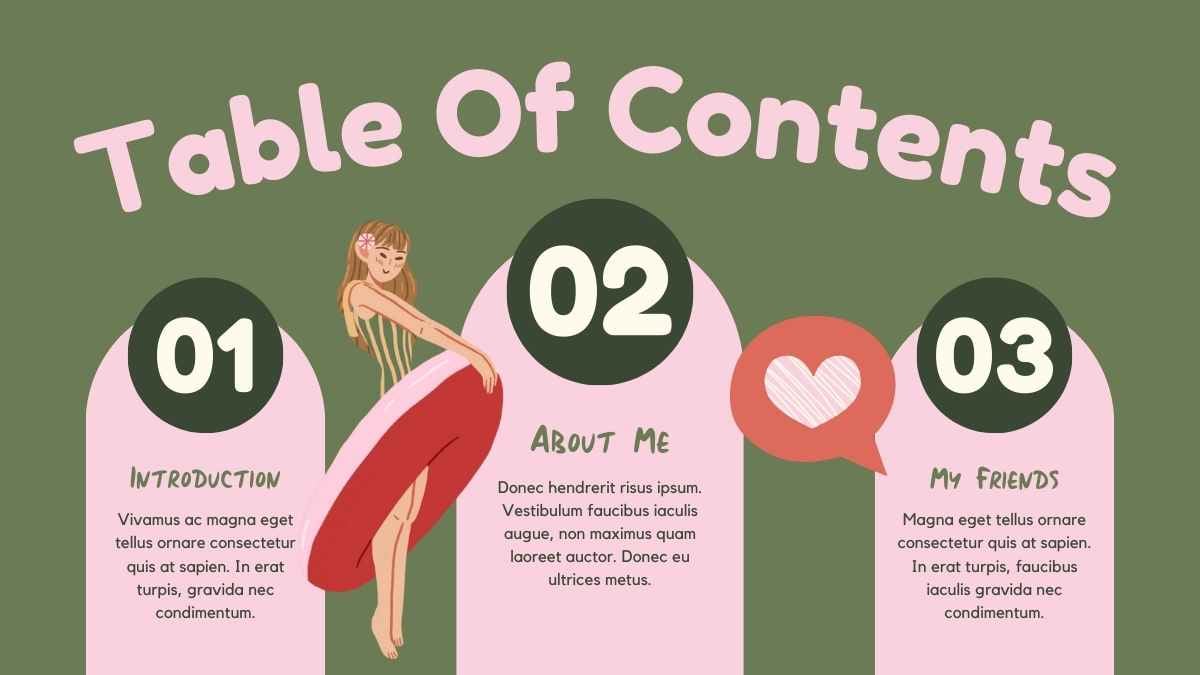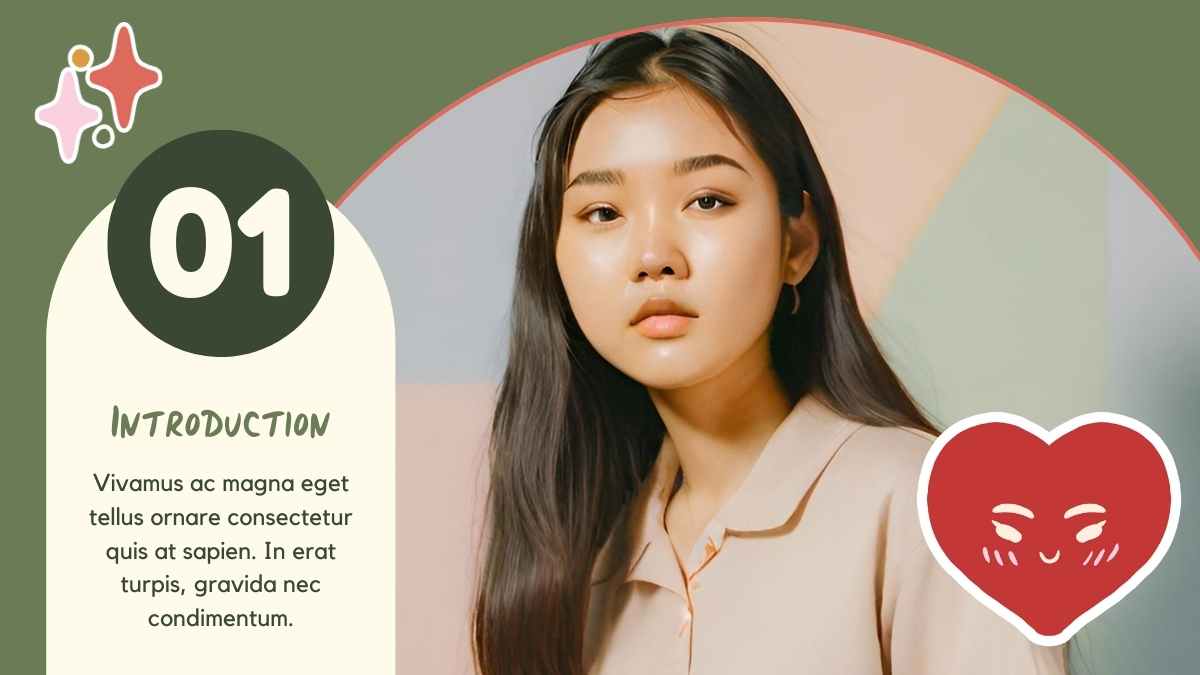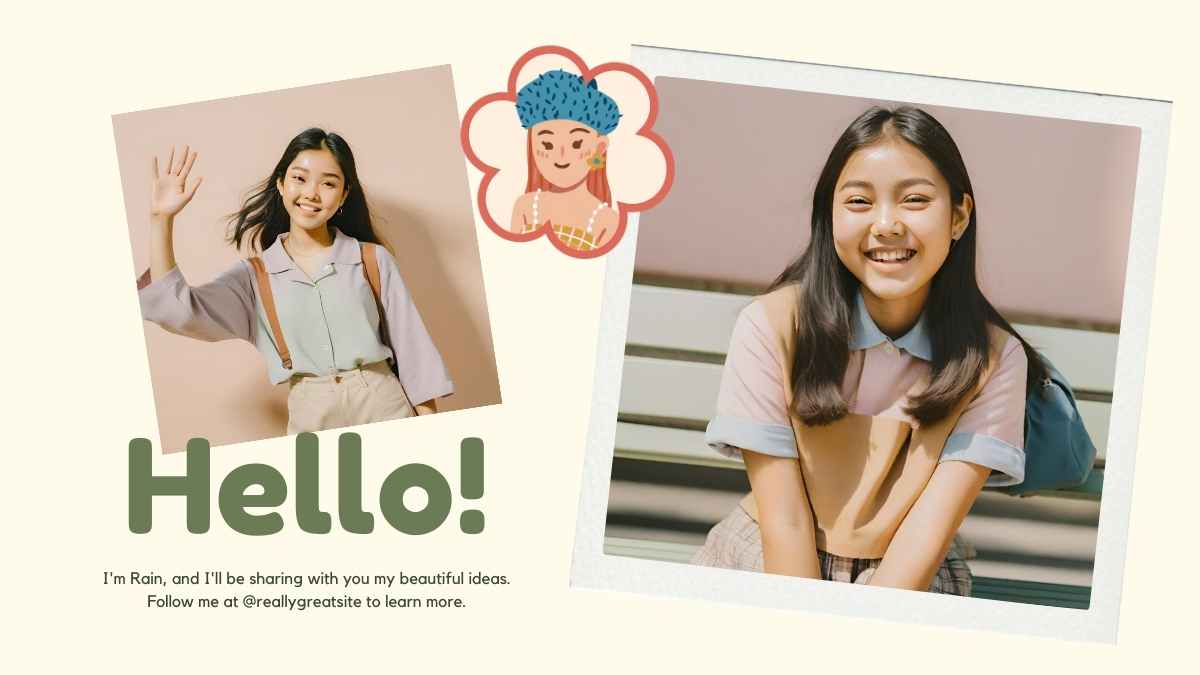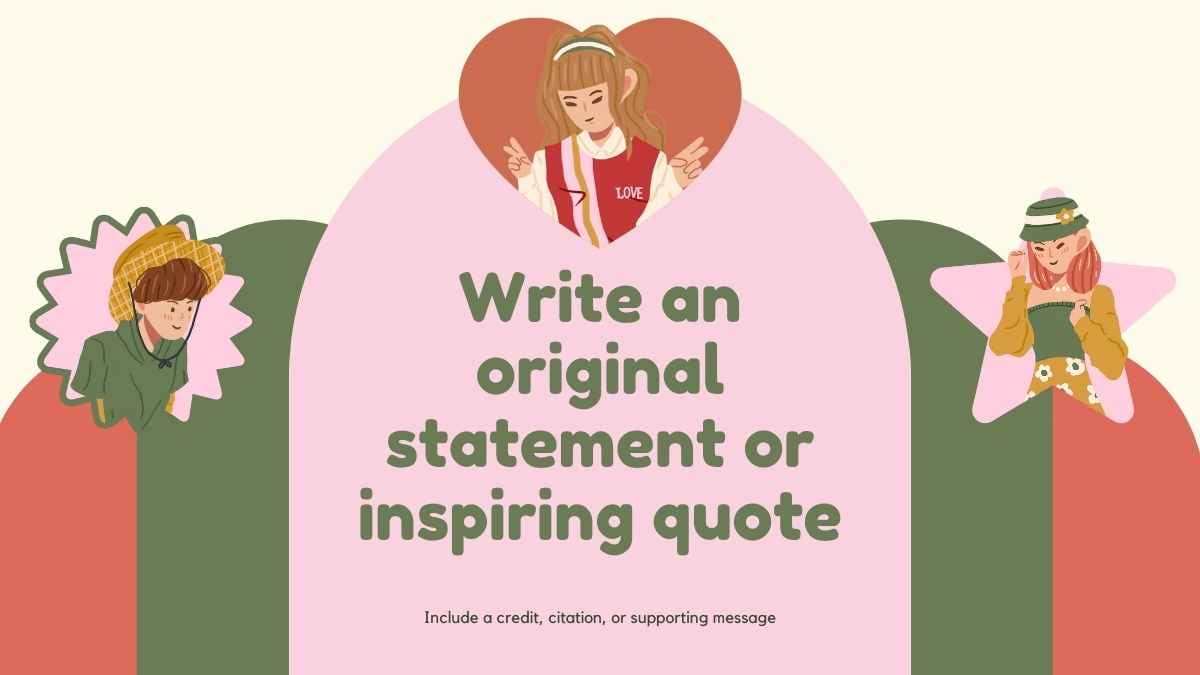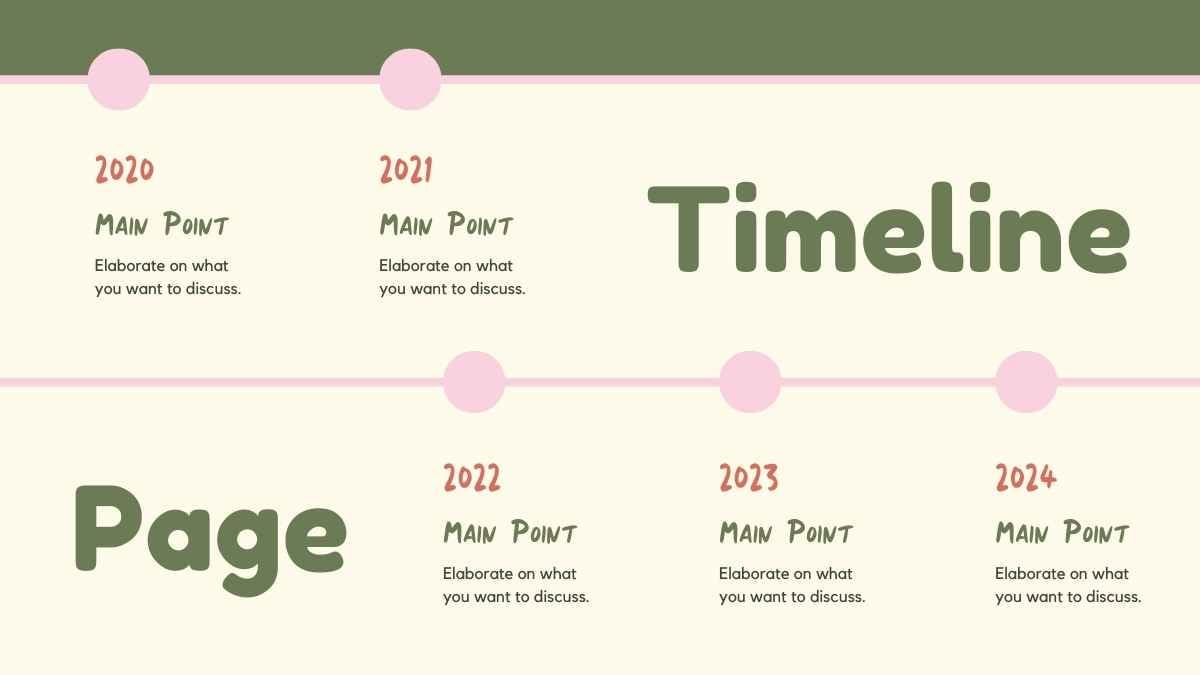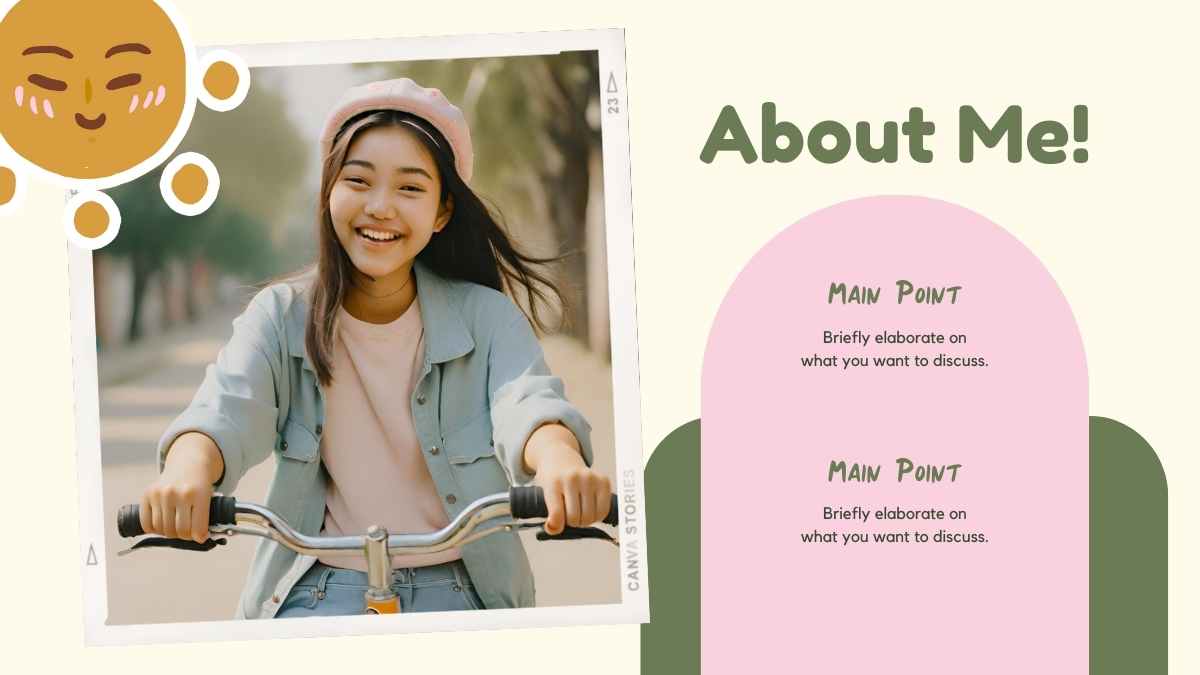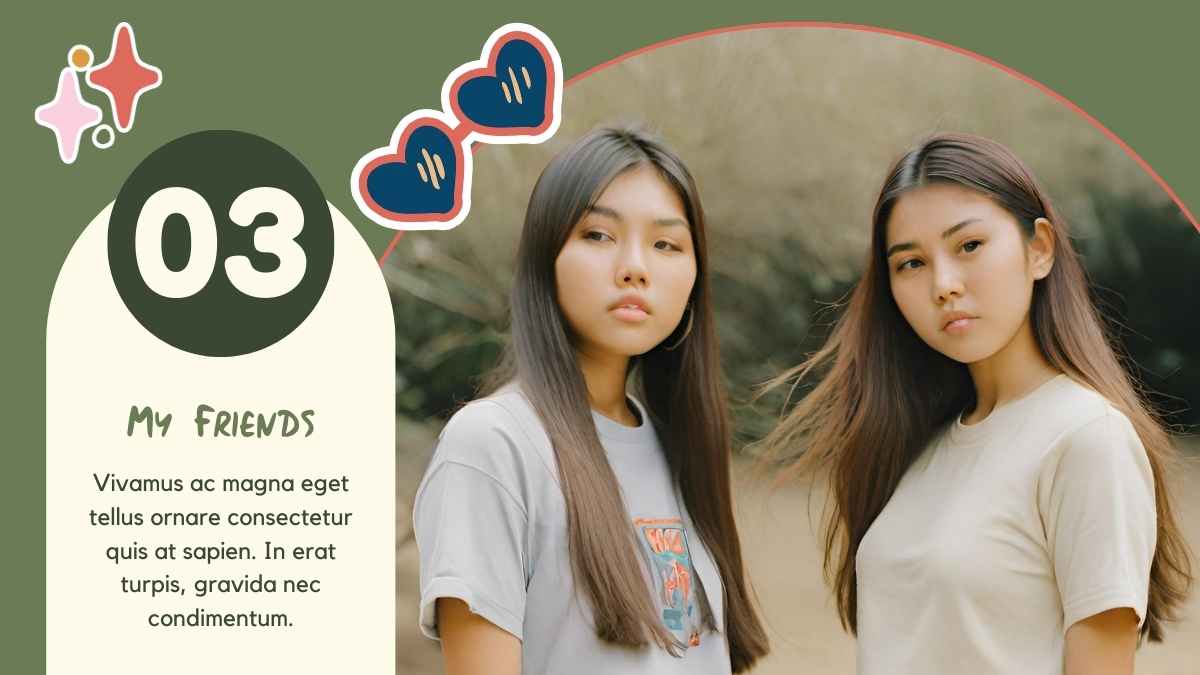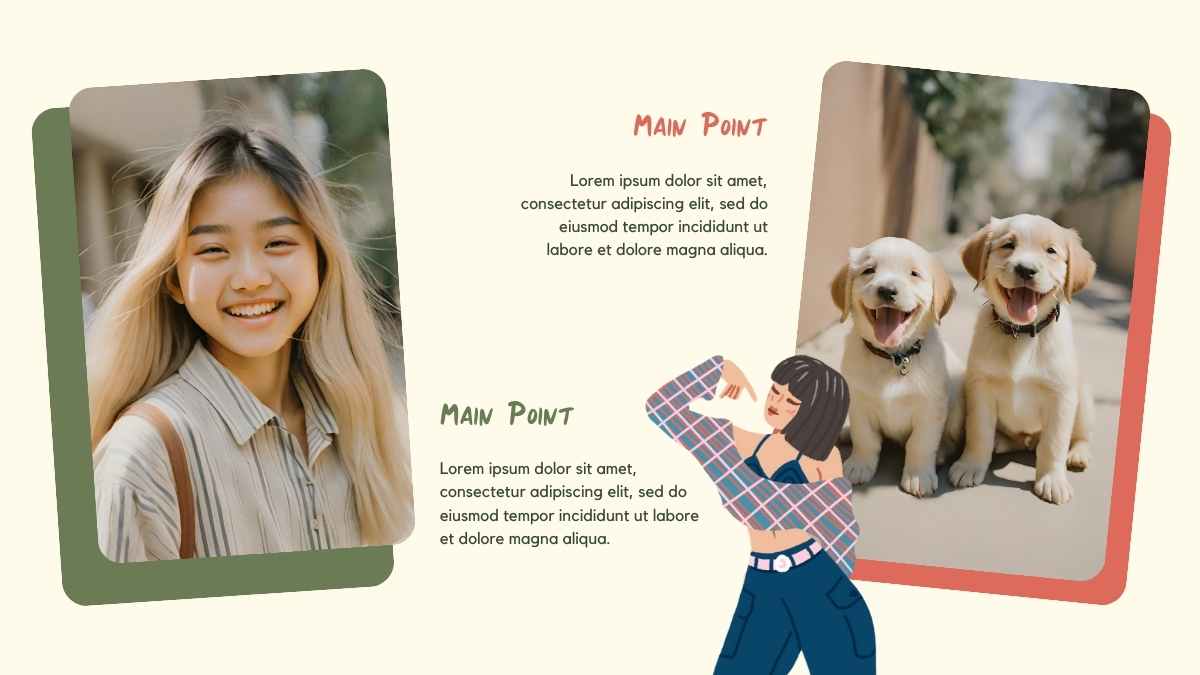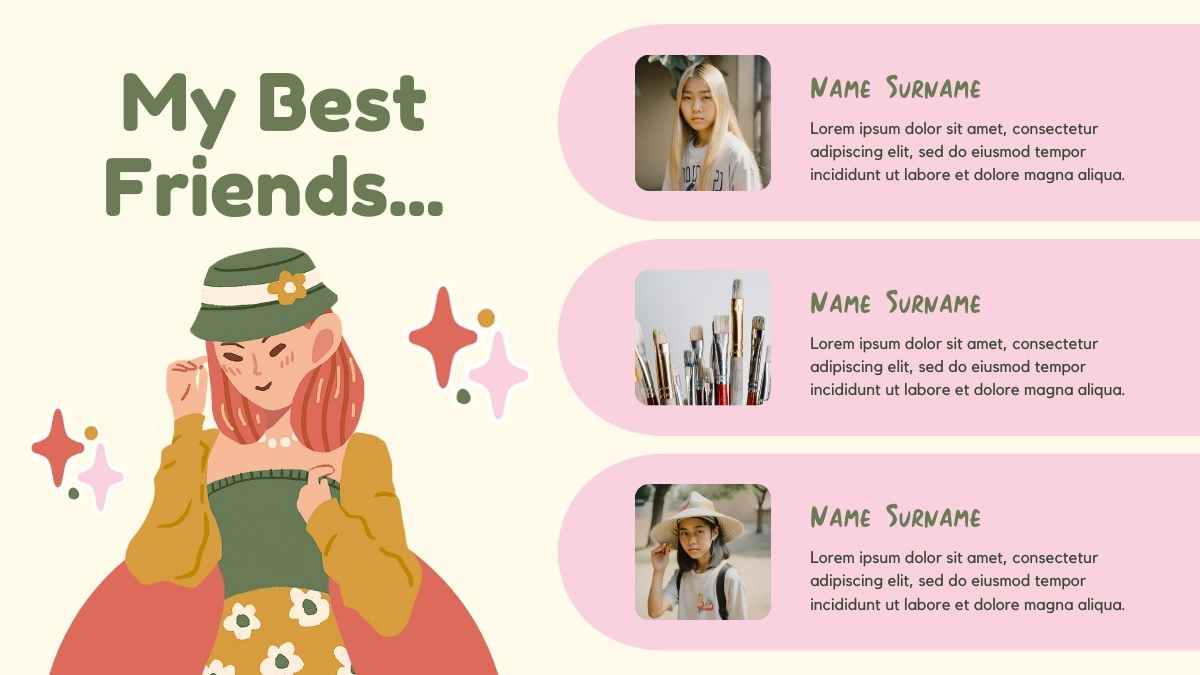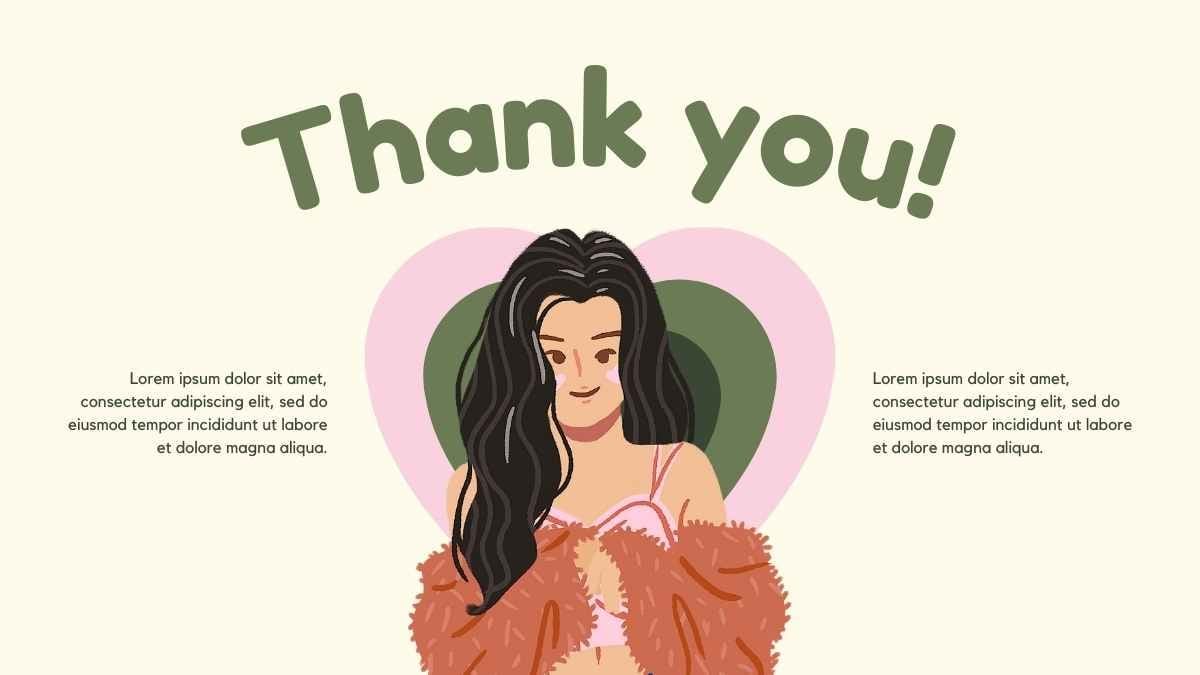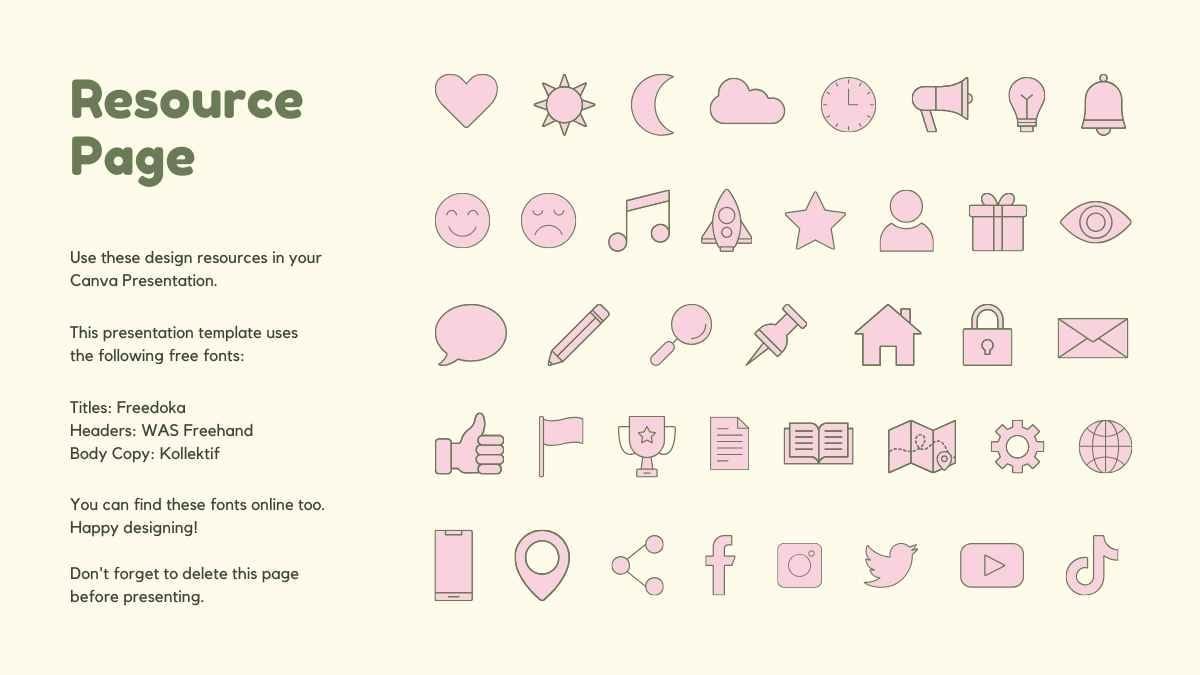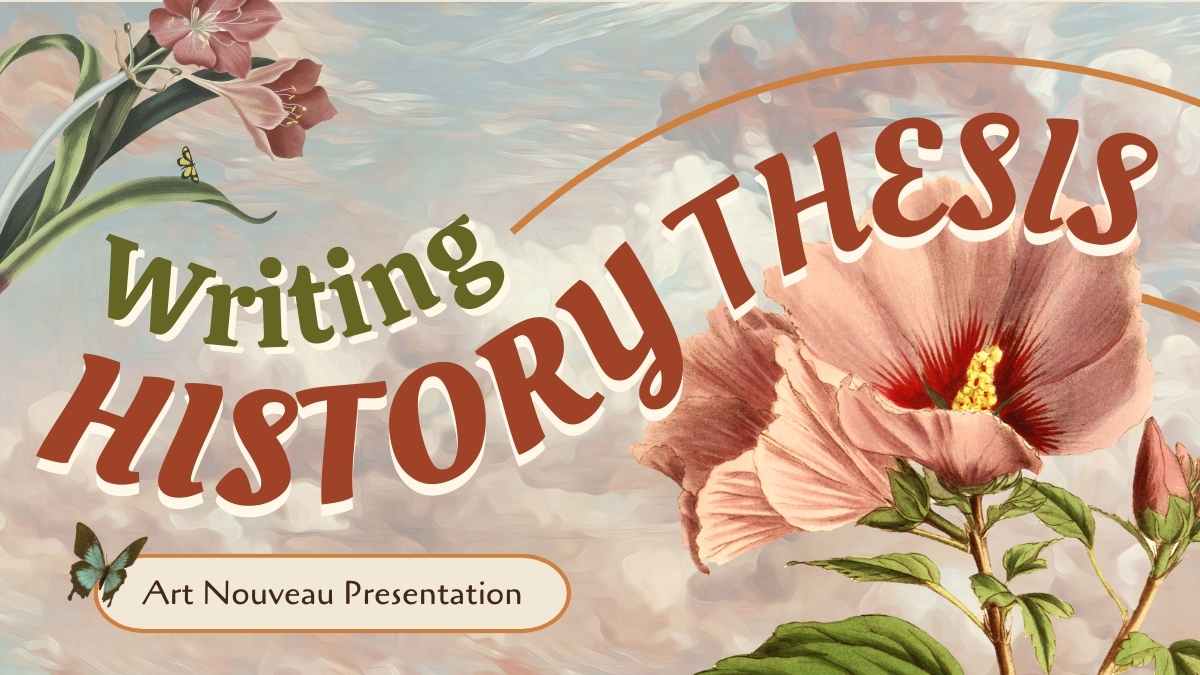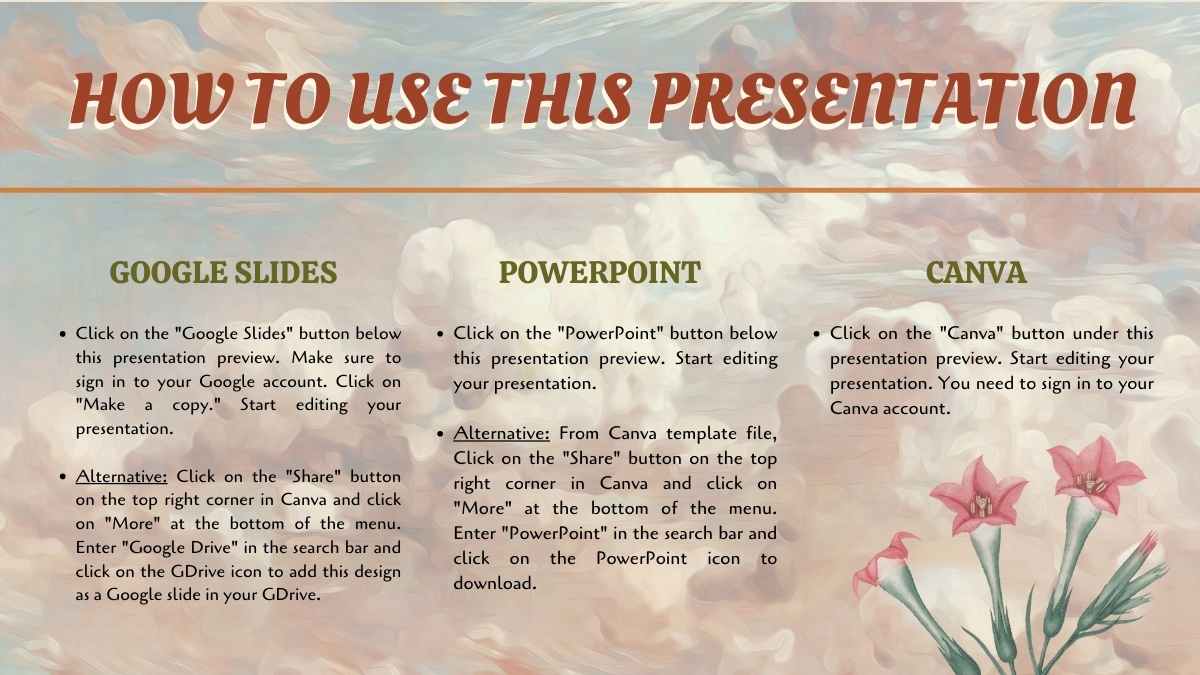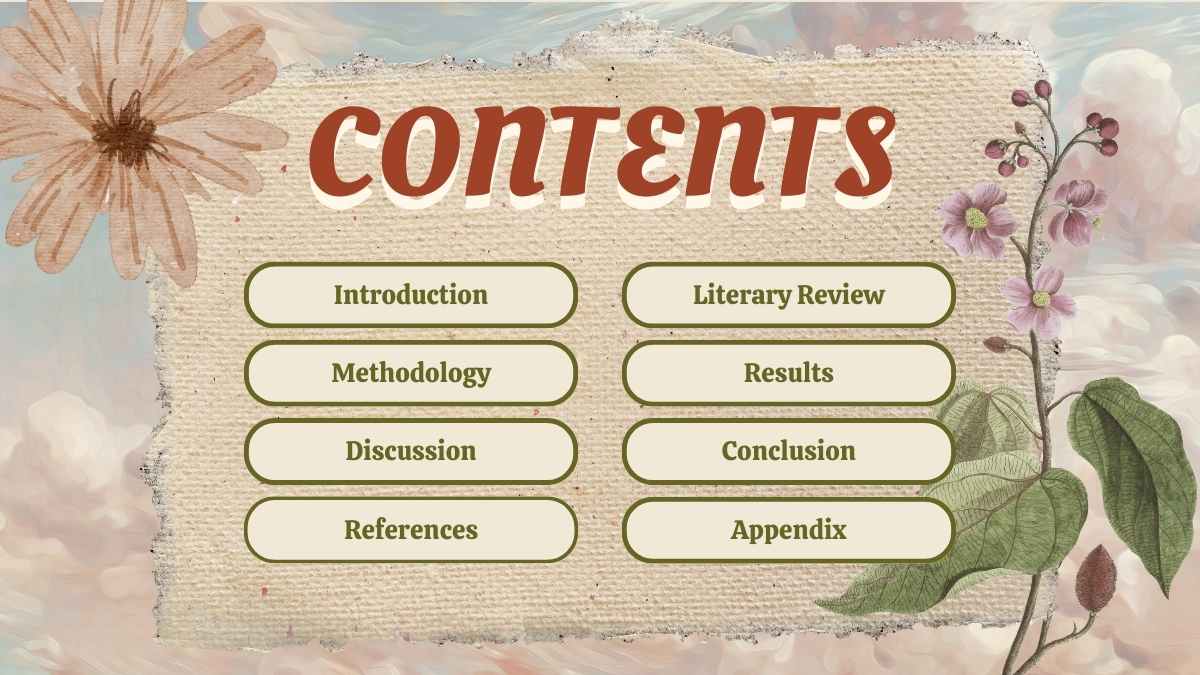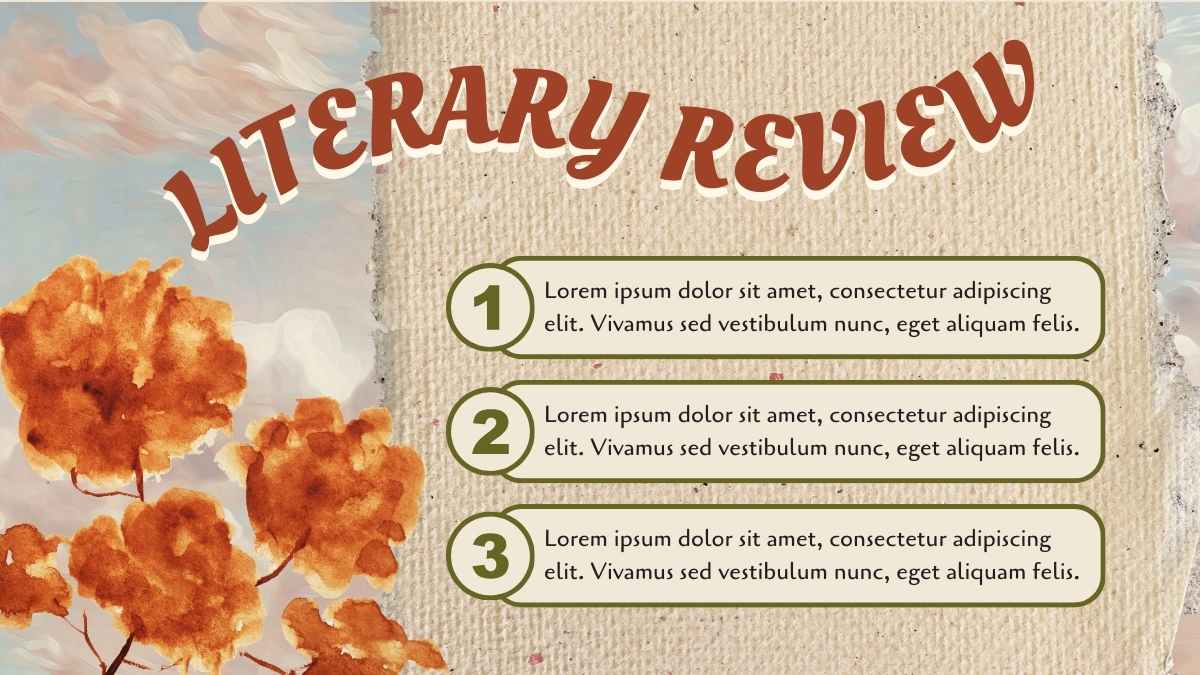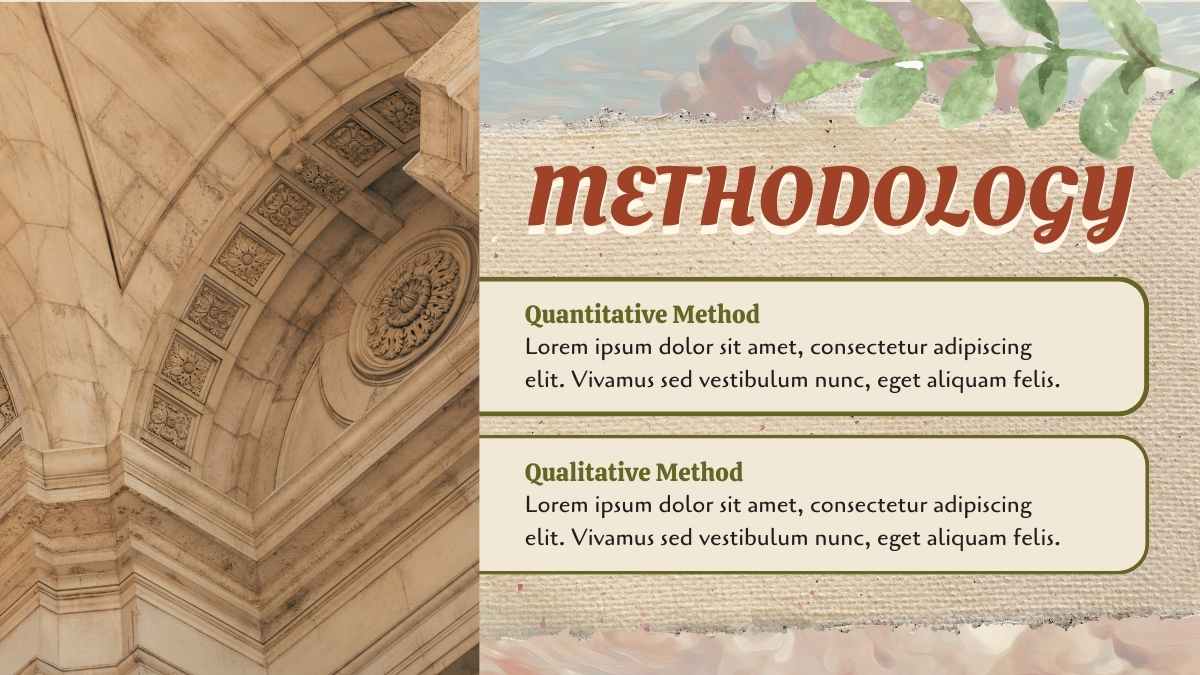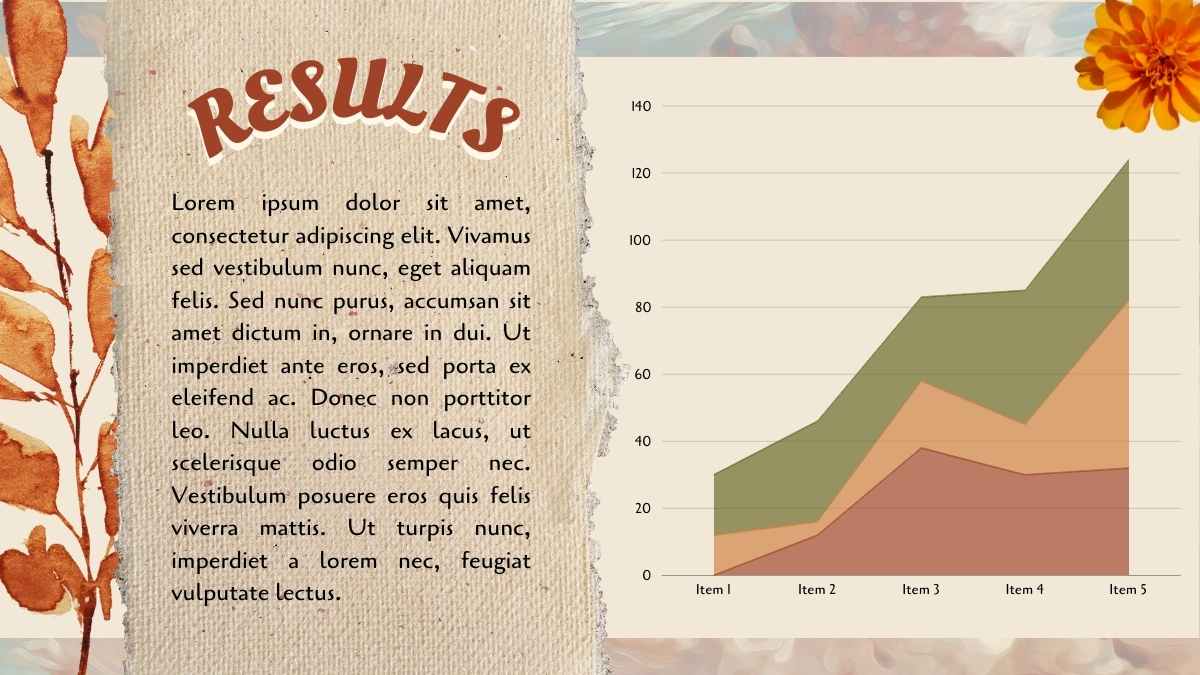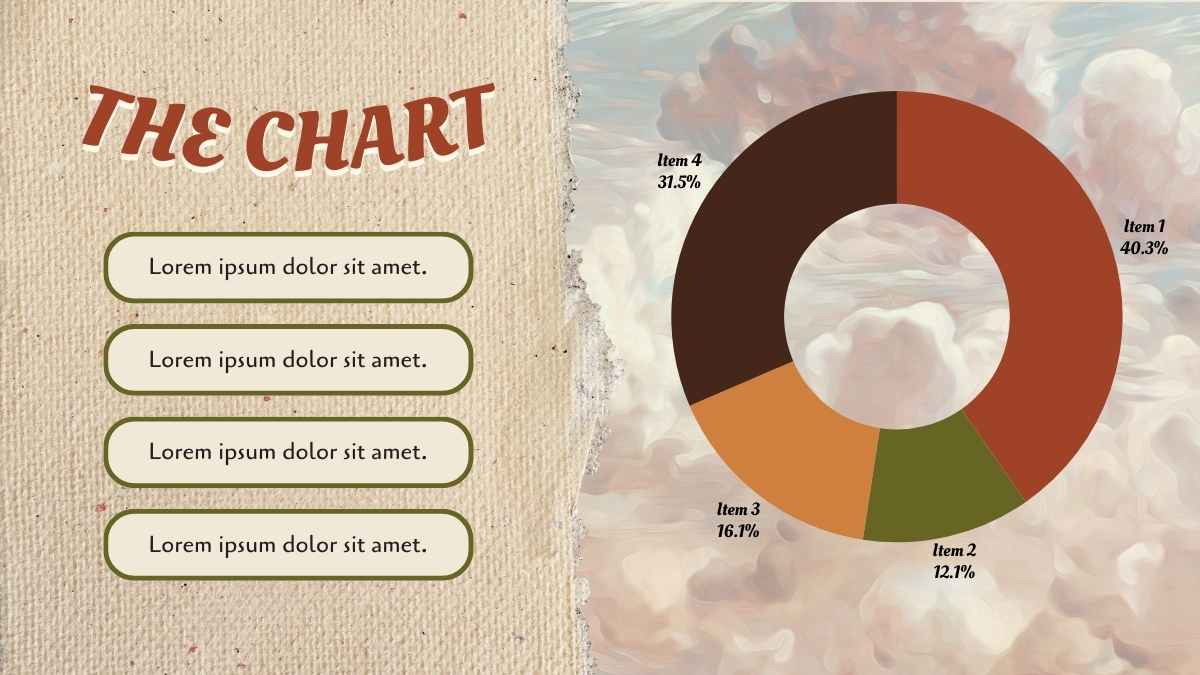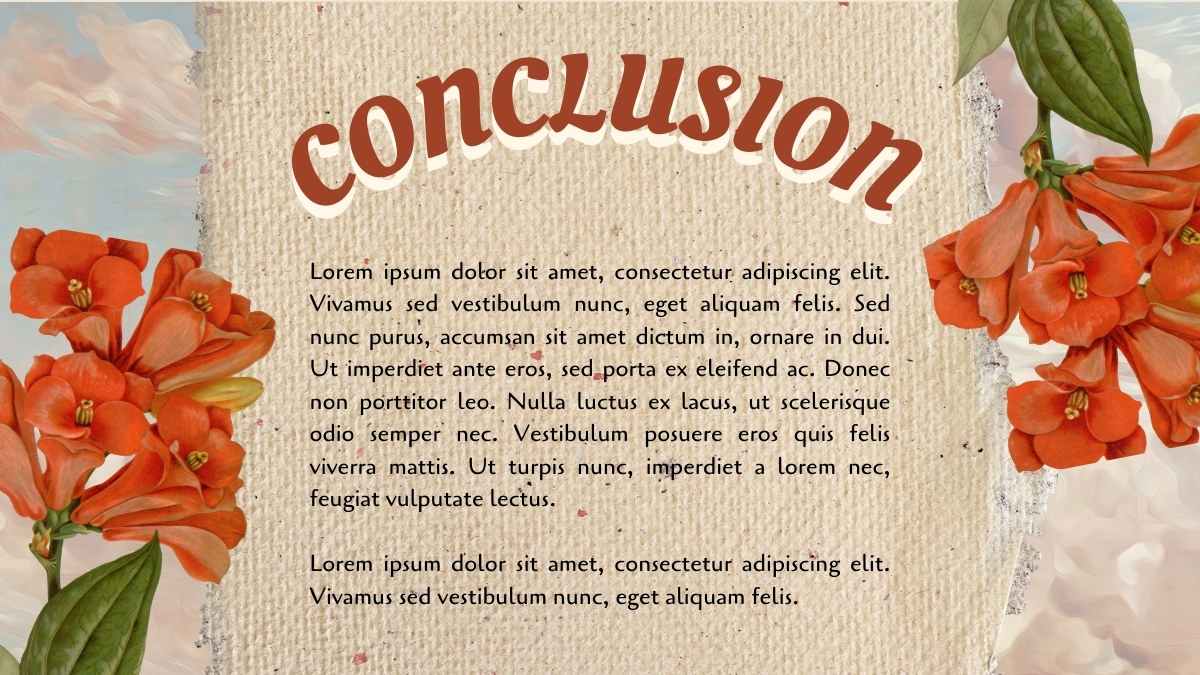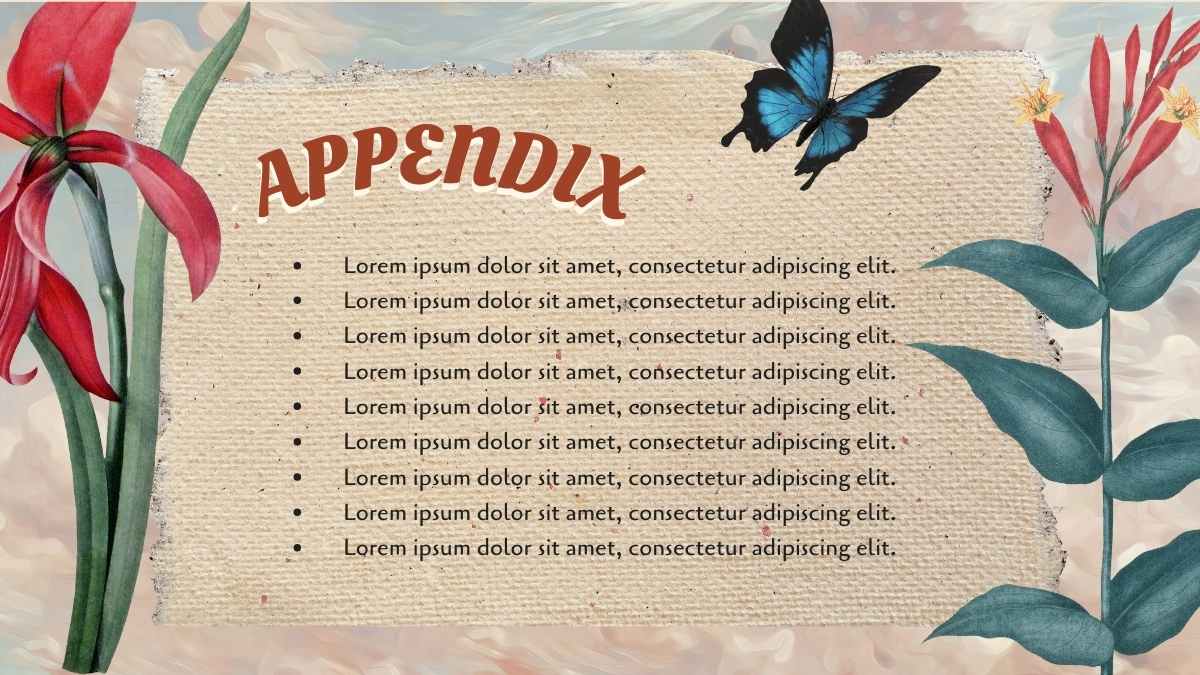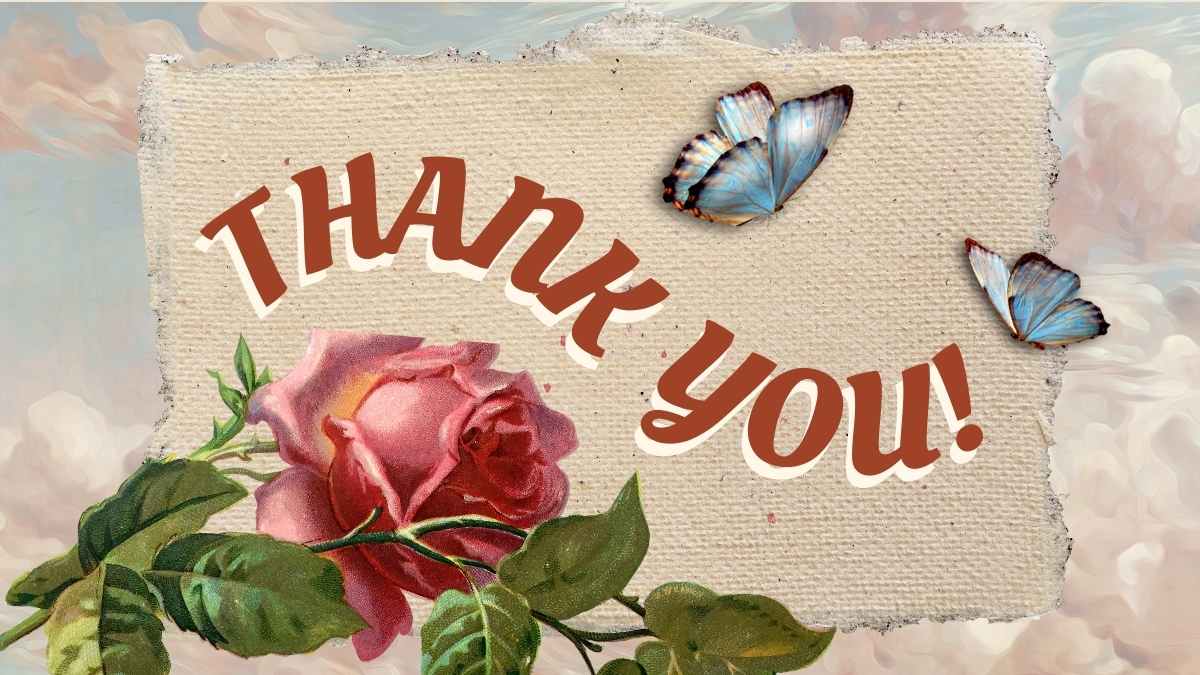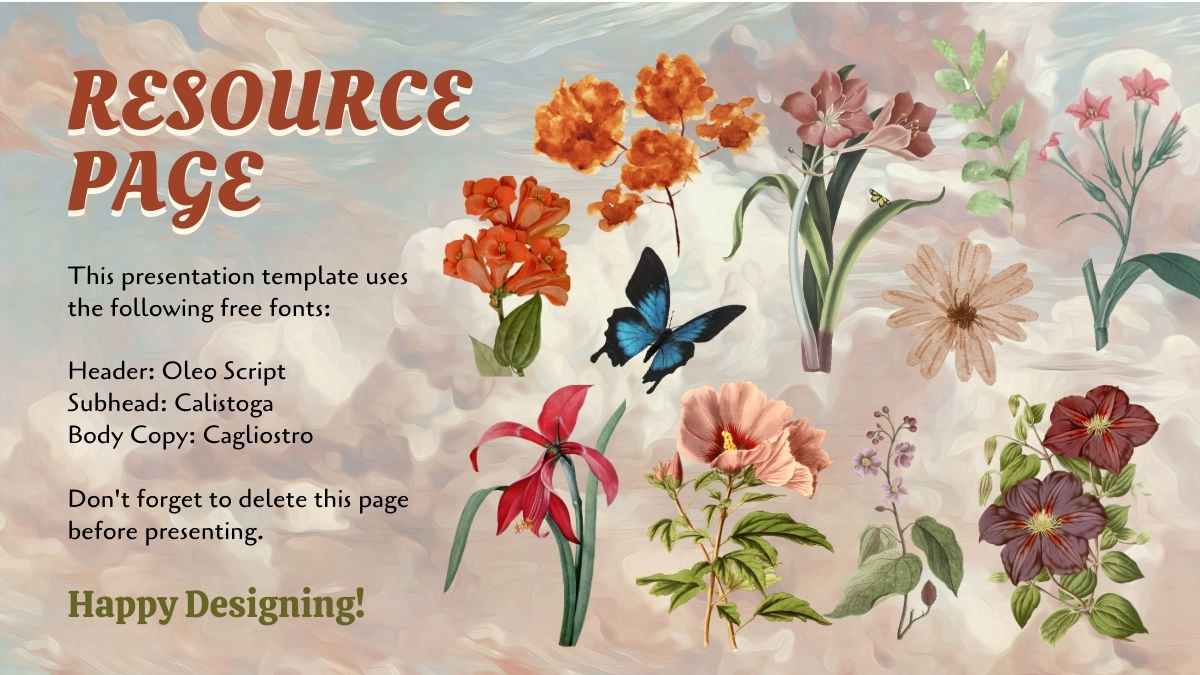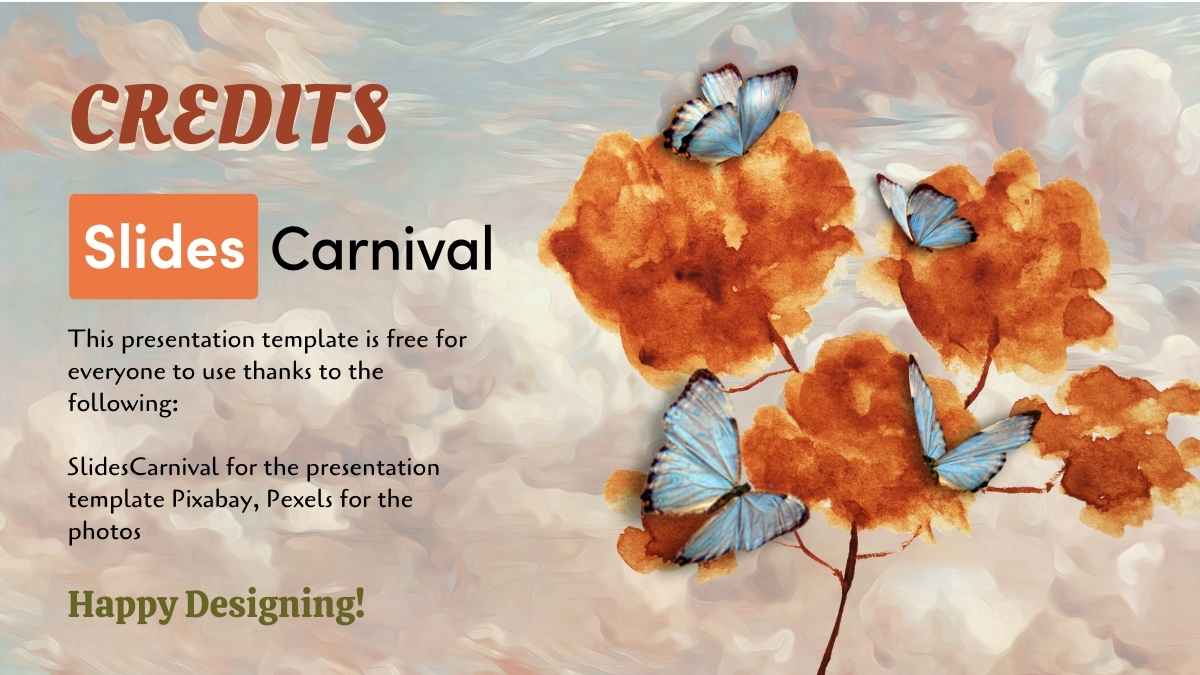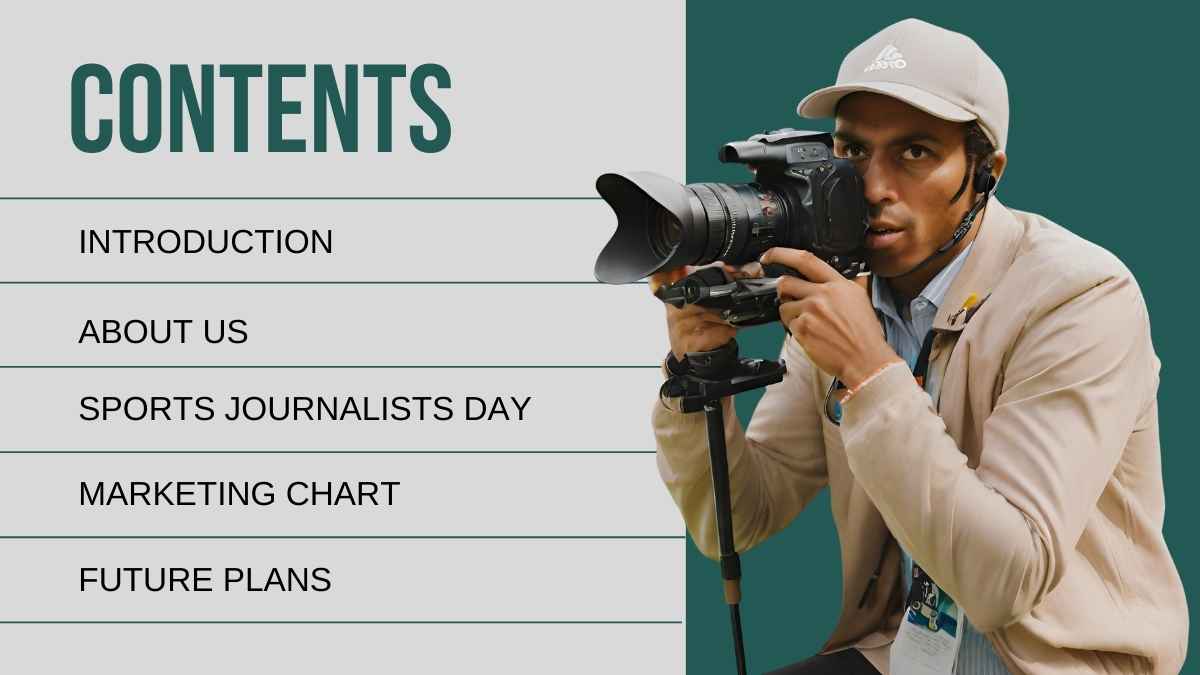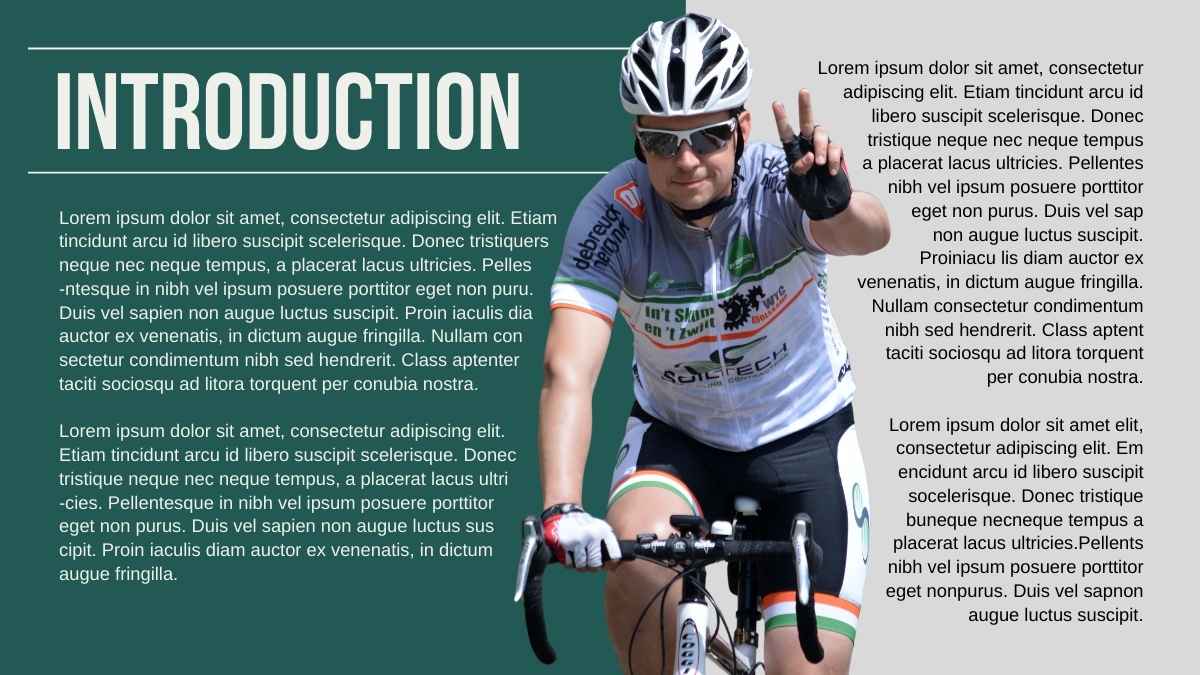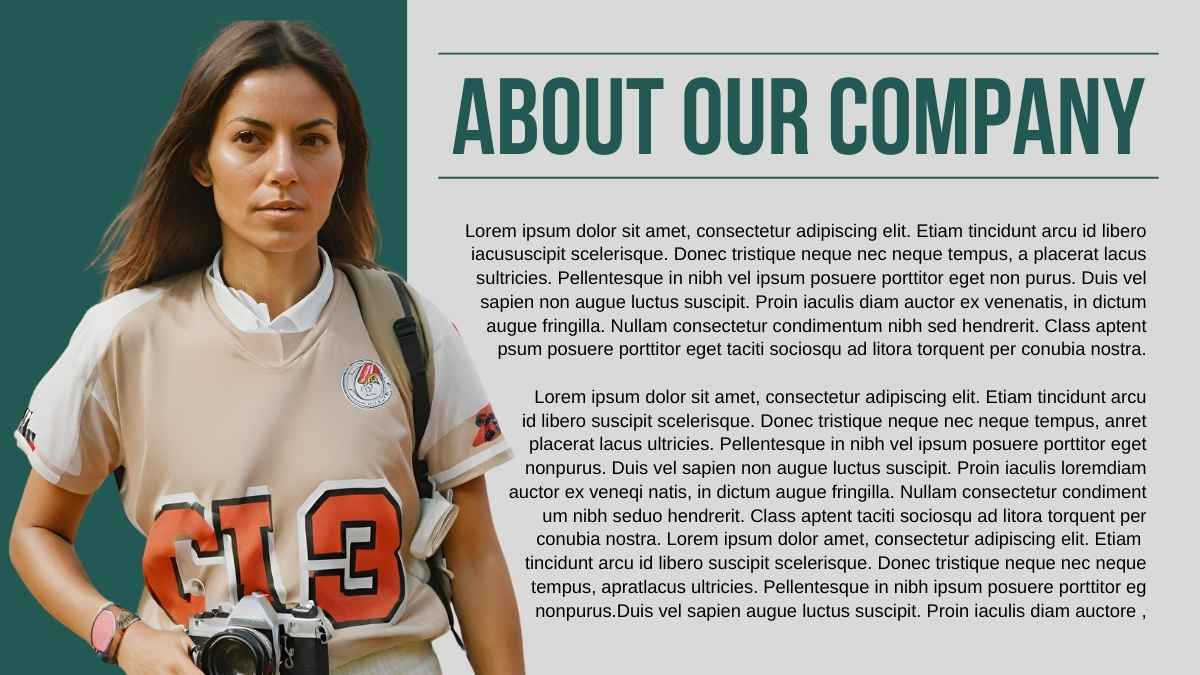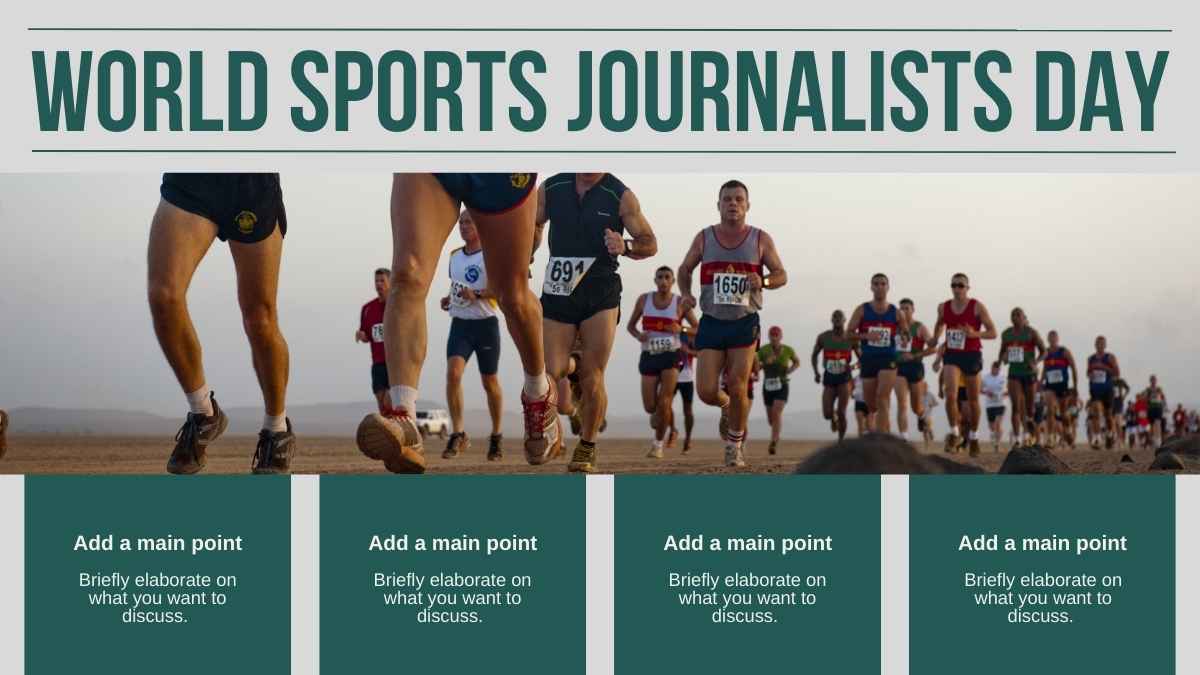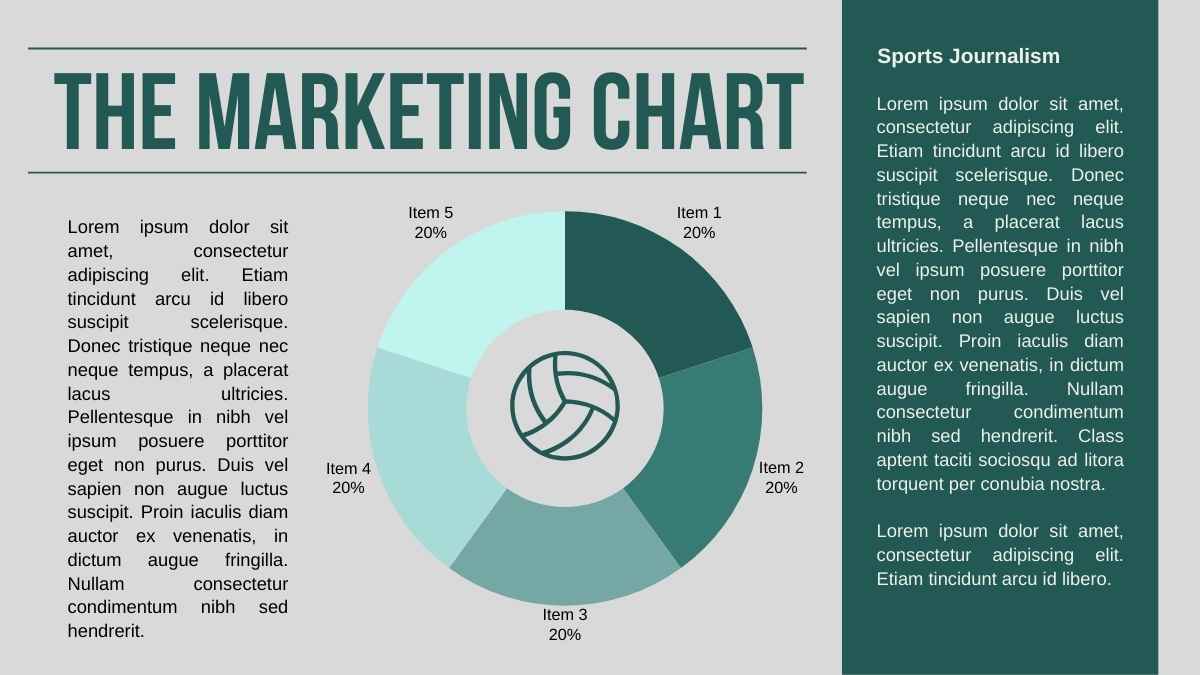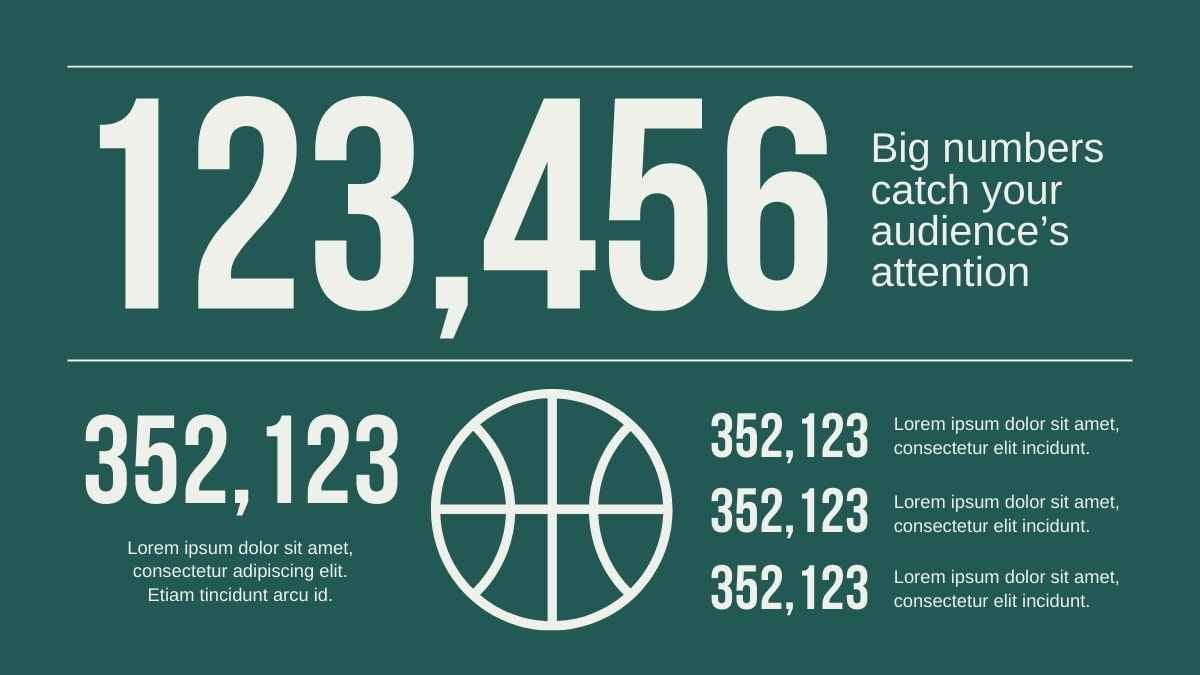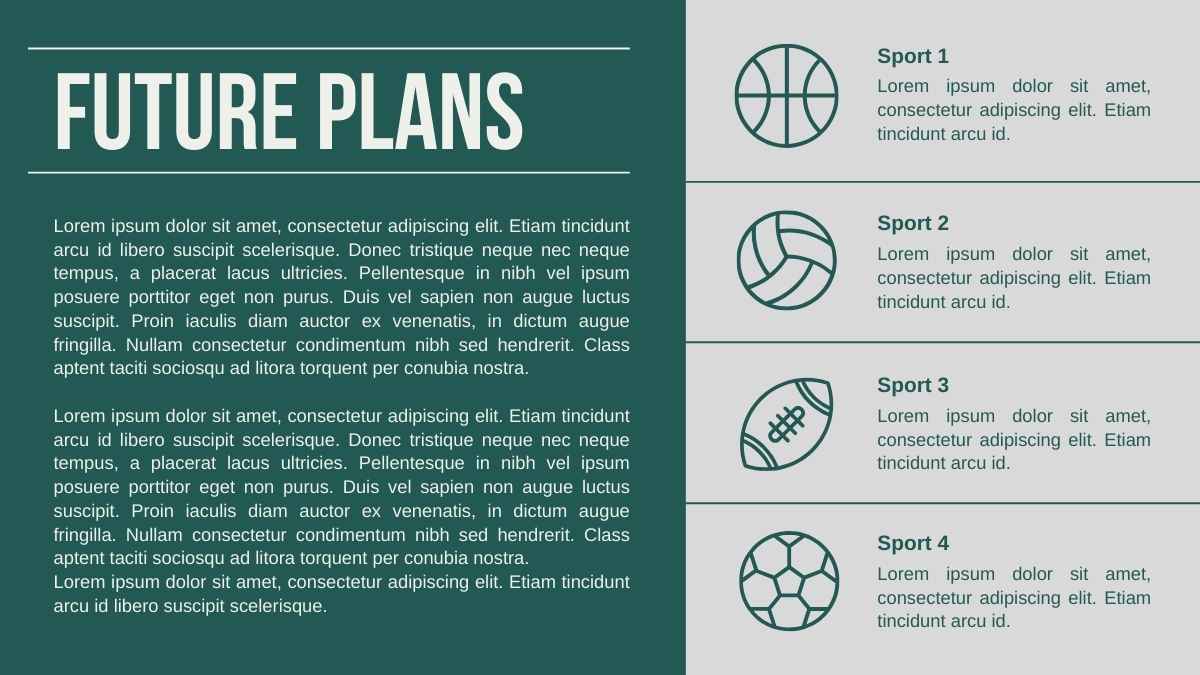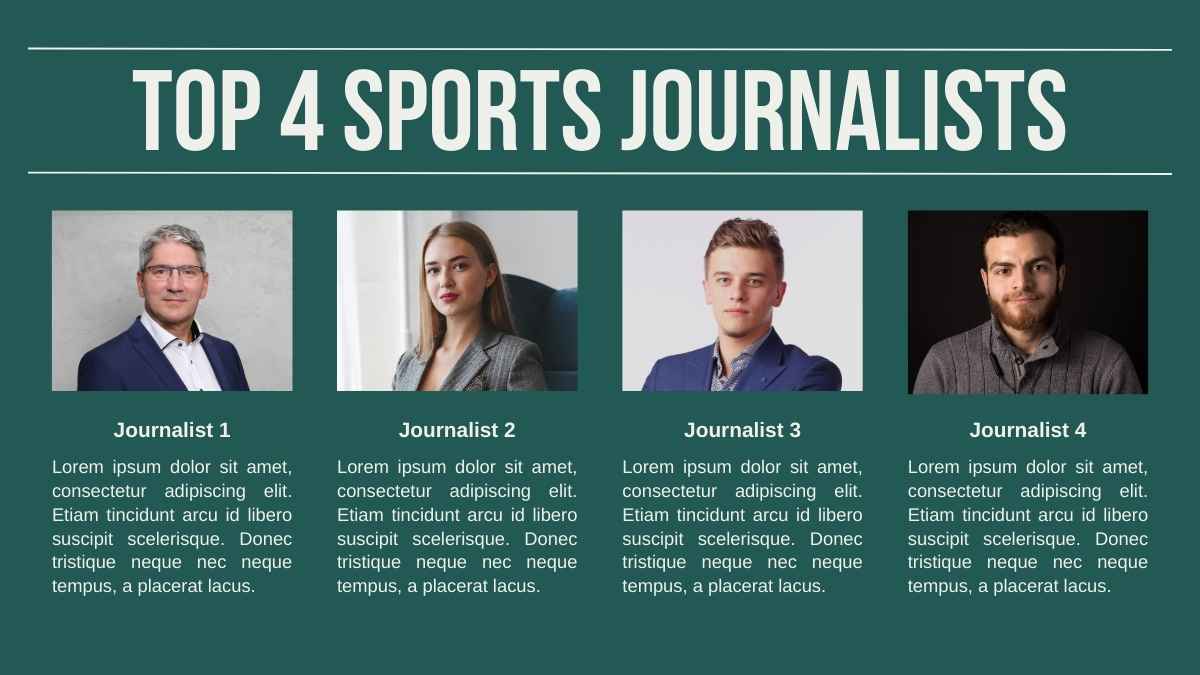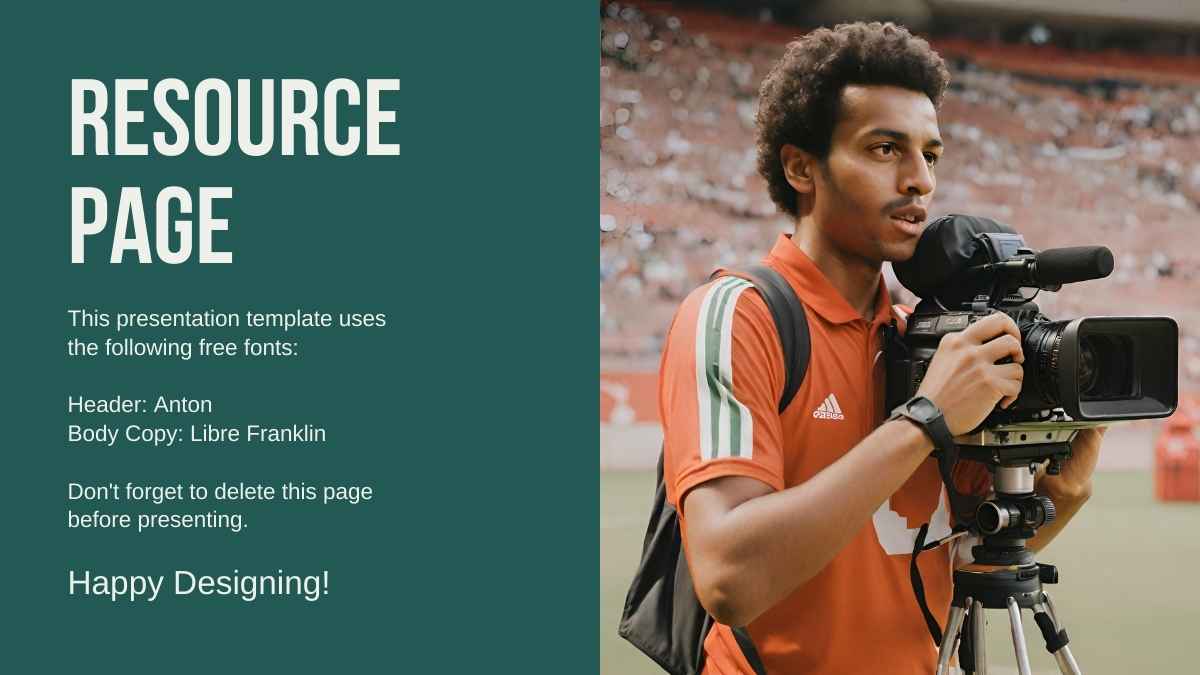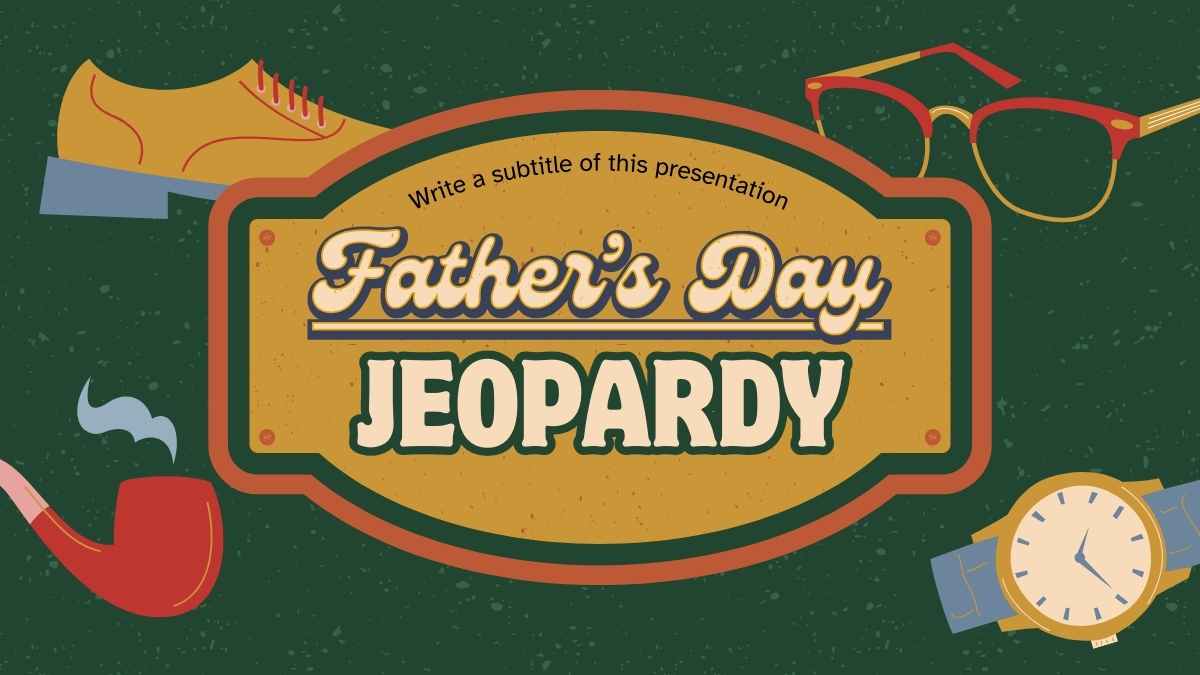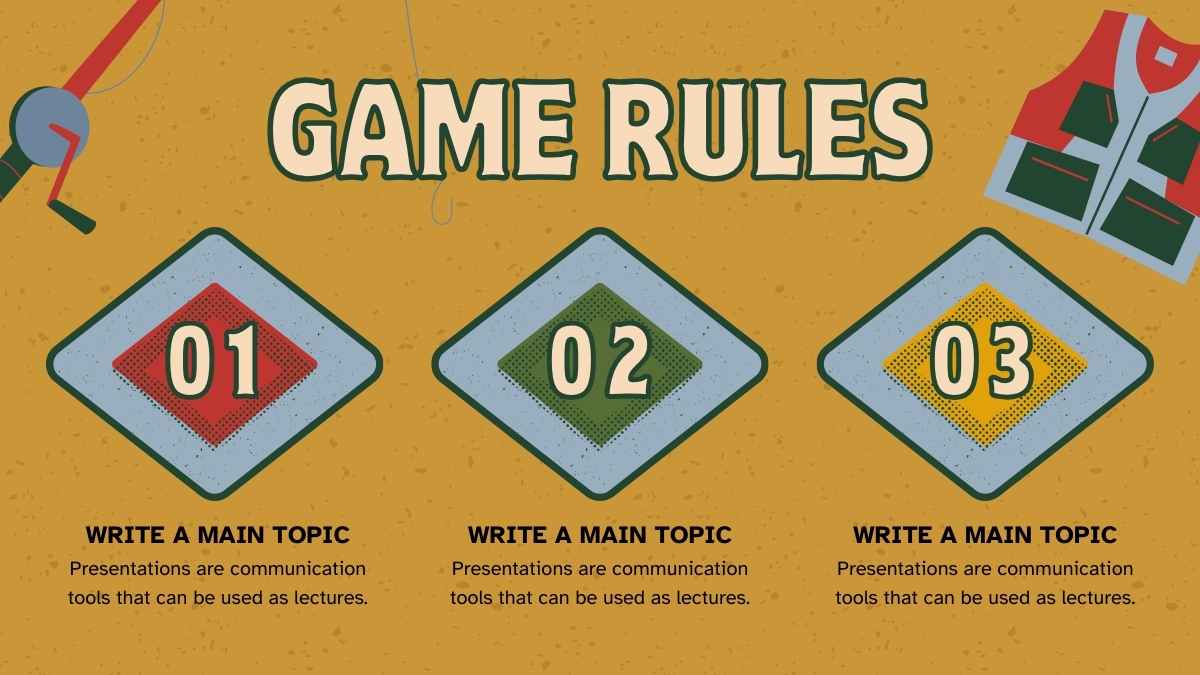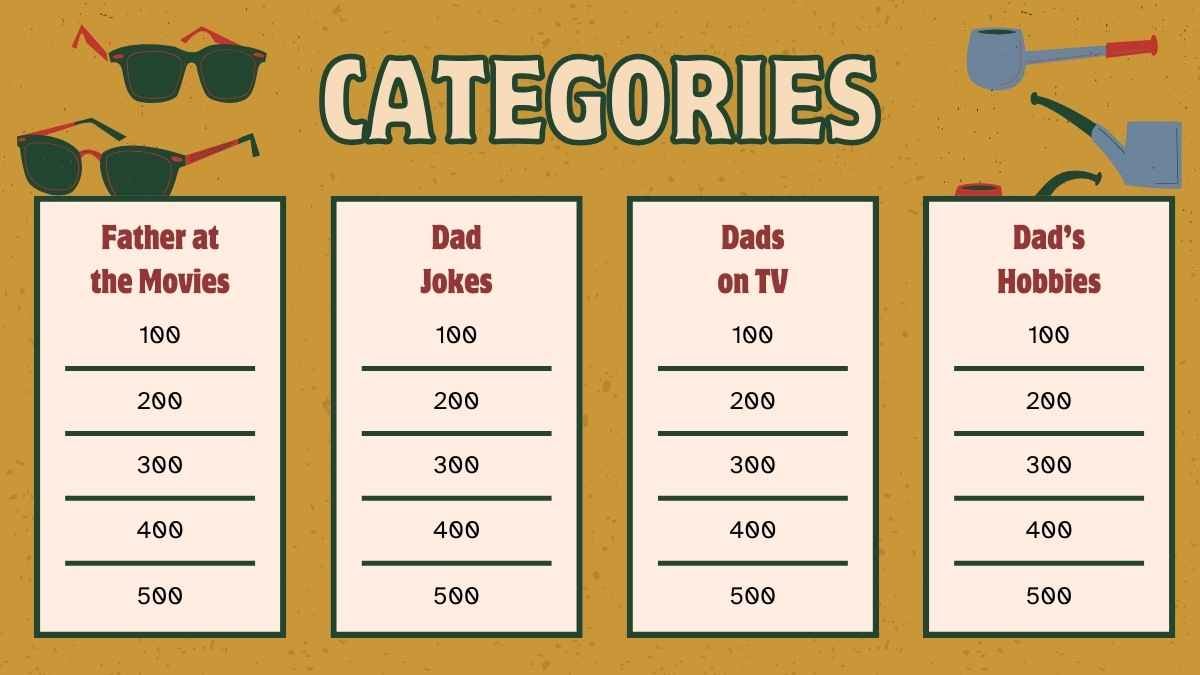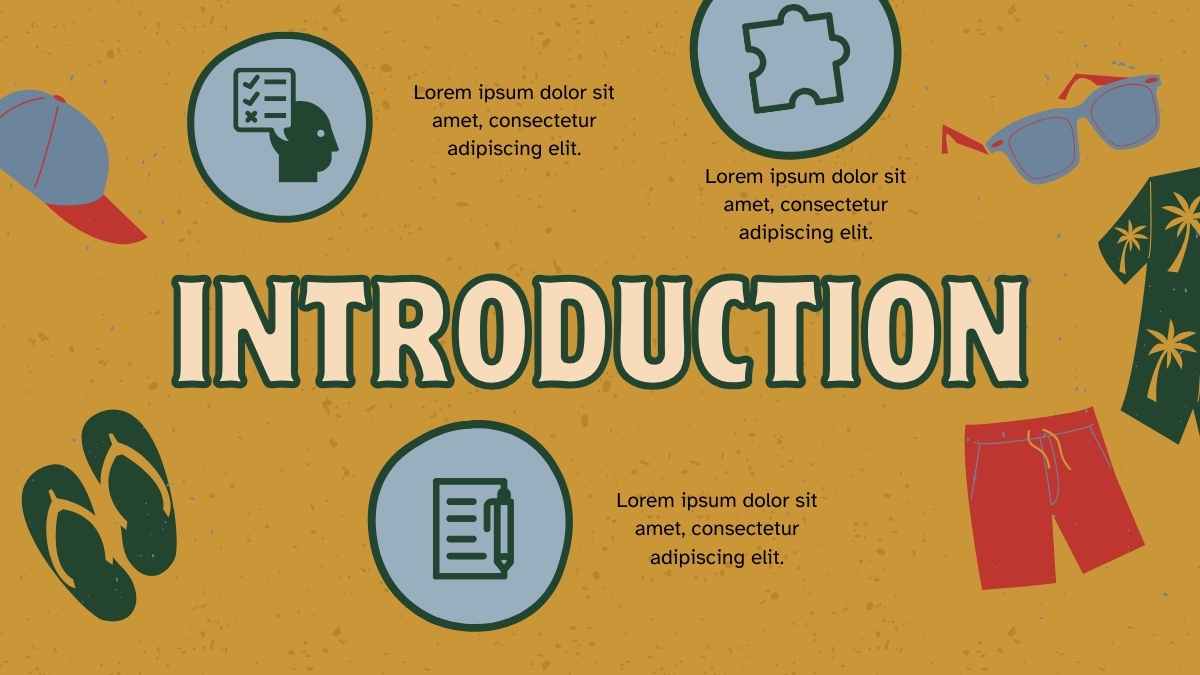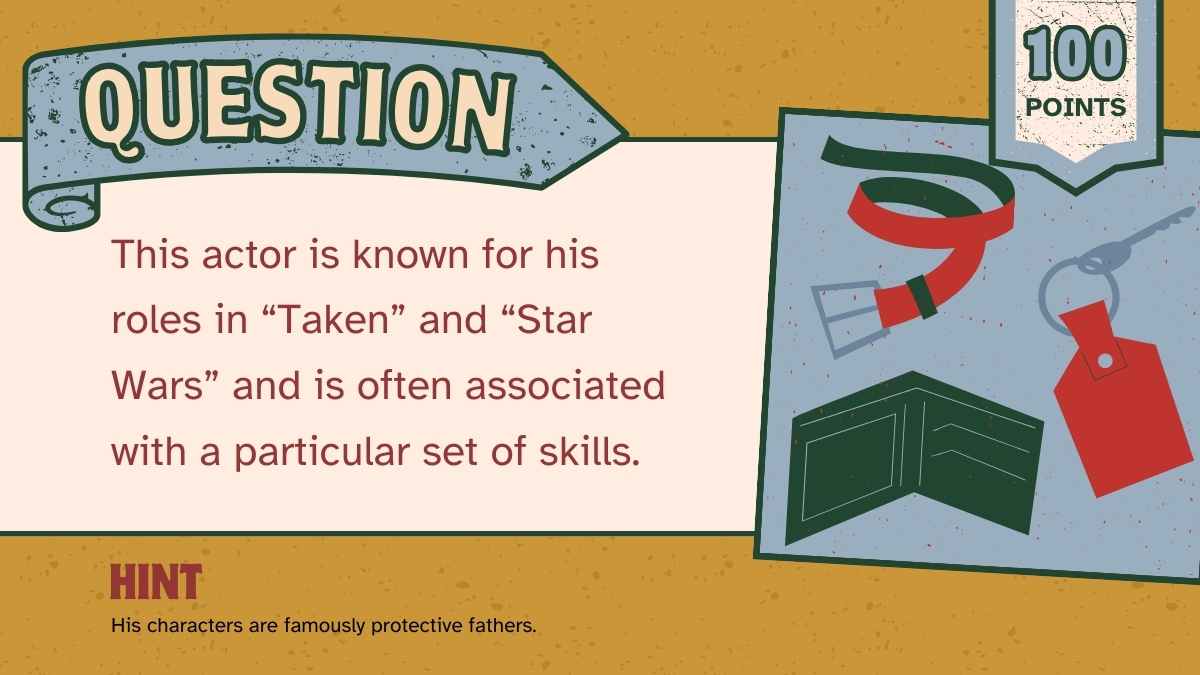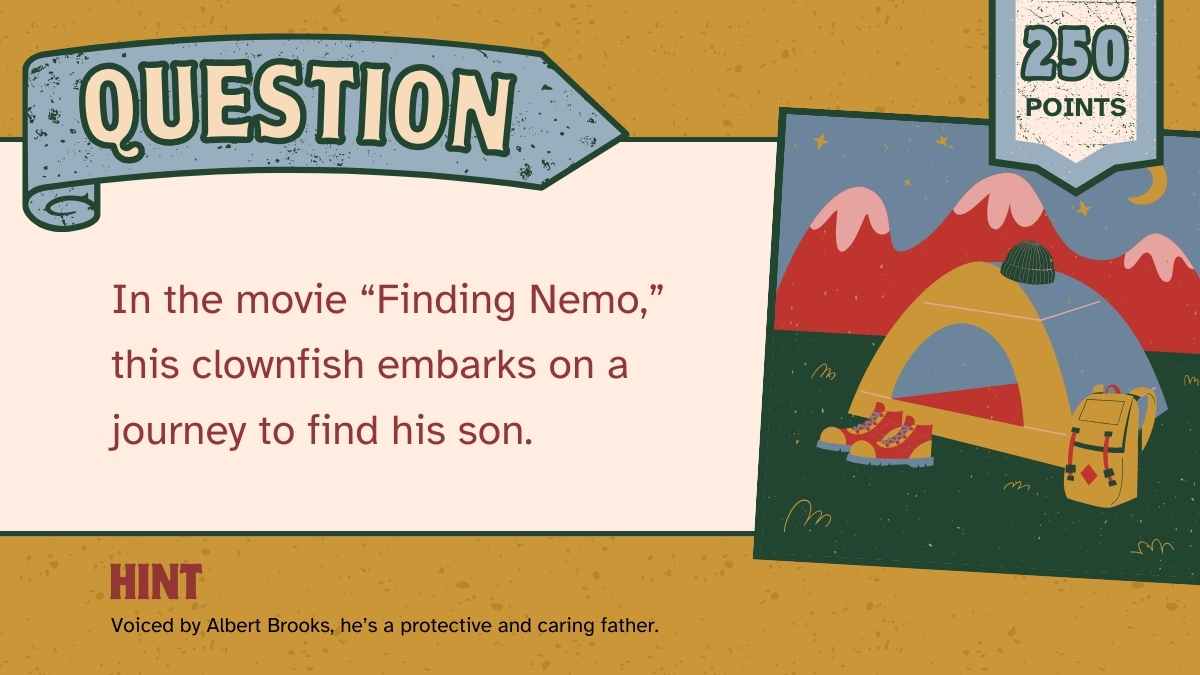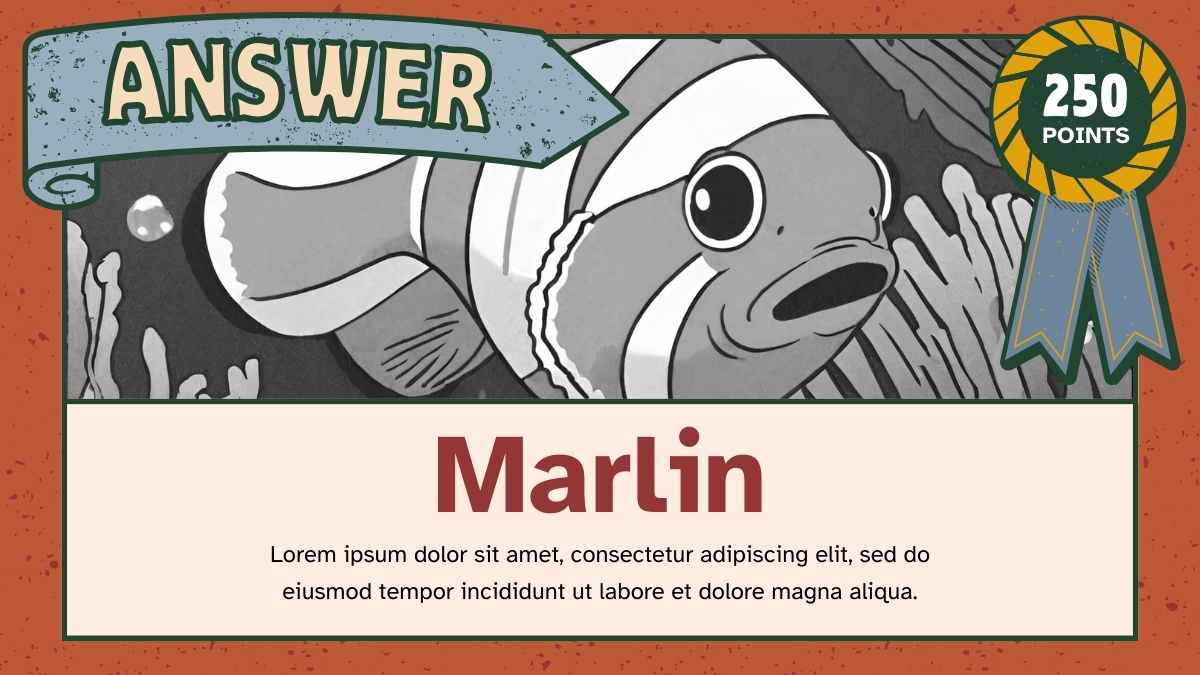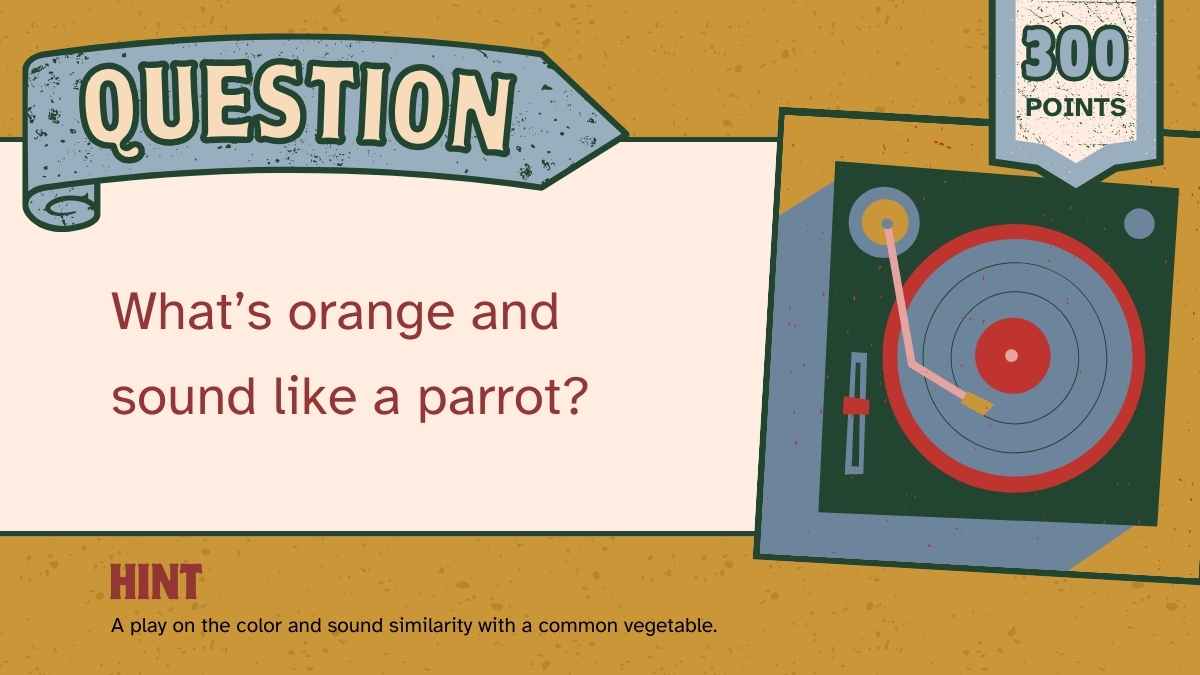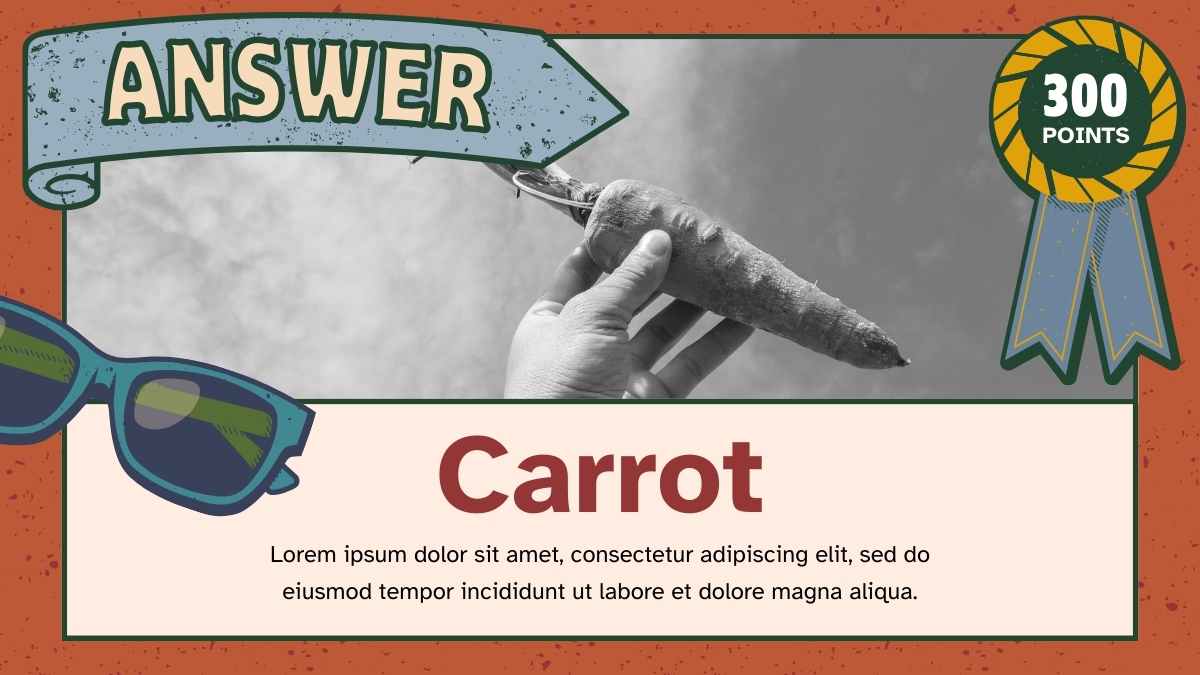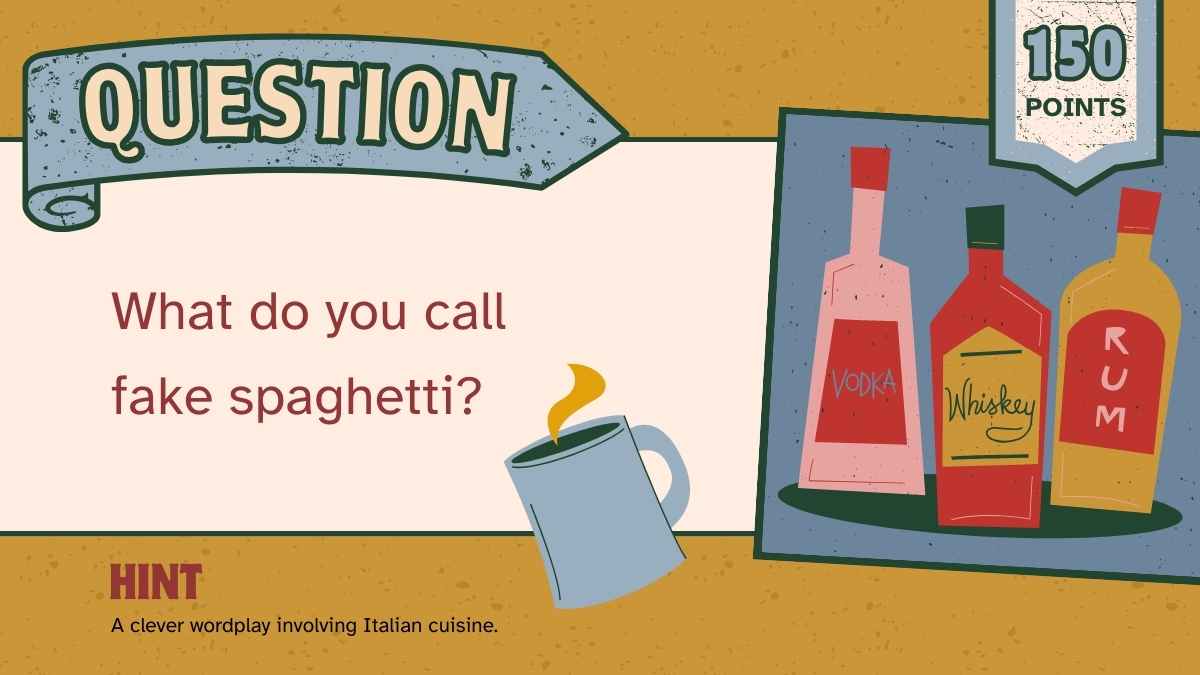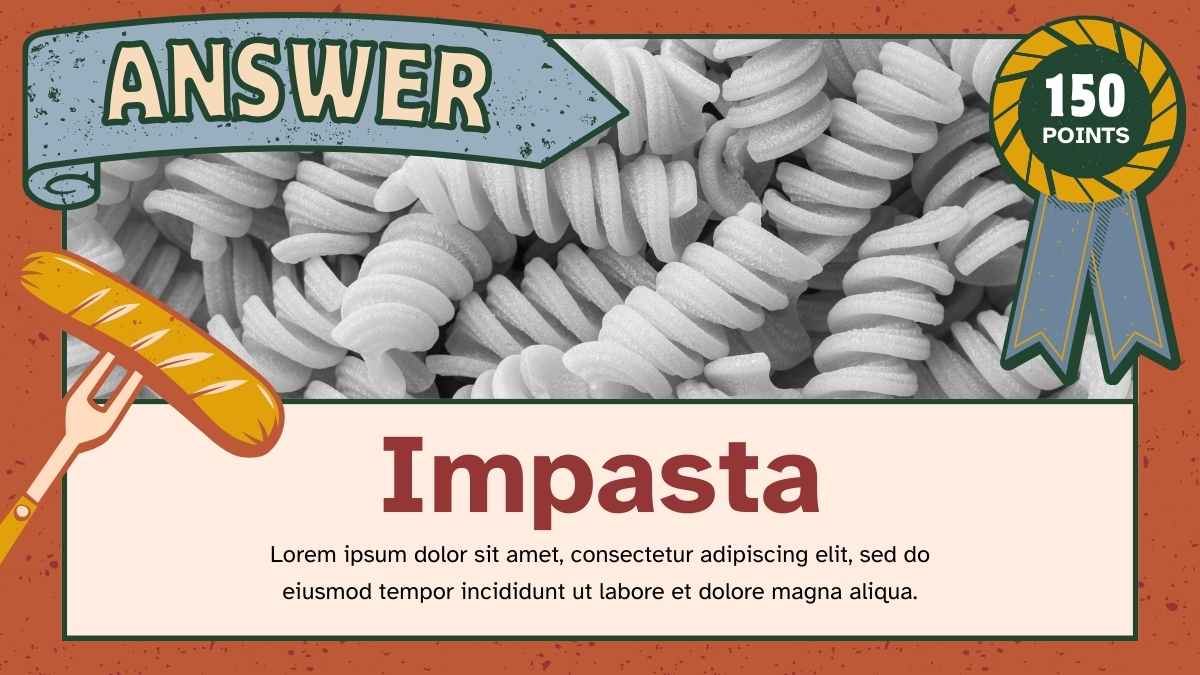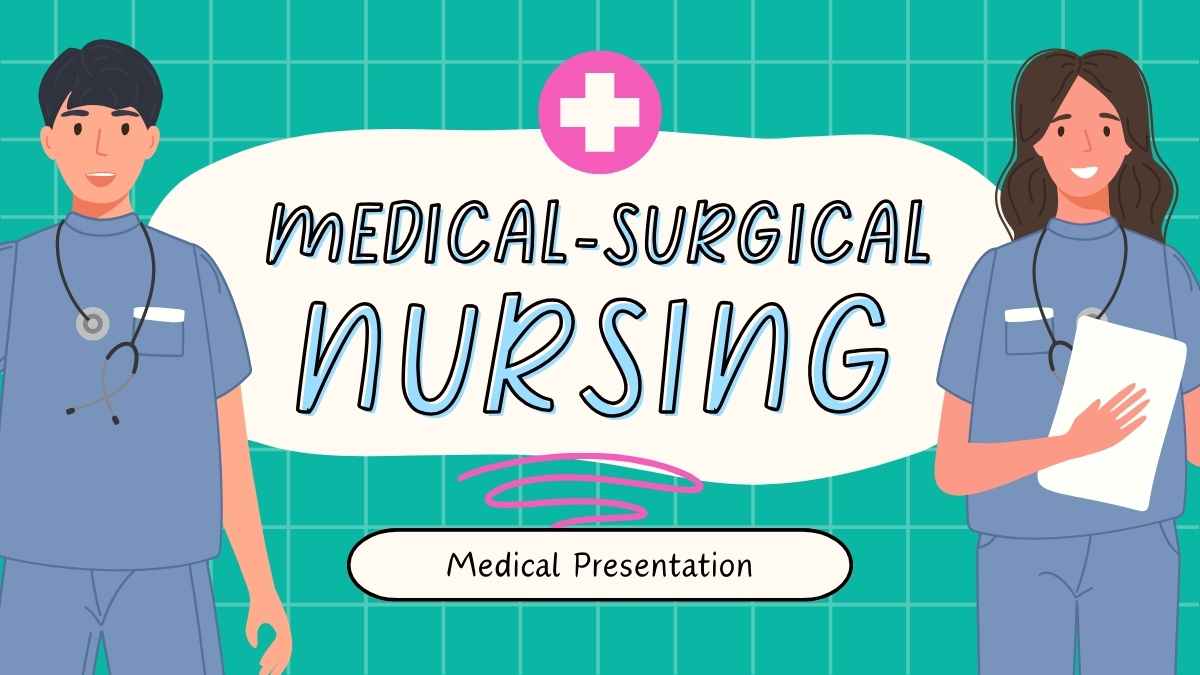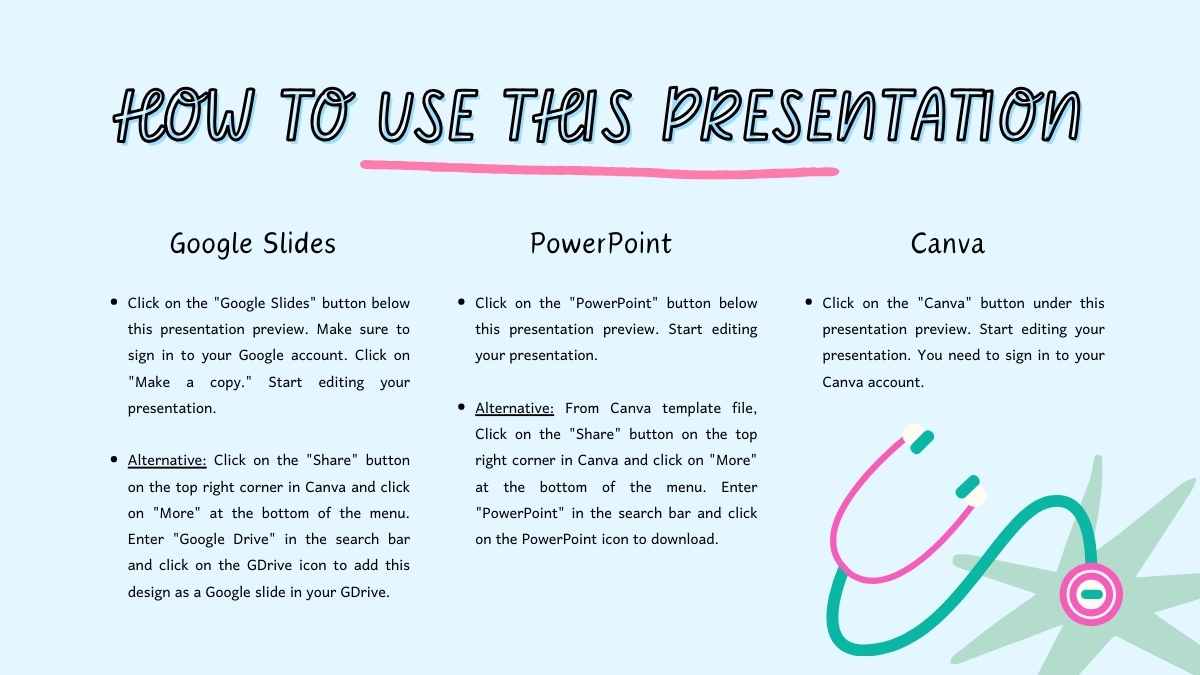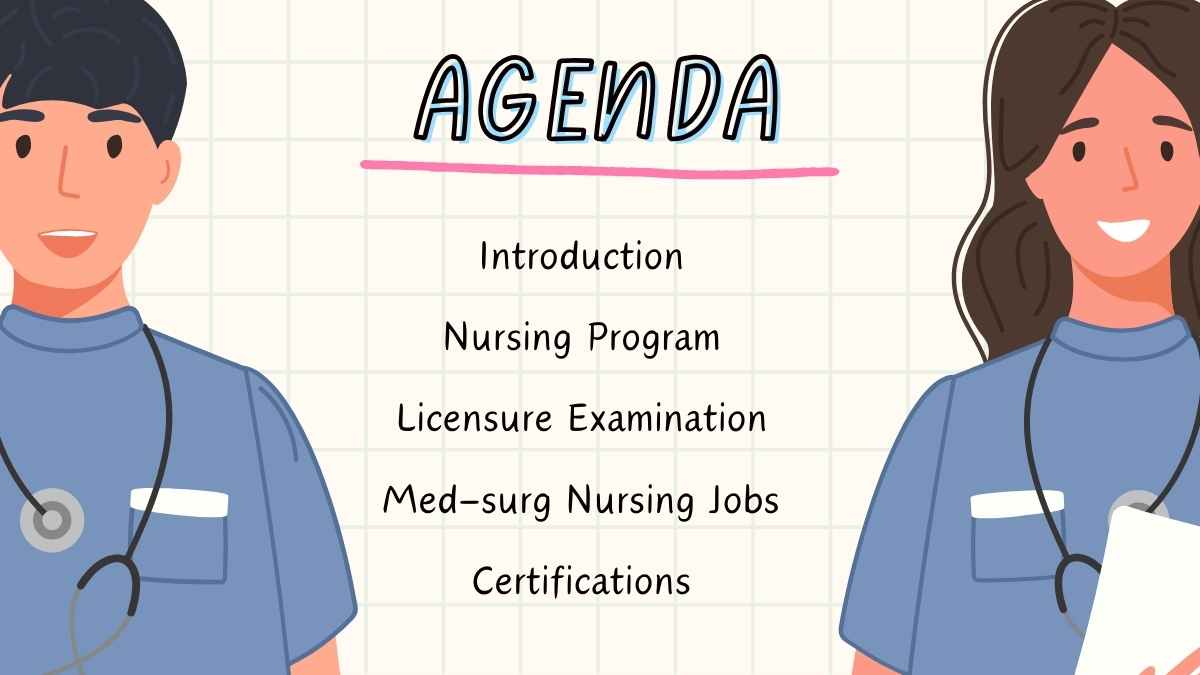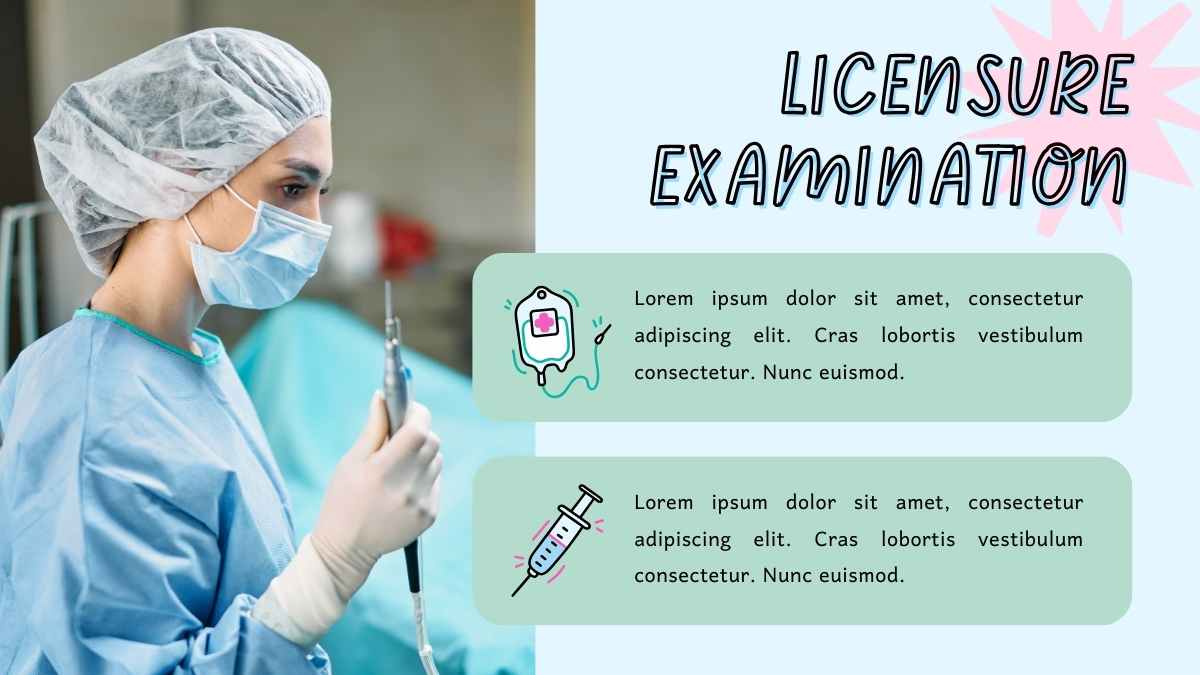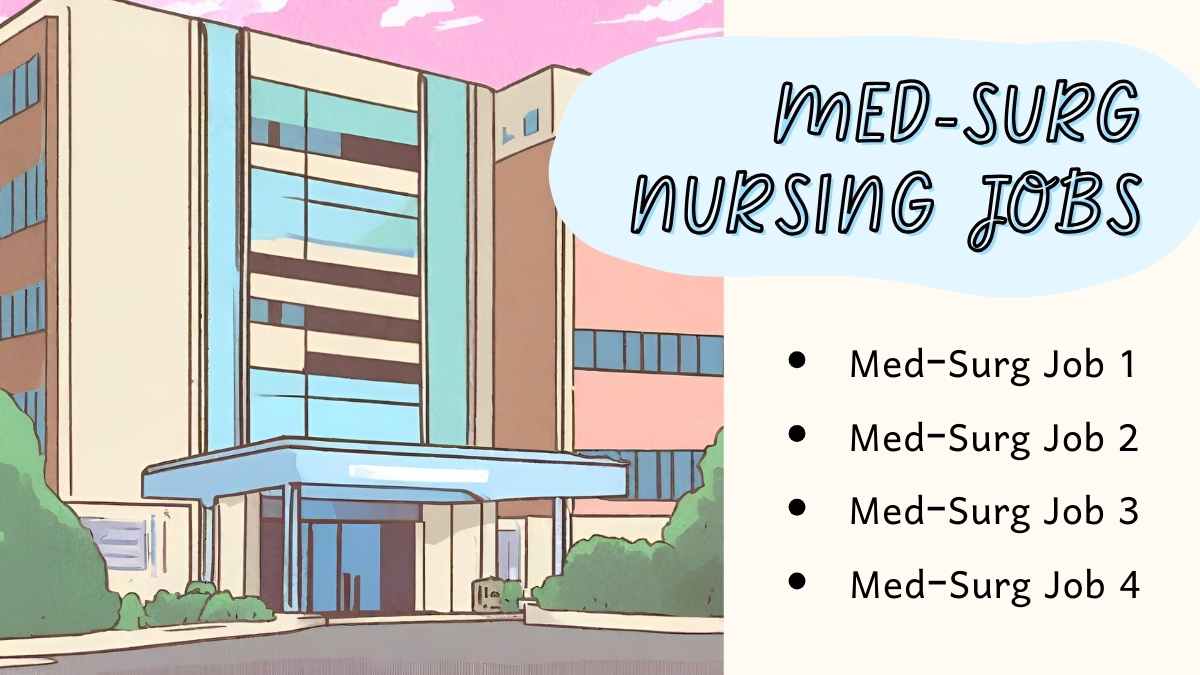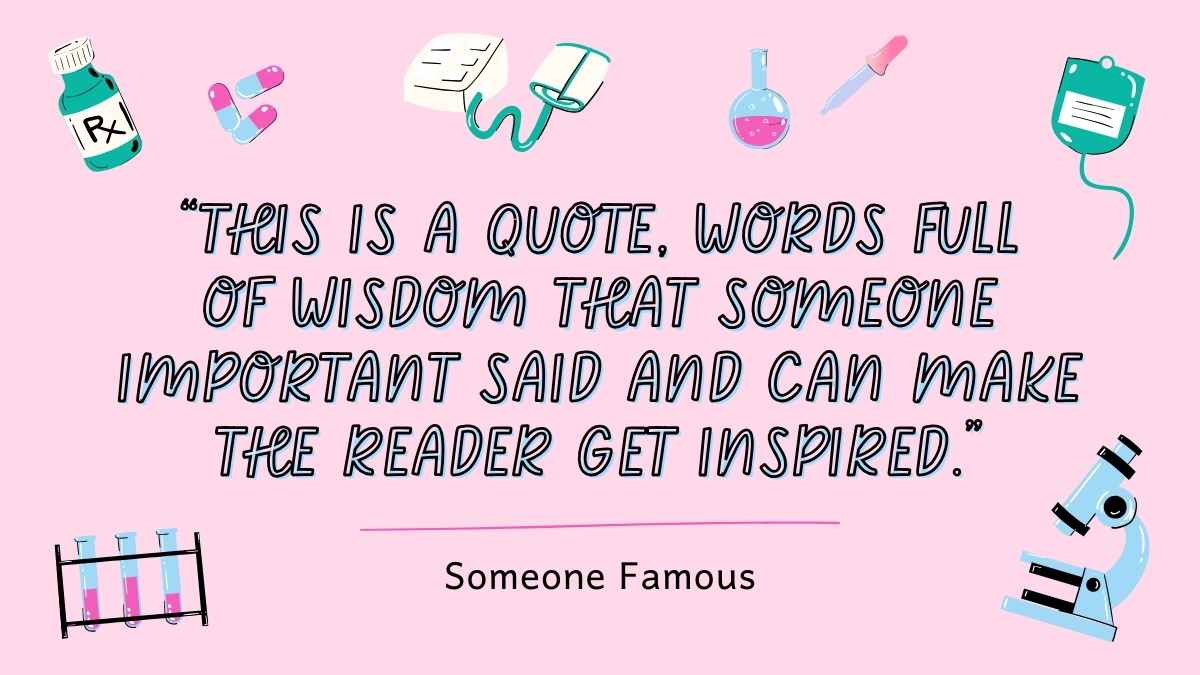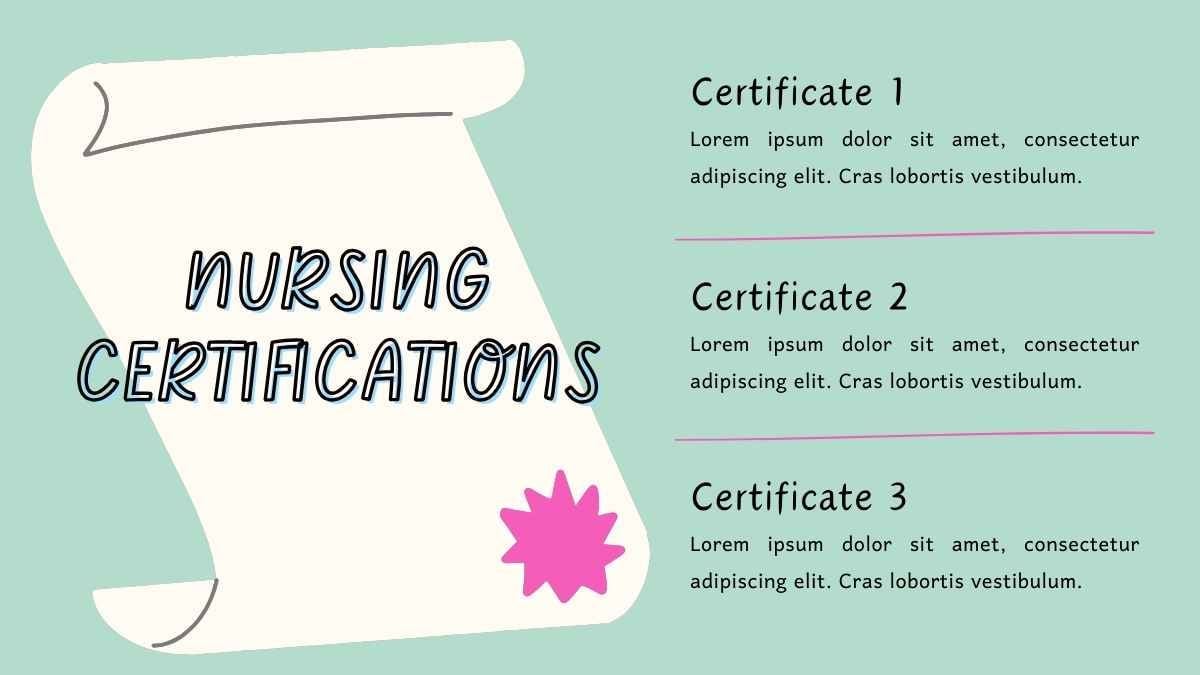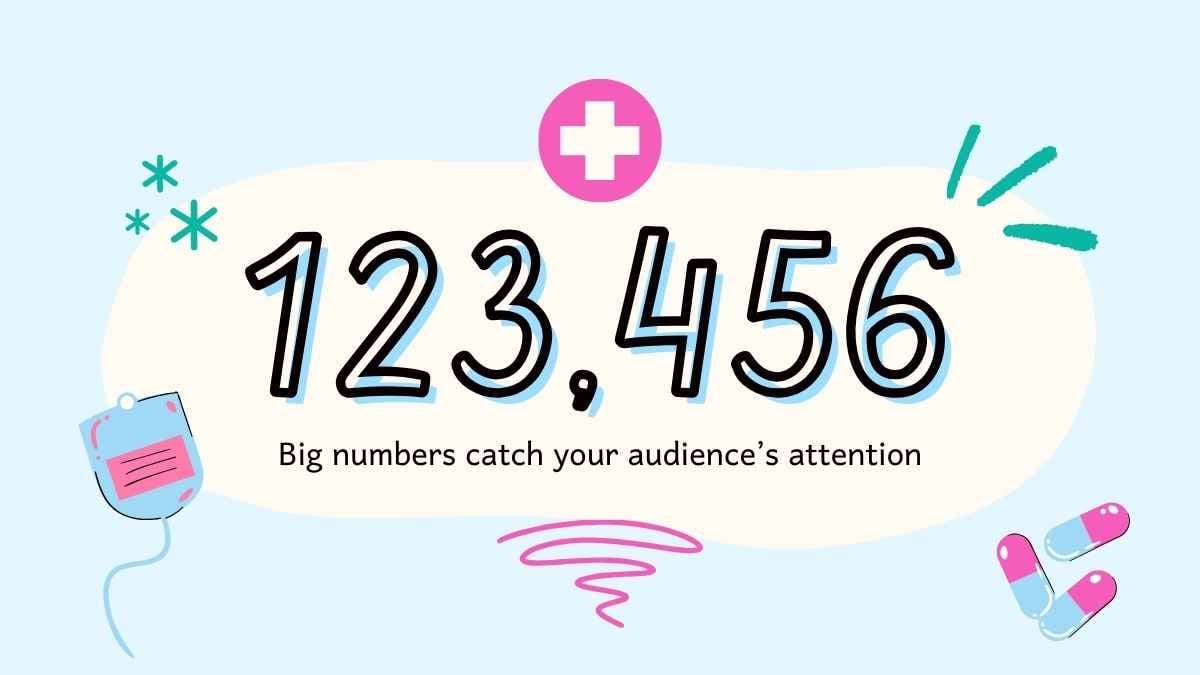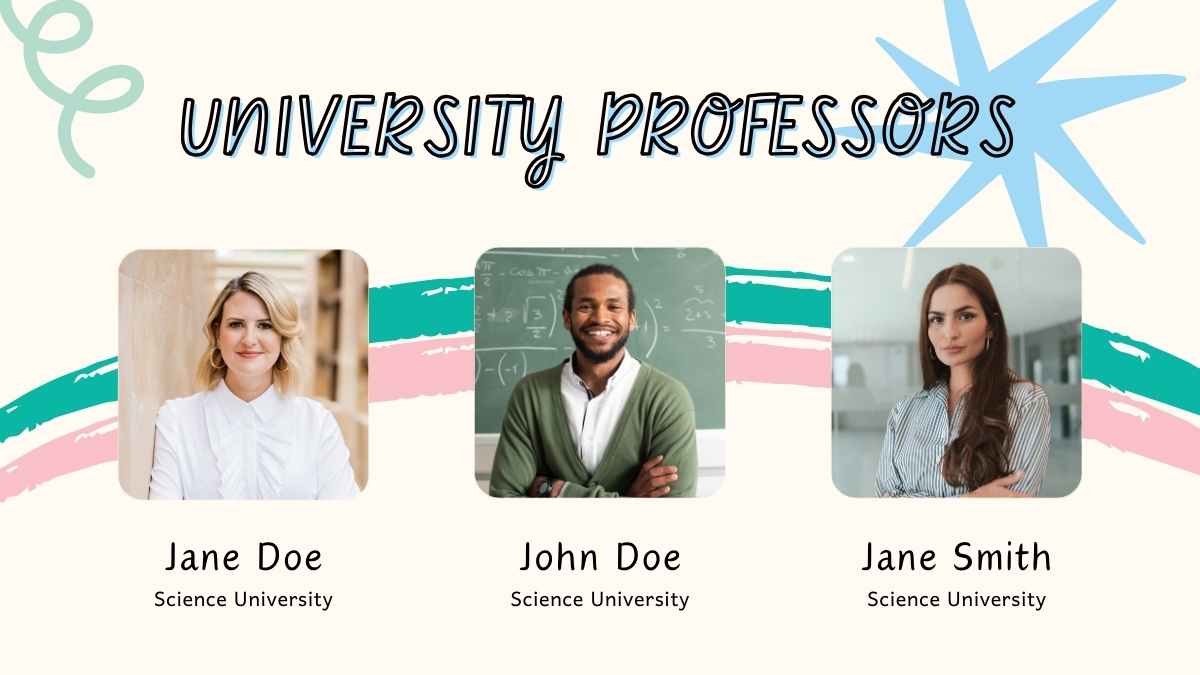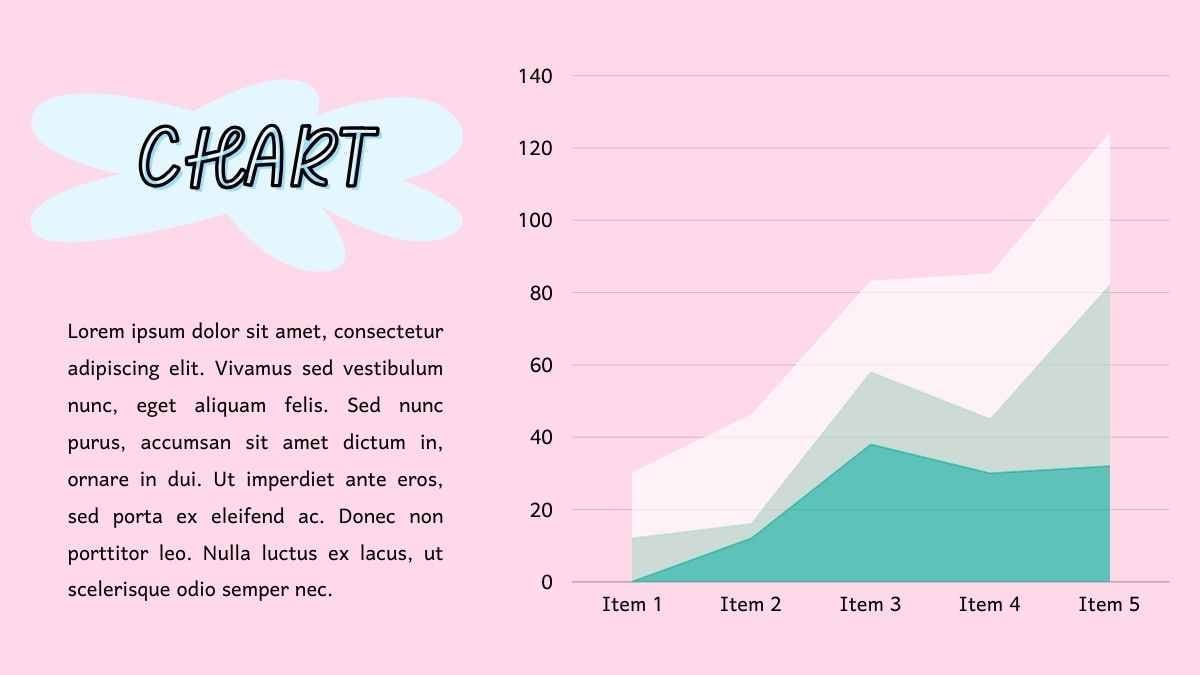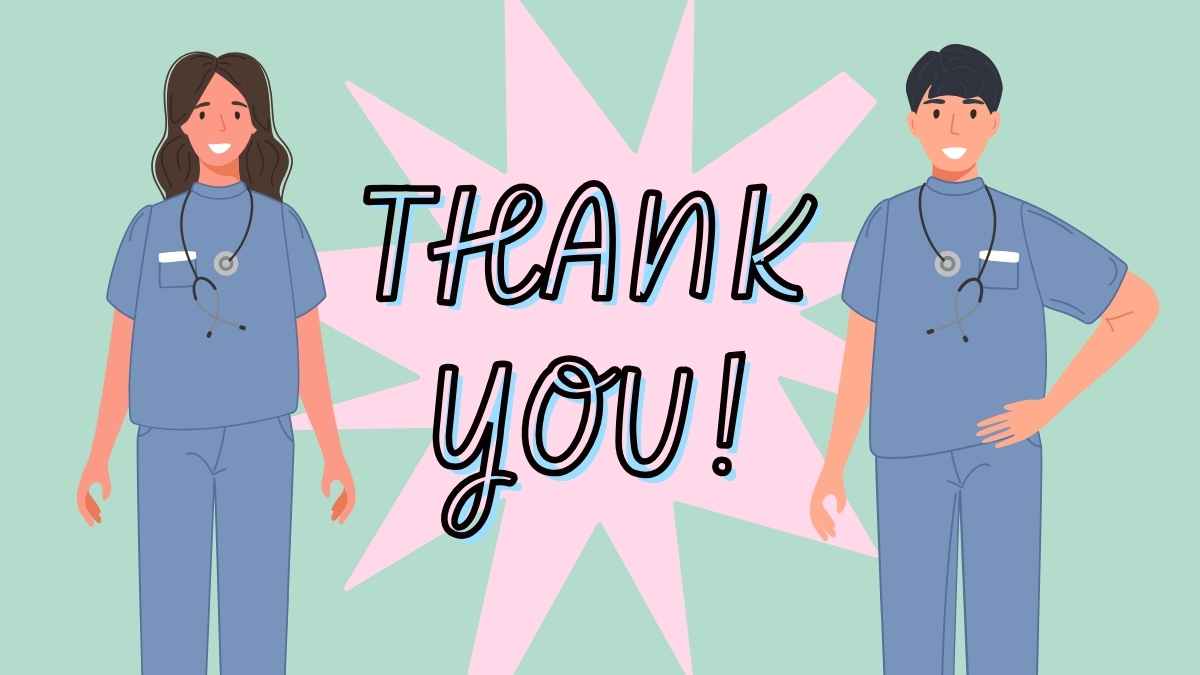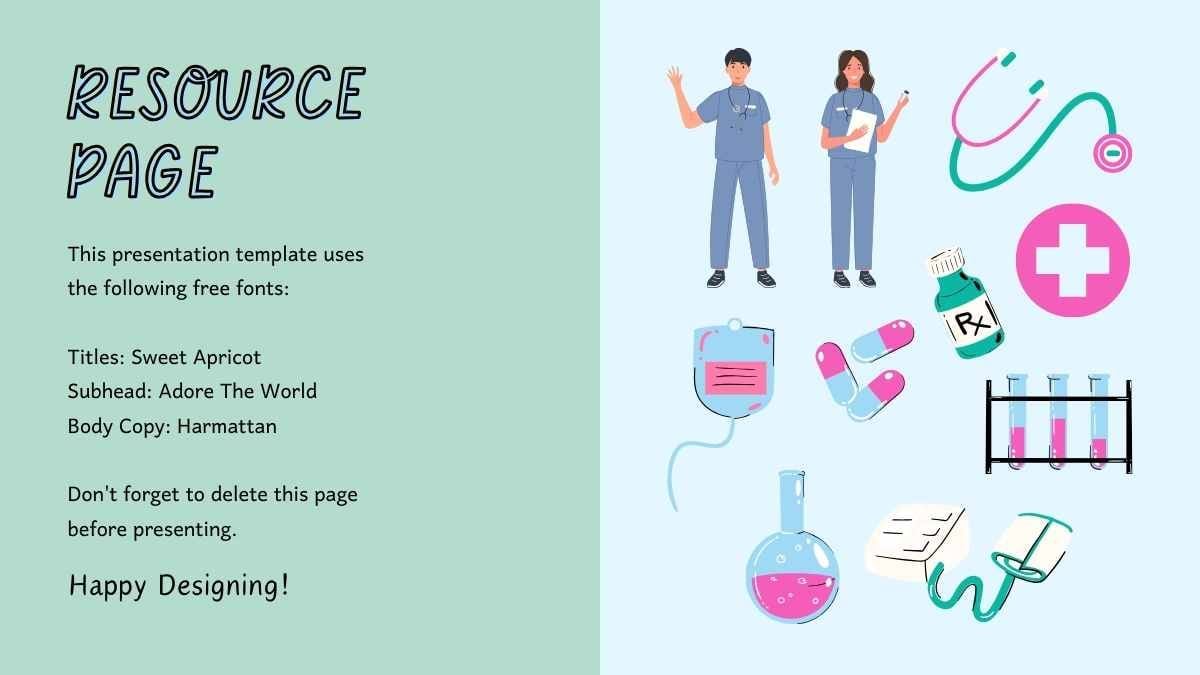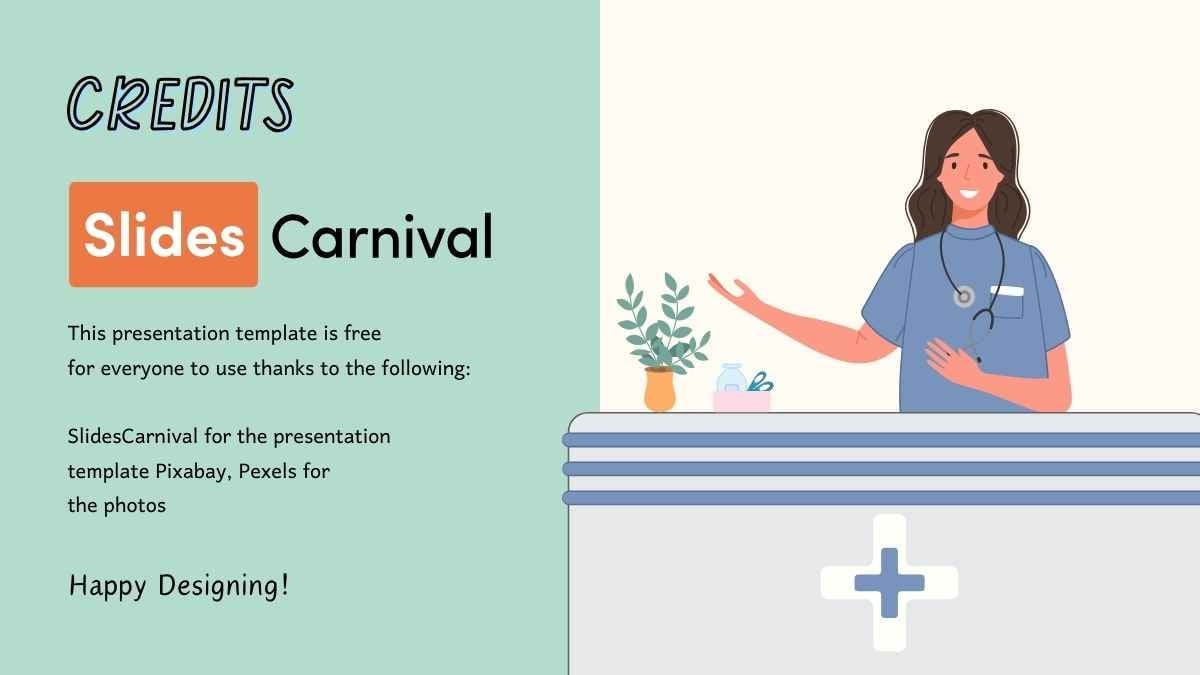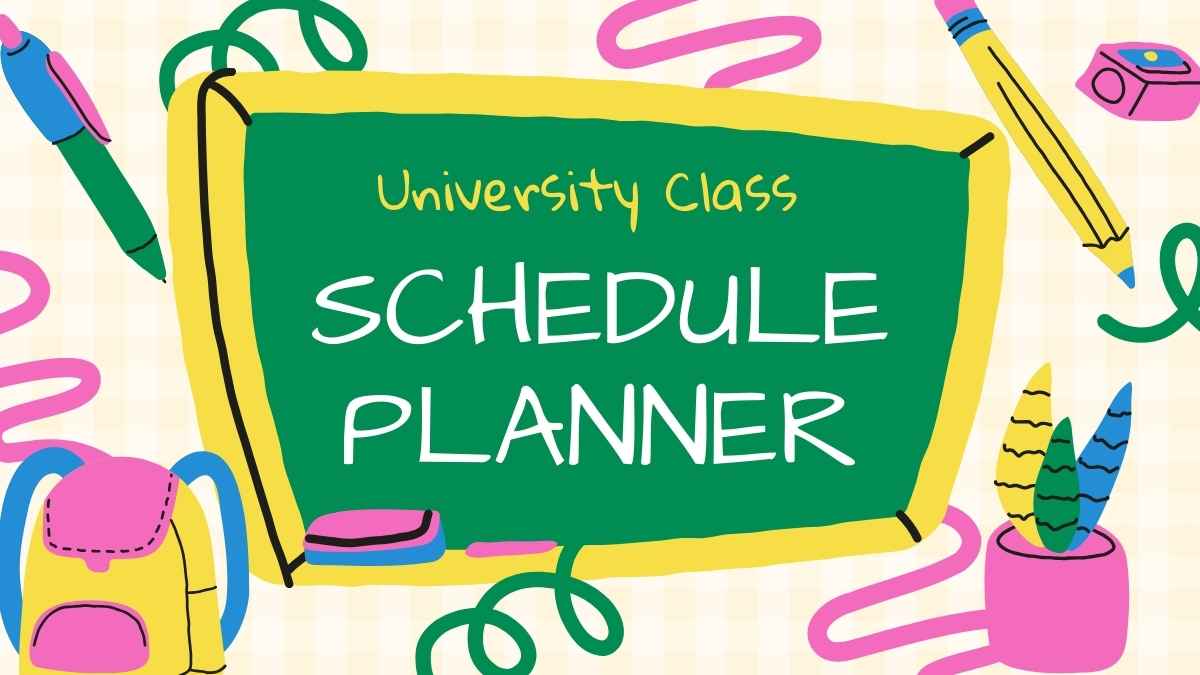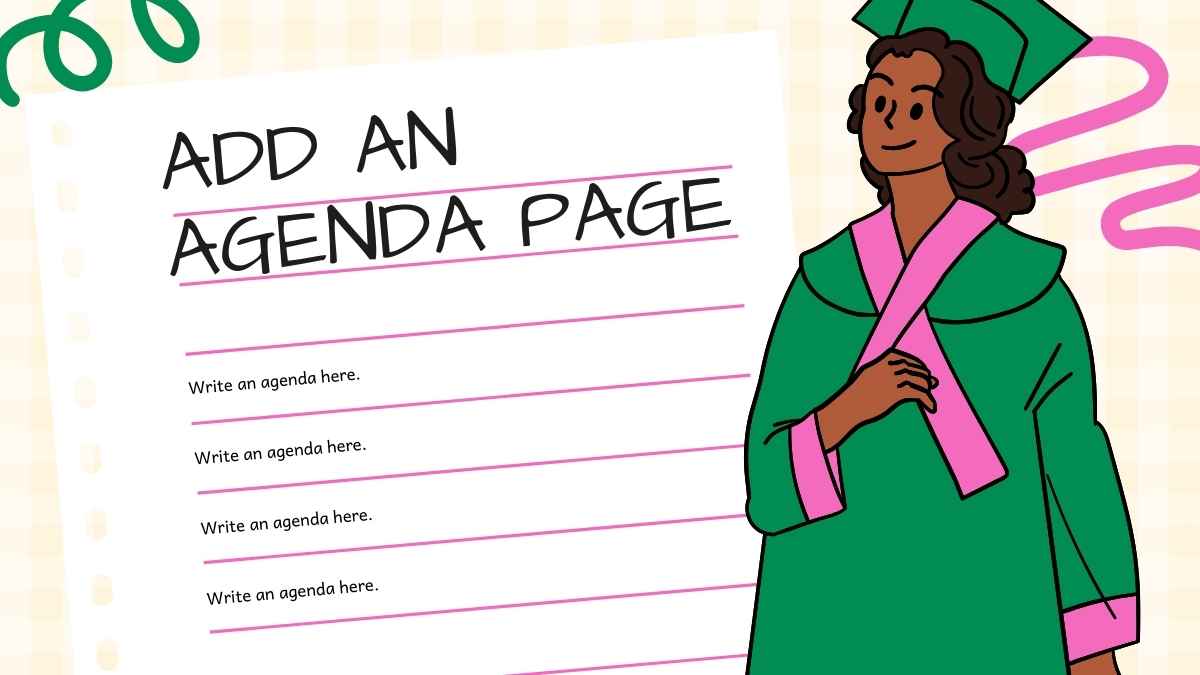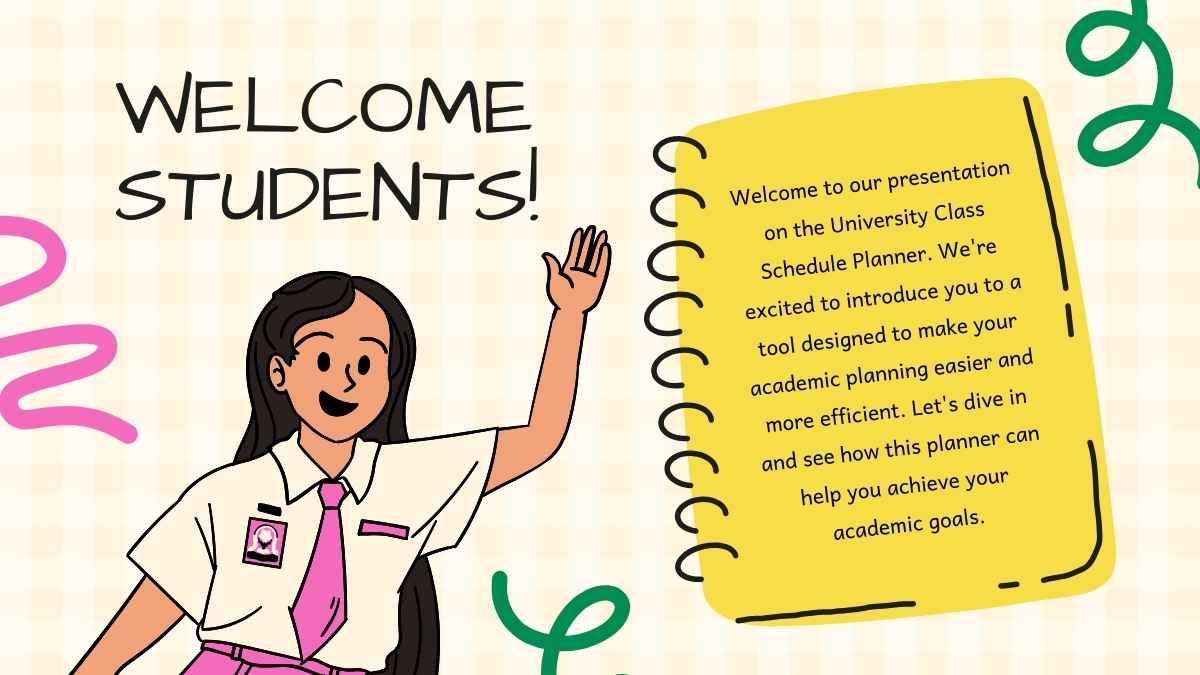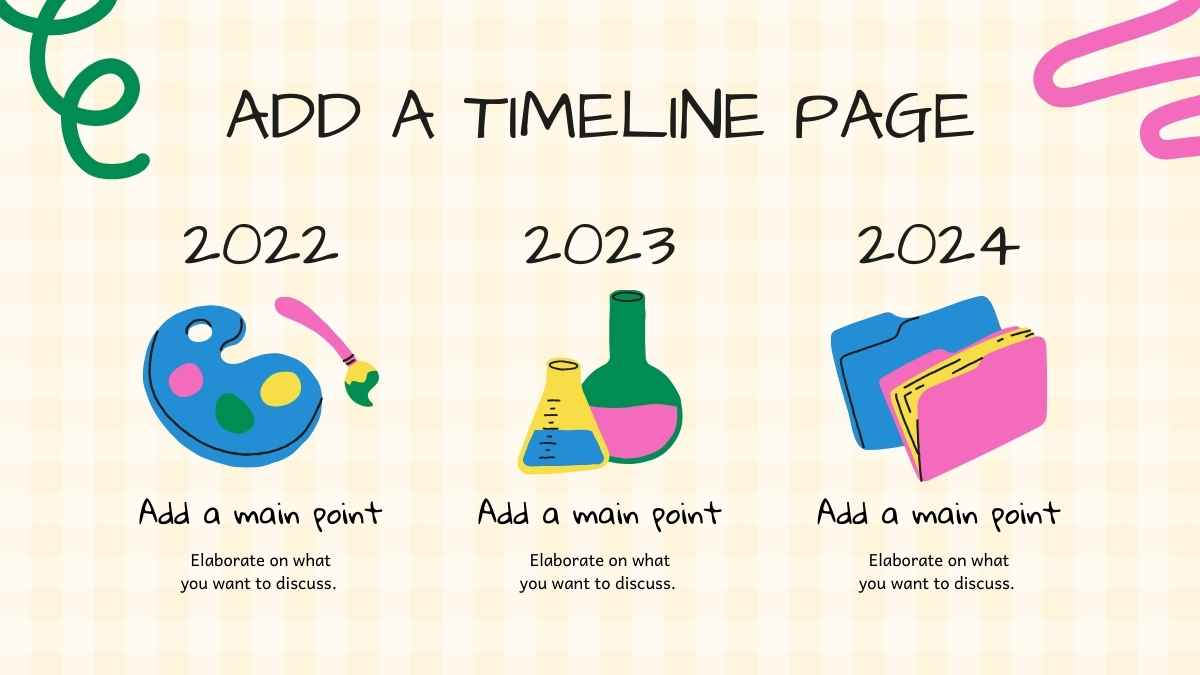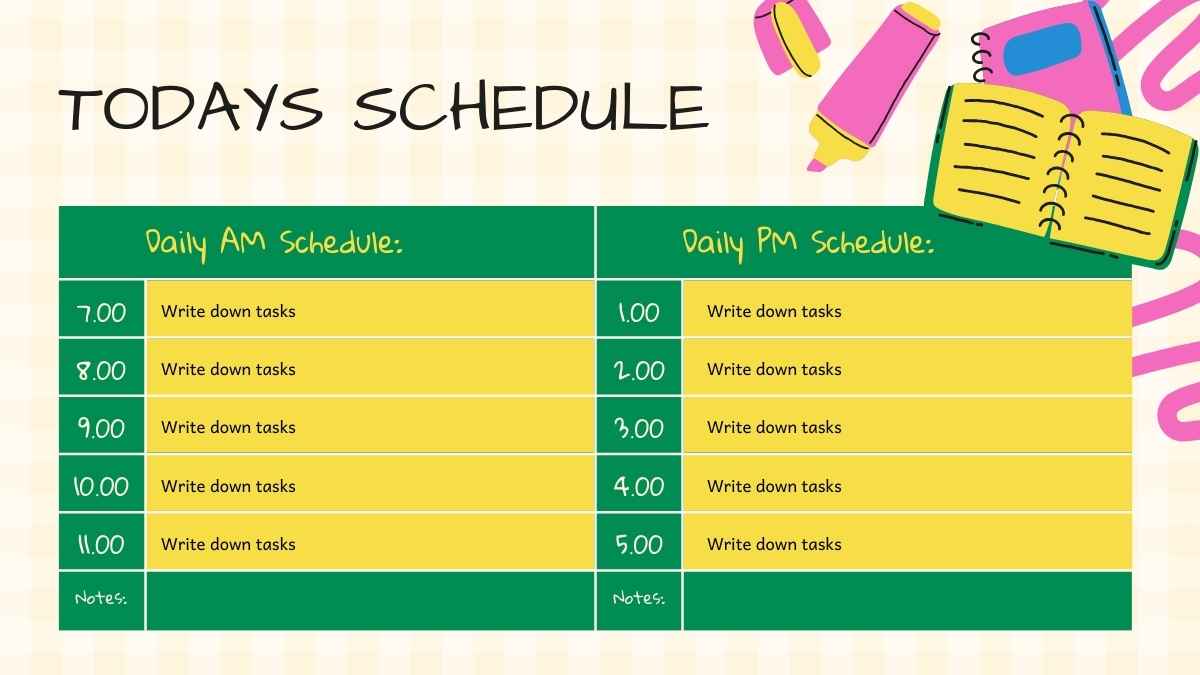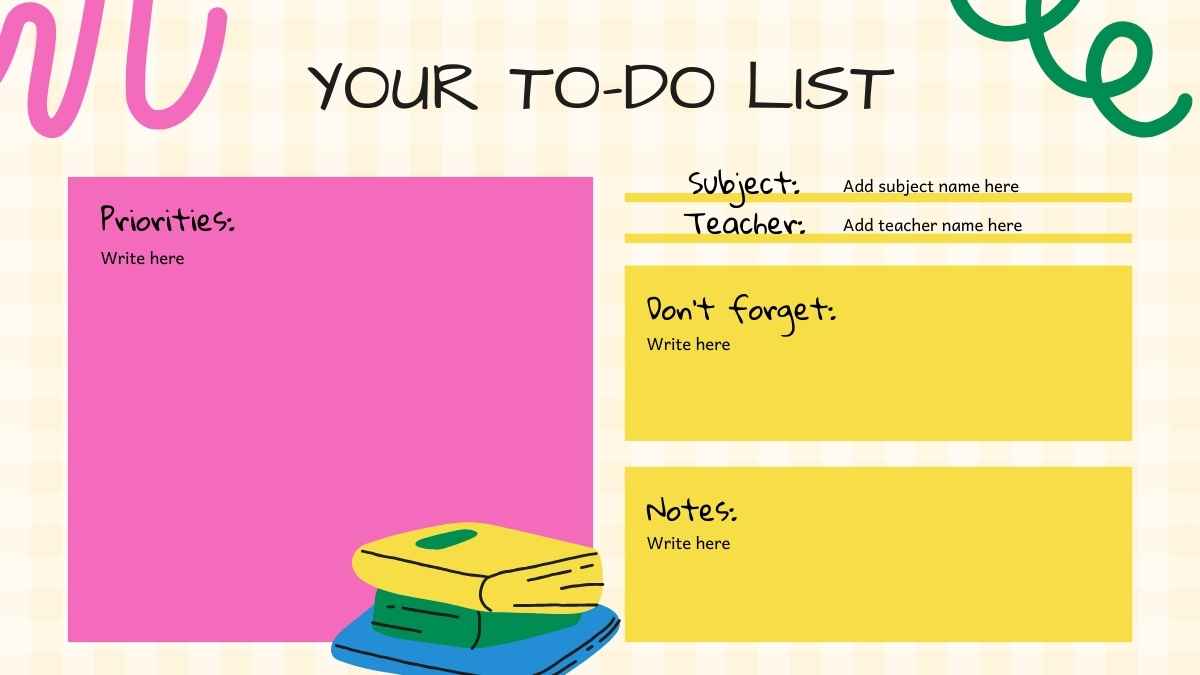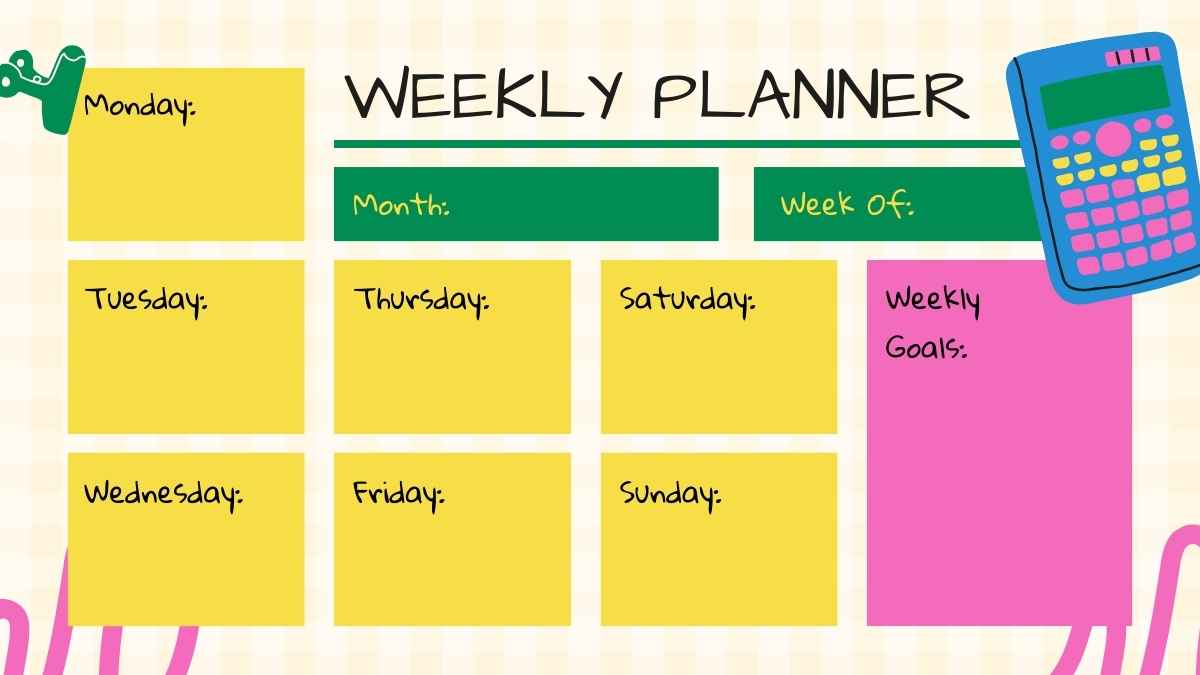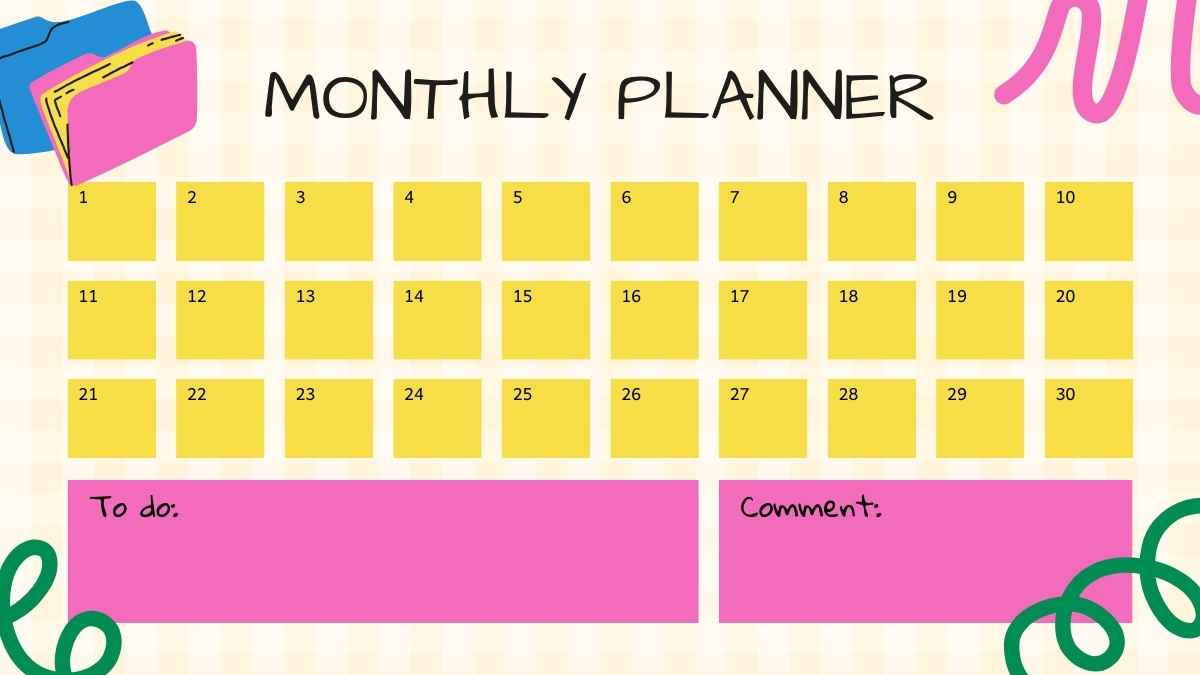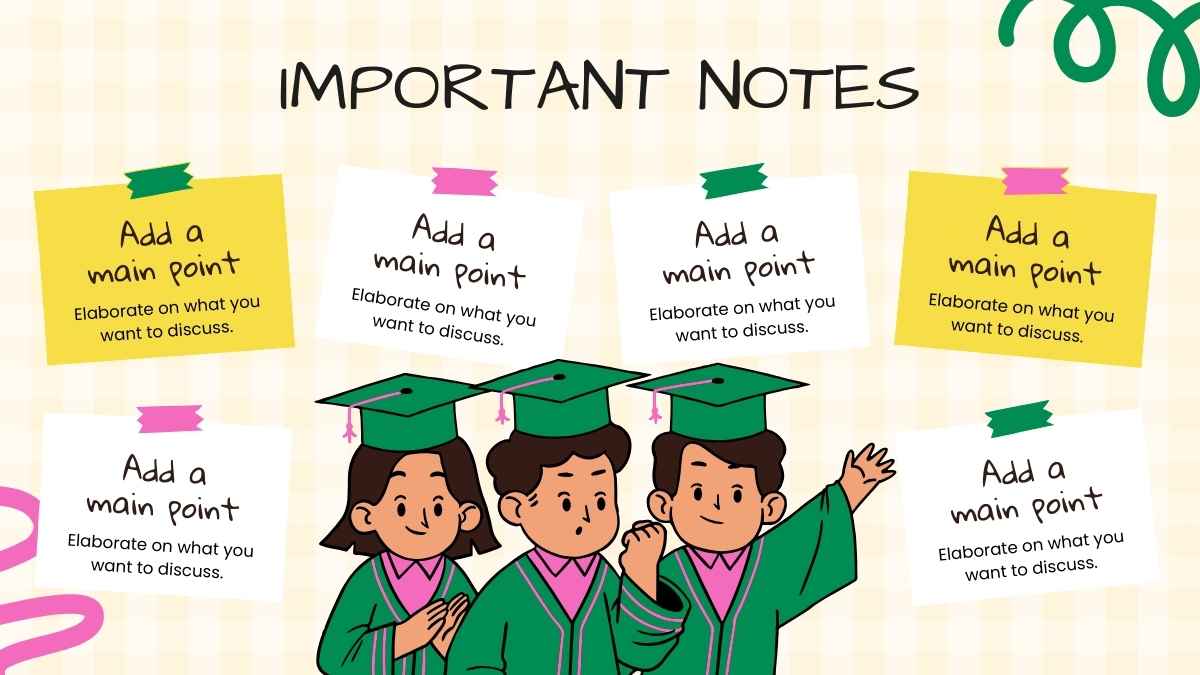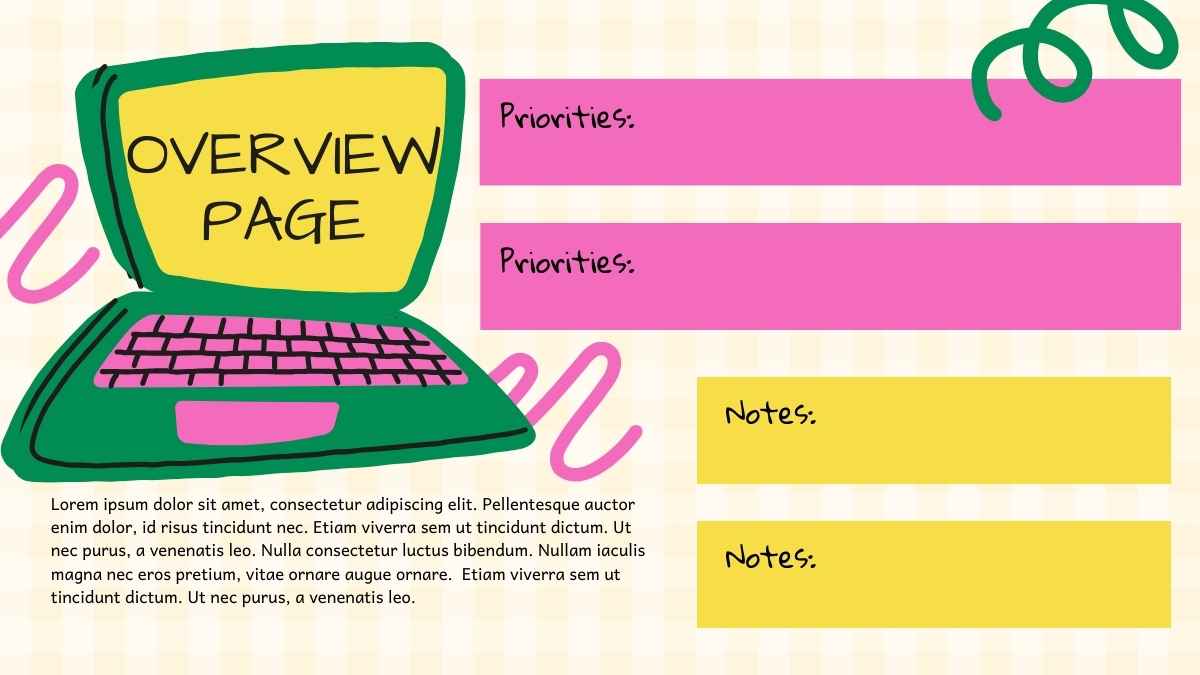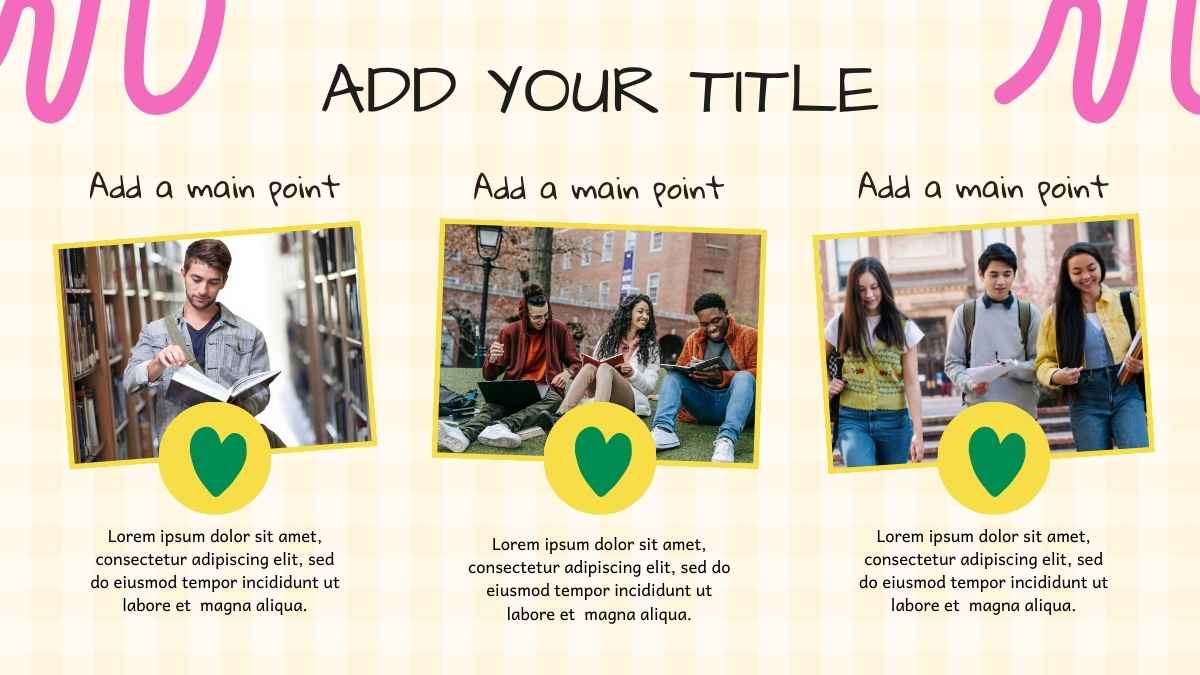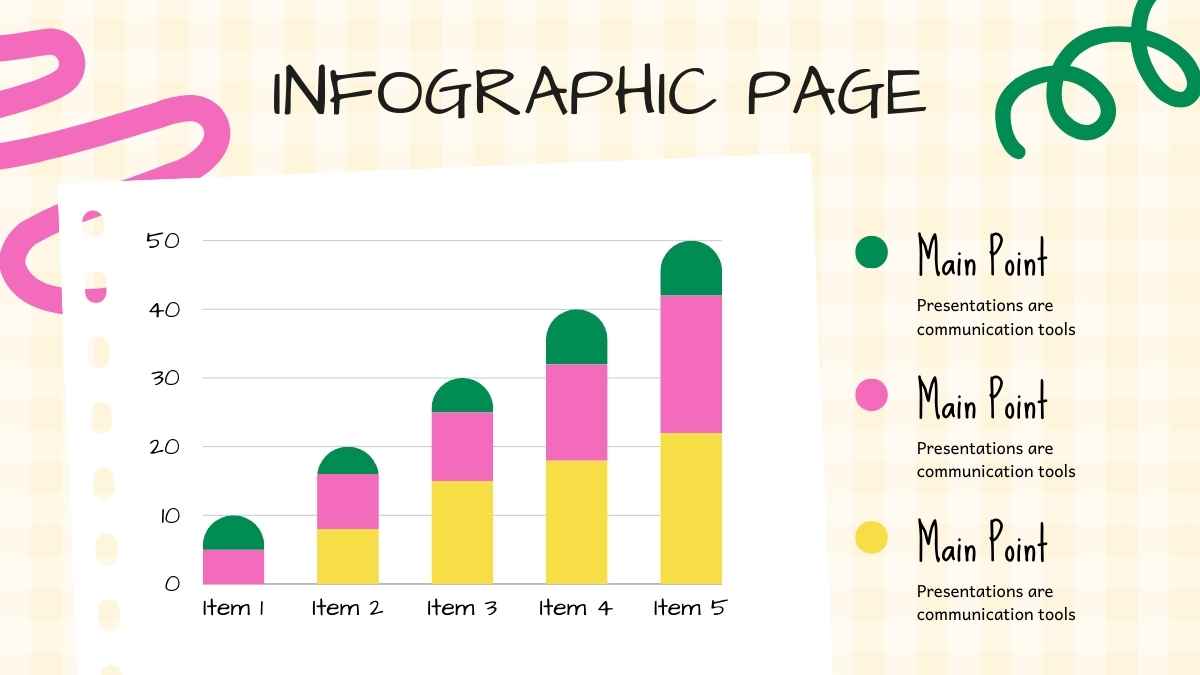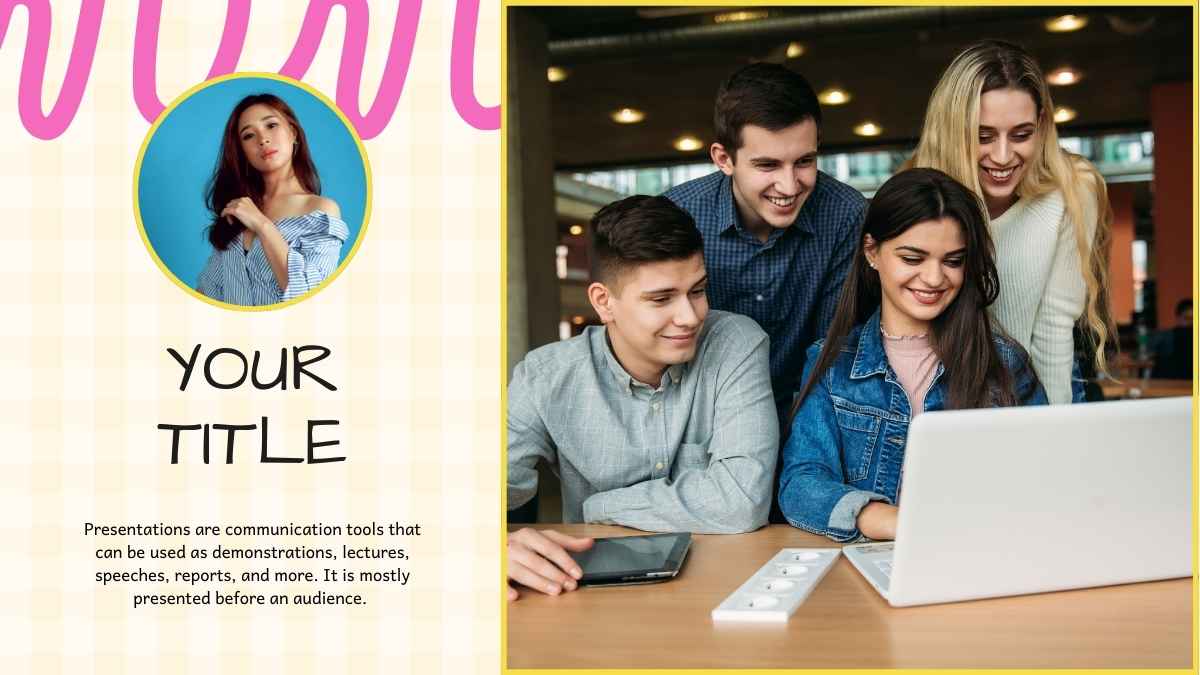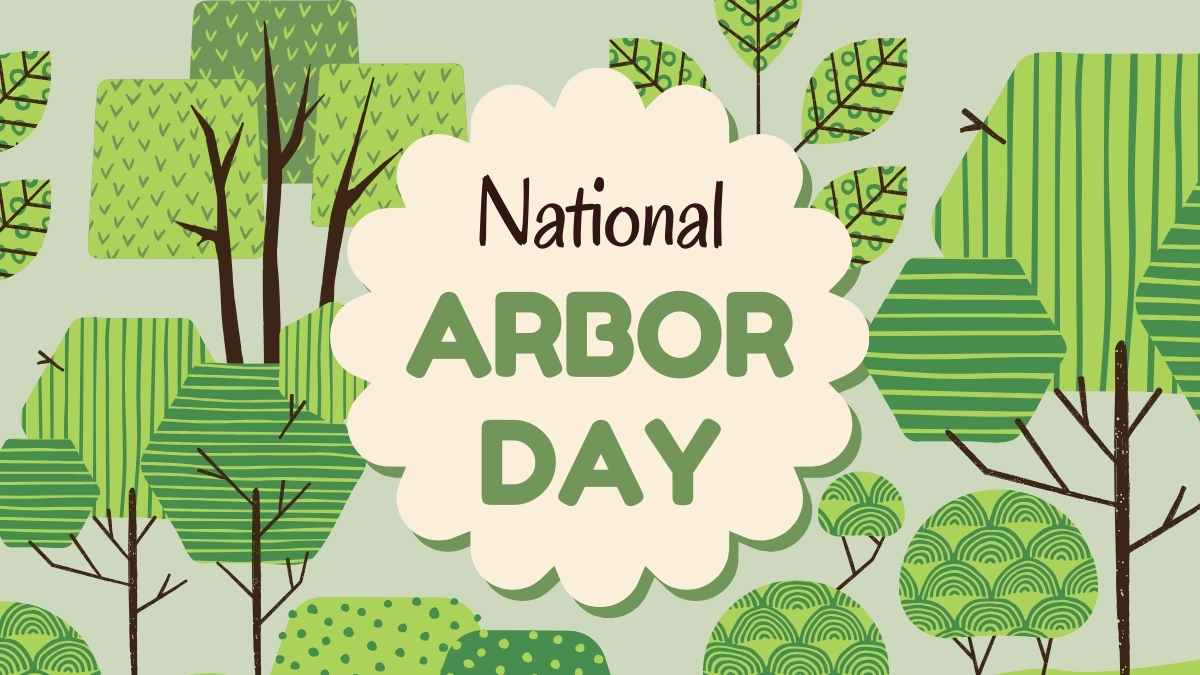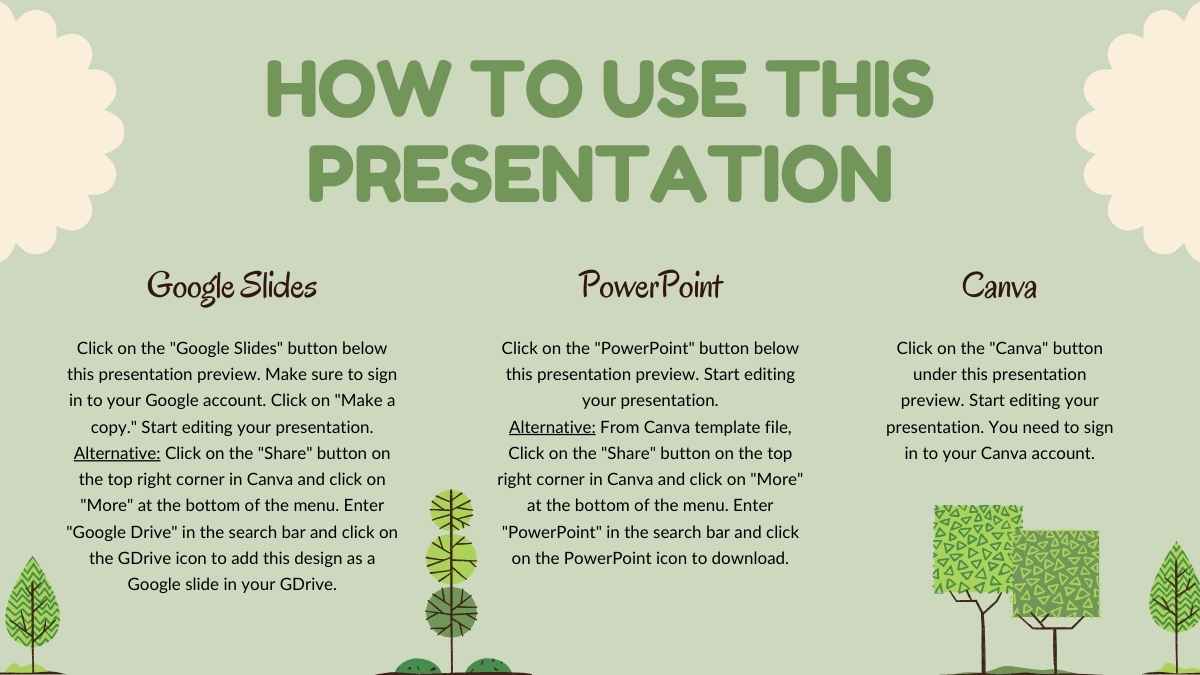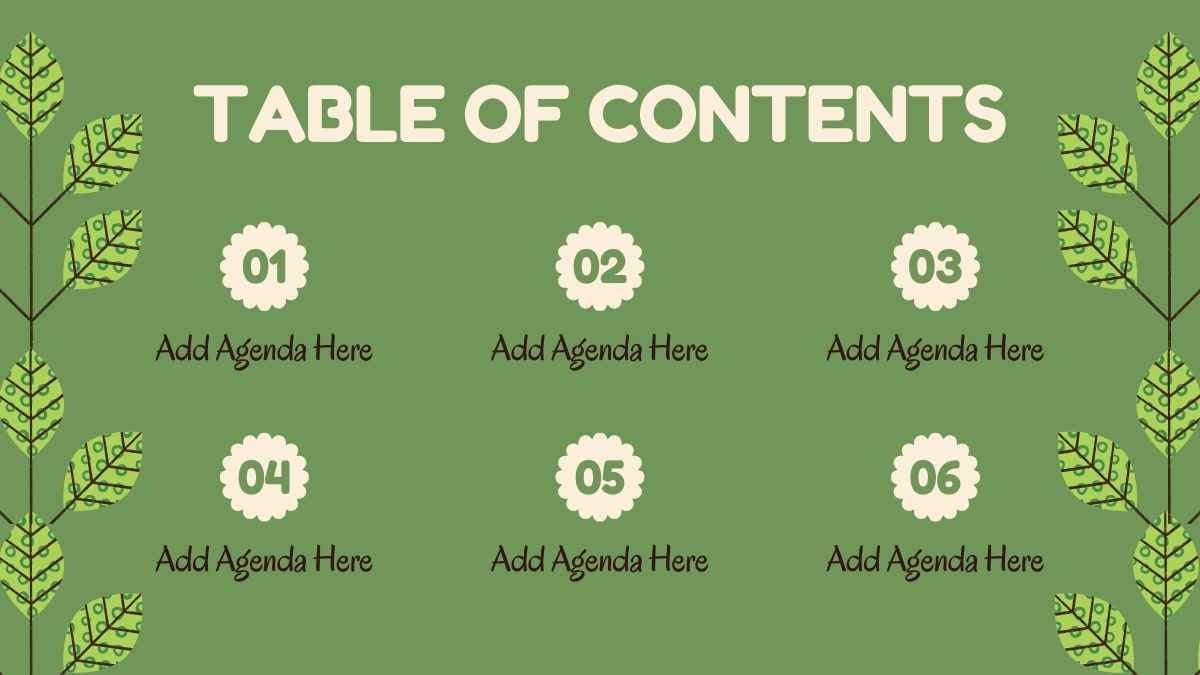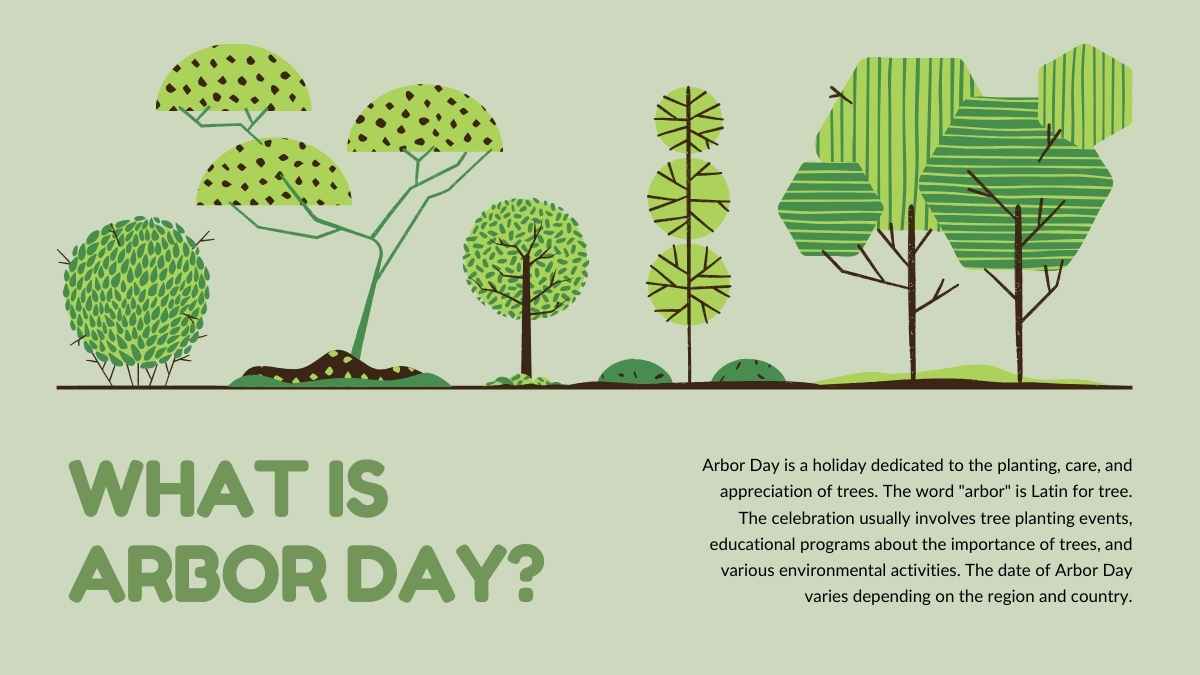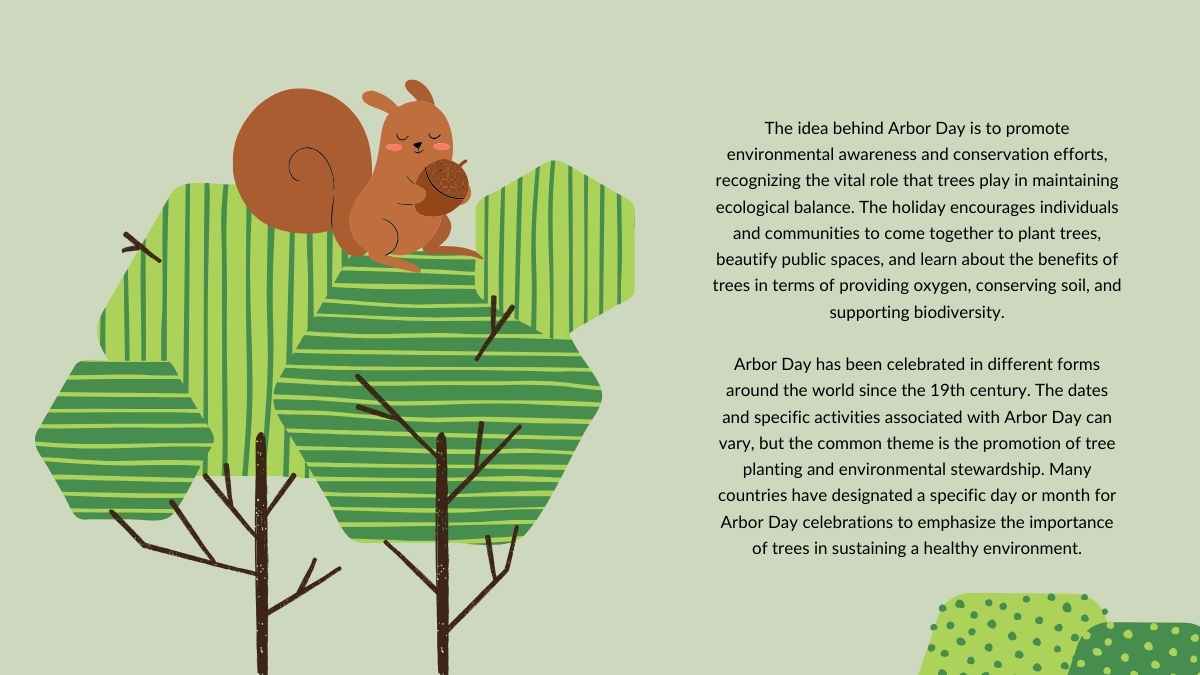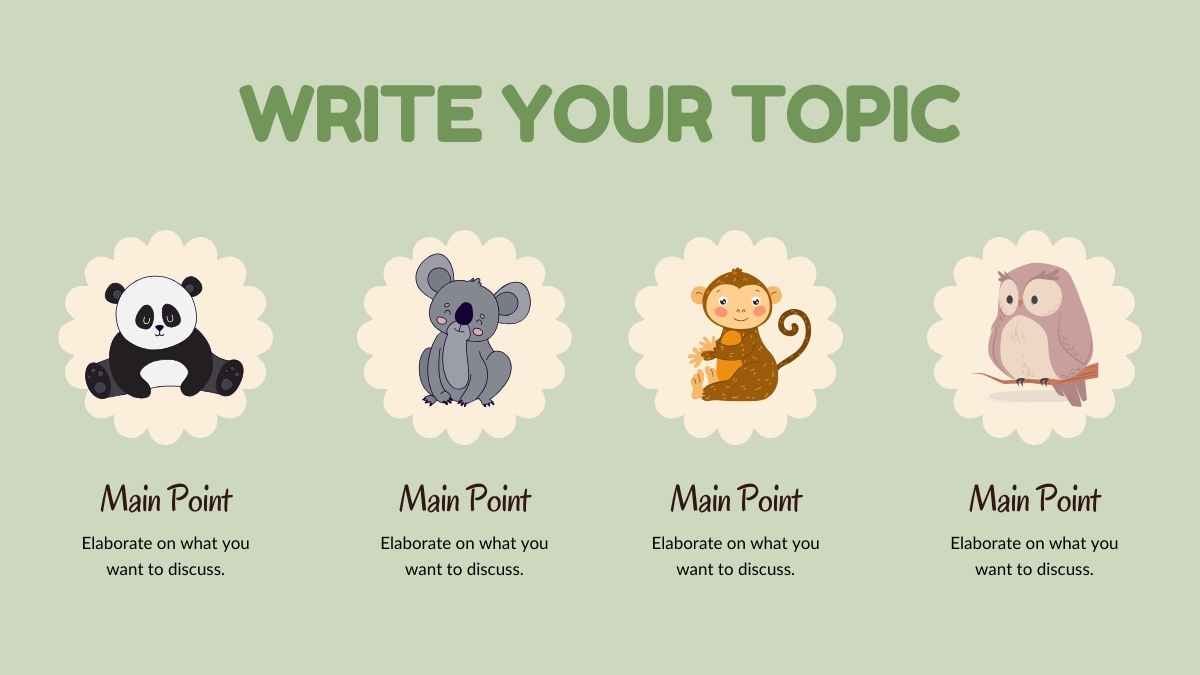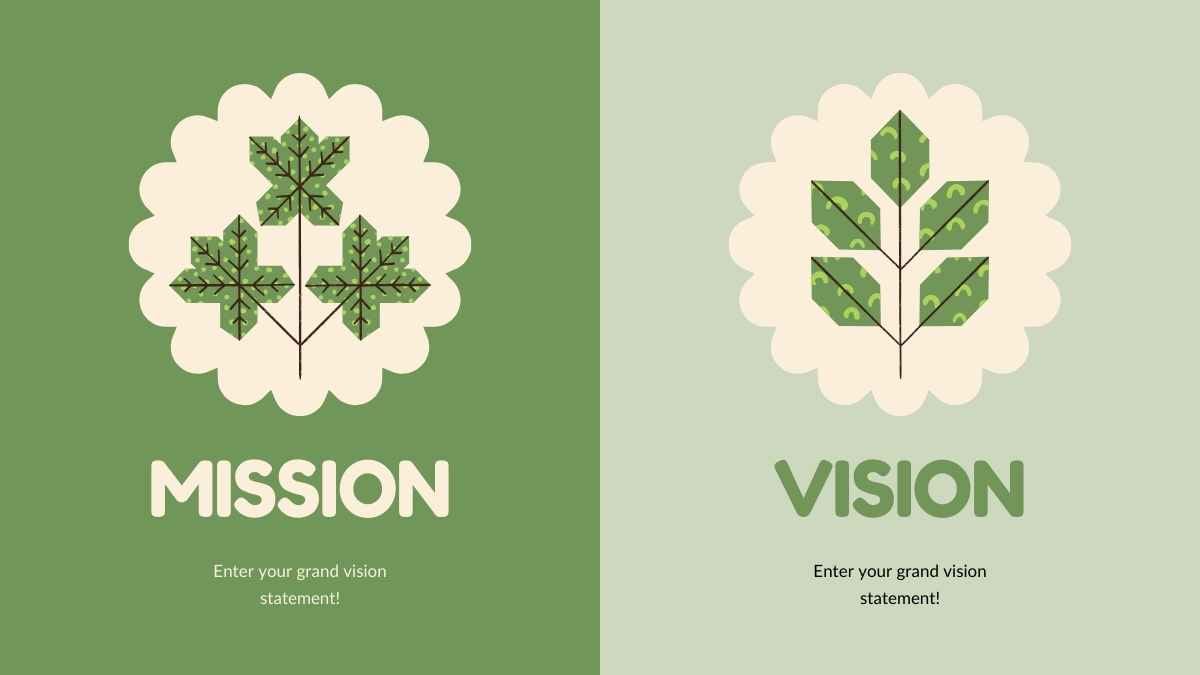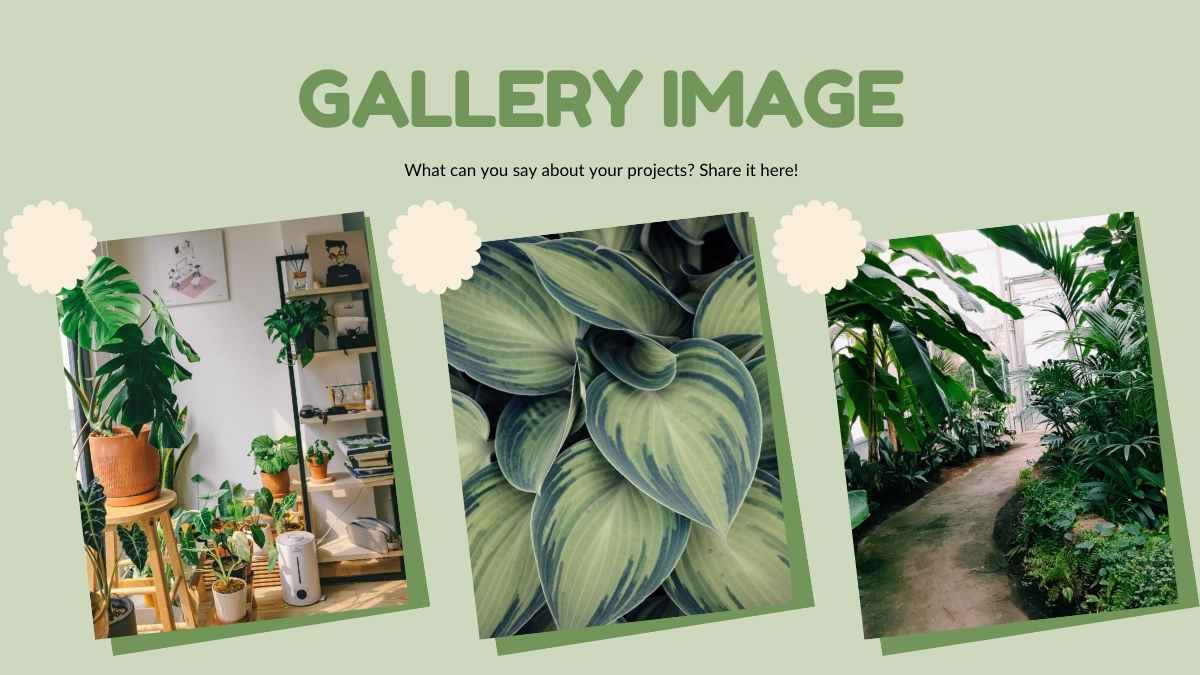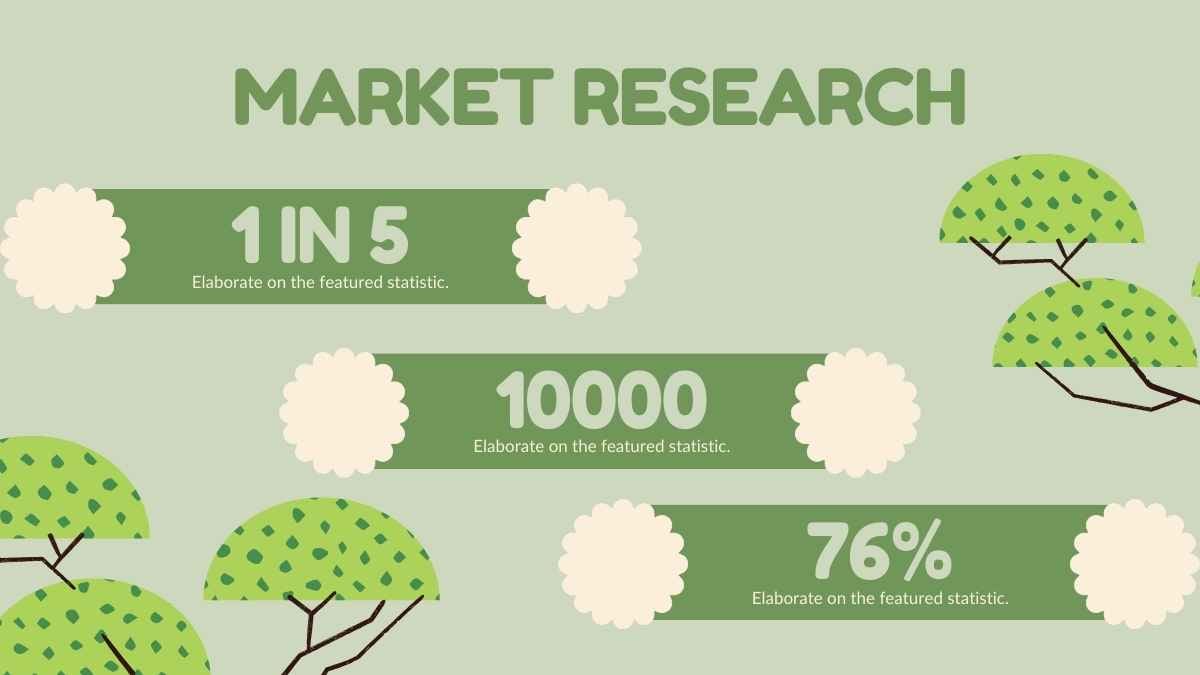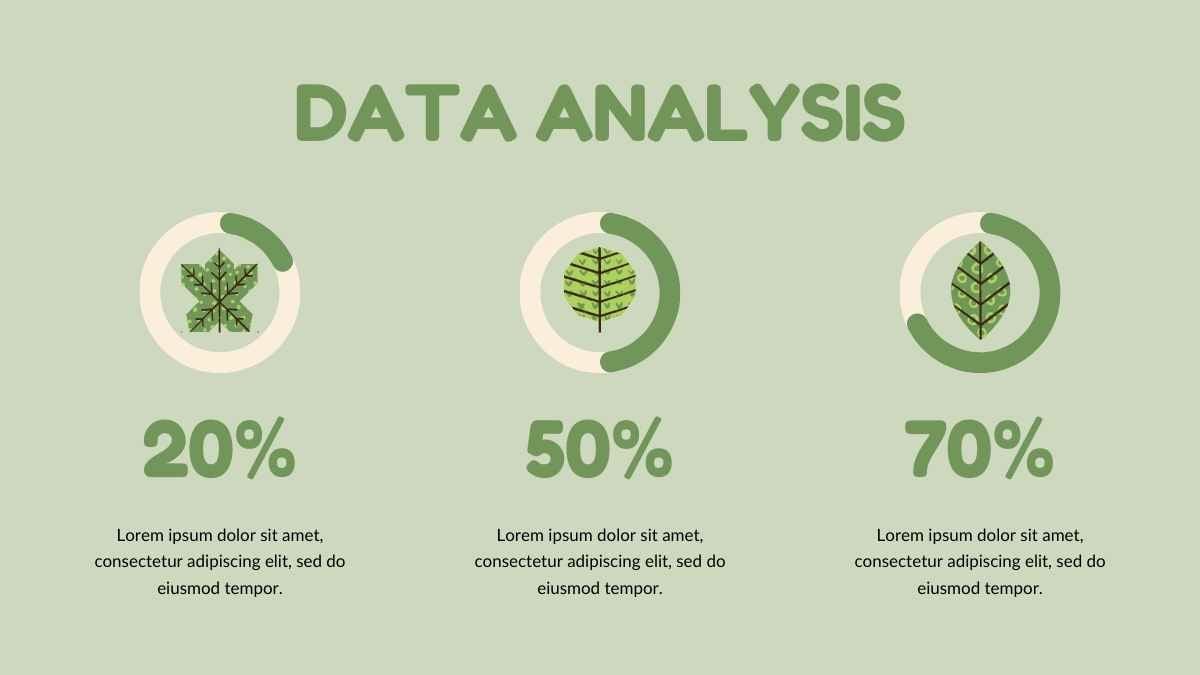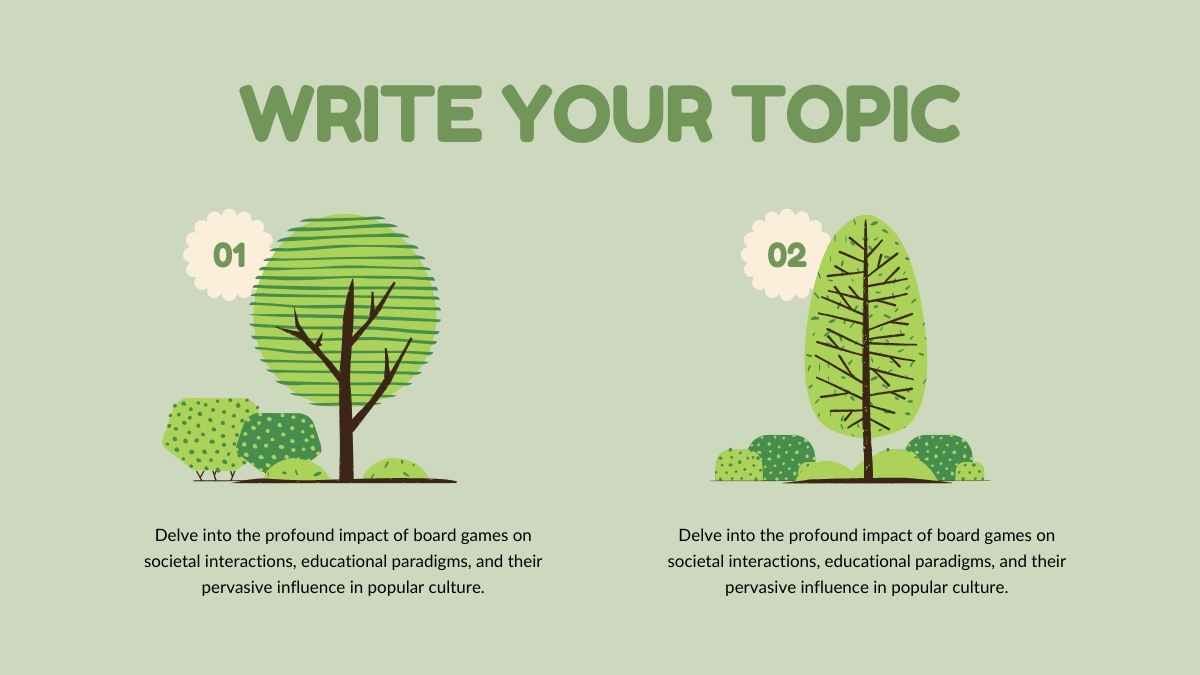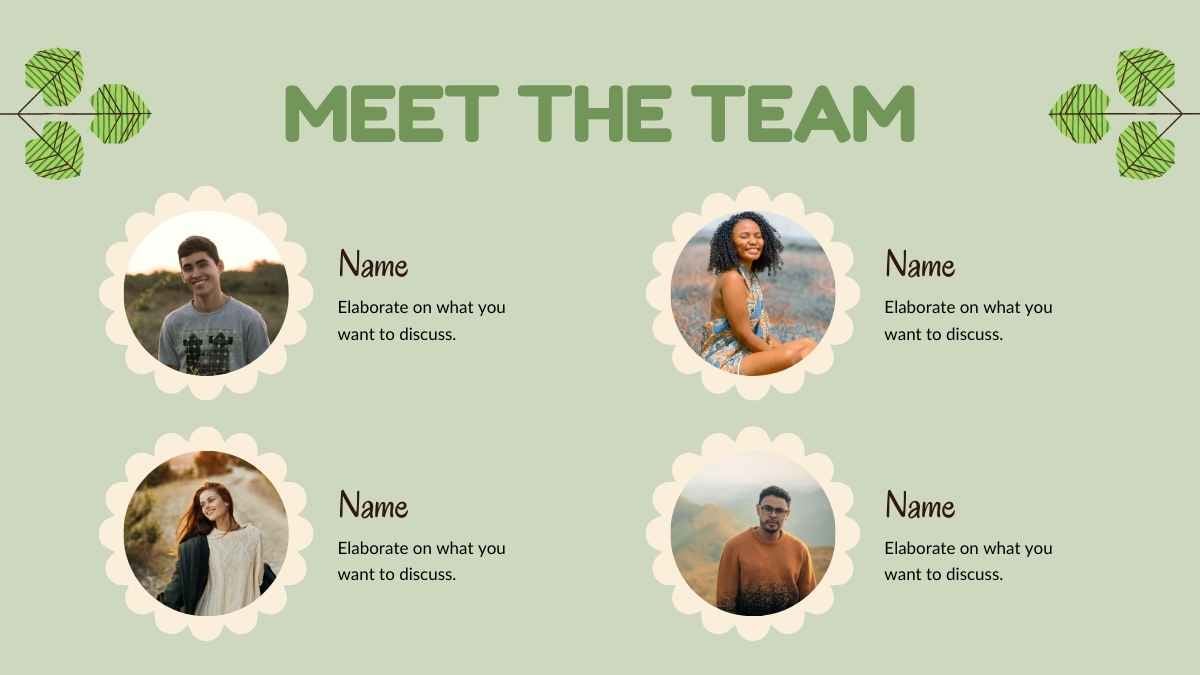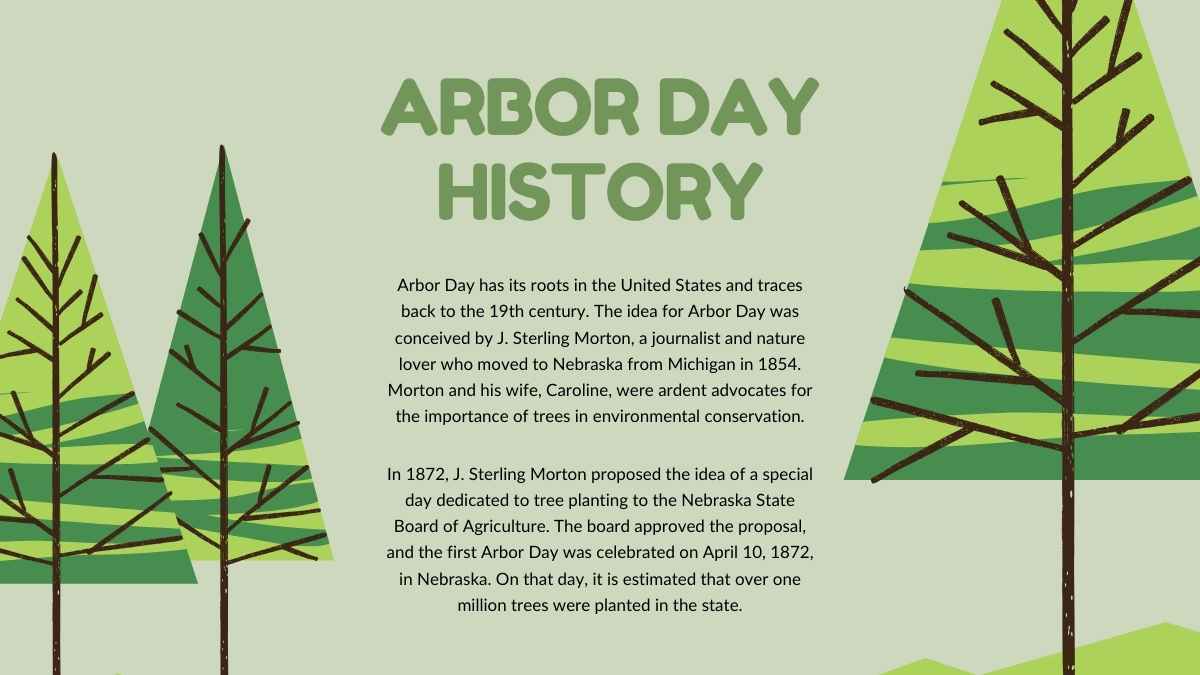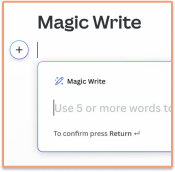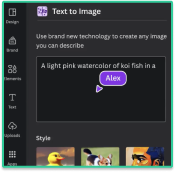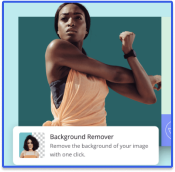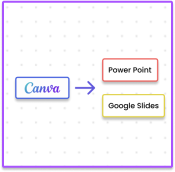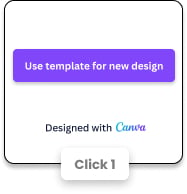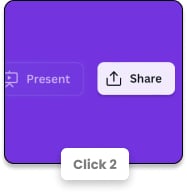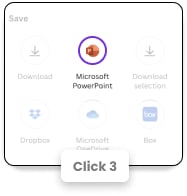무료 그린 파워포인트 템플릿 & 구글 슬라이드 테마
이 멋진 컬렉션에서 무료 녹색 파워포인트 템플릿으로 성장을 위한 조건을 만들어 보세요. 학생, 프리랜서, 예술가, 창업자, 기업가, 라이프 코치, 기타 전문가들이 여기에서 아이디어를 얻을 수 있습니다.
성장의 기회를 제공하는 무료 그린 슬라이드 템플릿
281 템플릿
친구, 동료 및 가족과의 쉬운 협업
다운로드
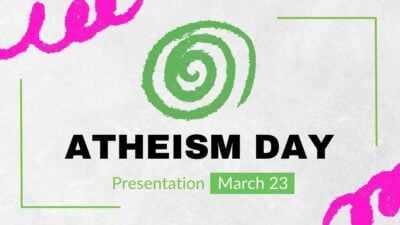
무신론의 날 슬라이드
다운로드

가족 치료의 현대적 최소 혜택
다운로드






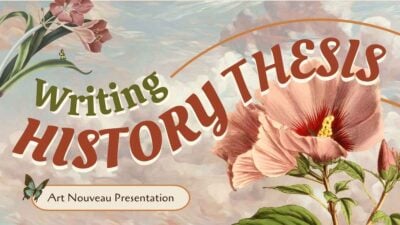


레트로 일러스트 아버지의 날 지퍼디
다운로드


대학 수업 일정 플래너
다운로드

식목일 기념 식물 슬라이드
다운로드